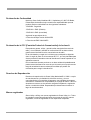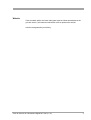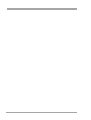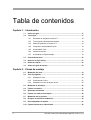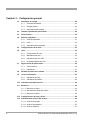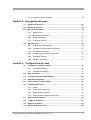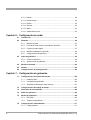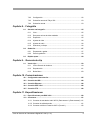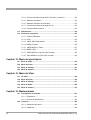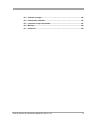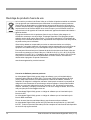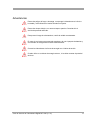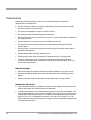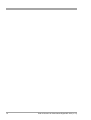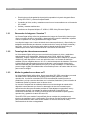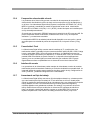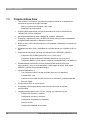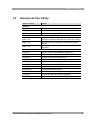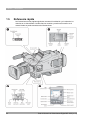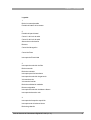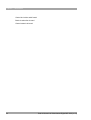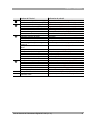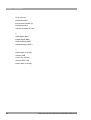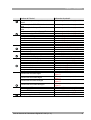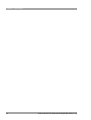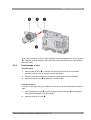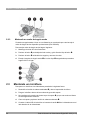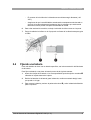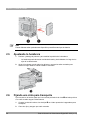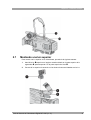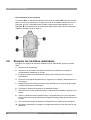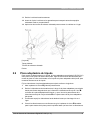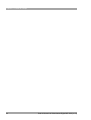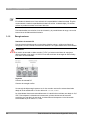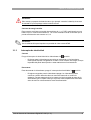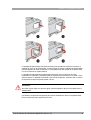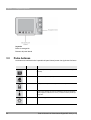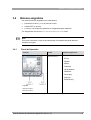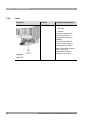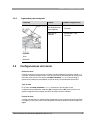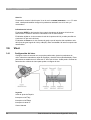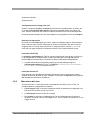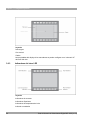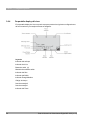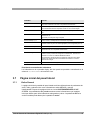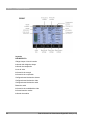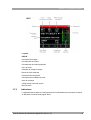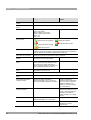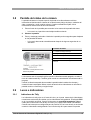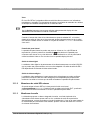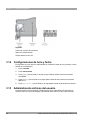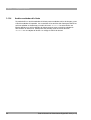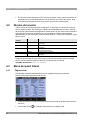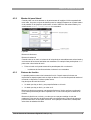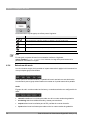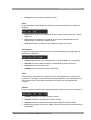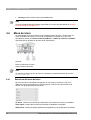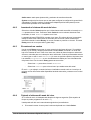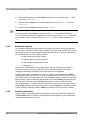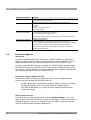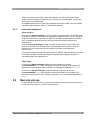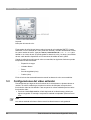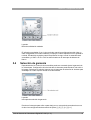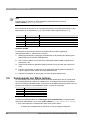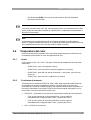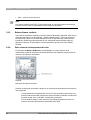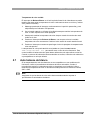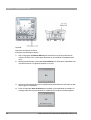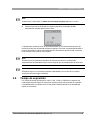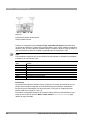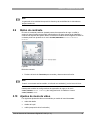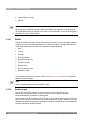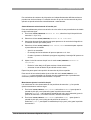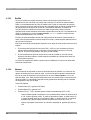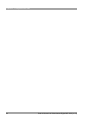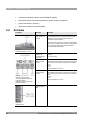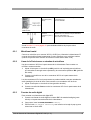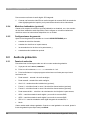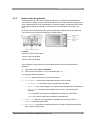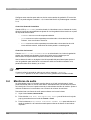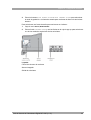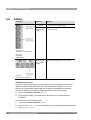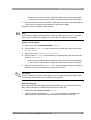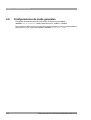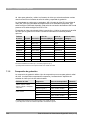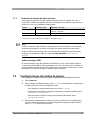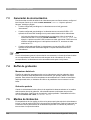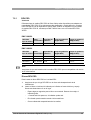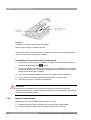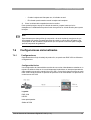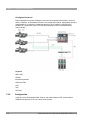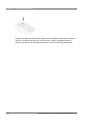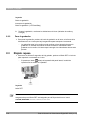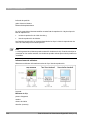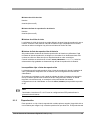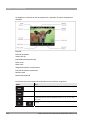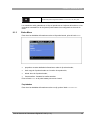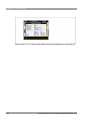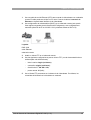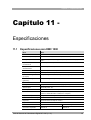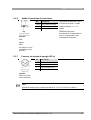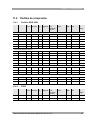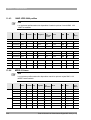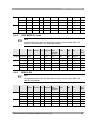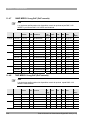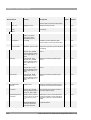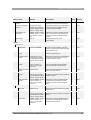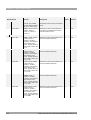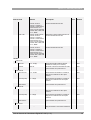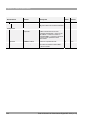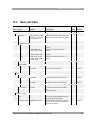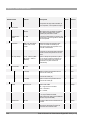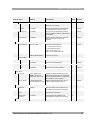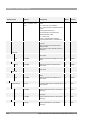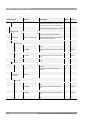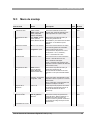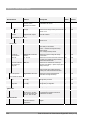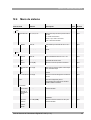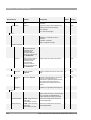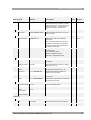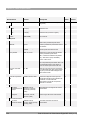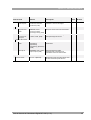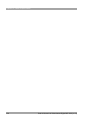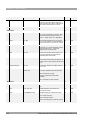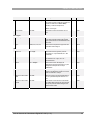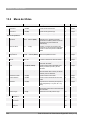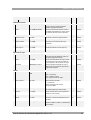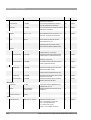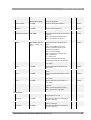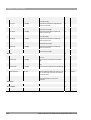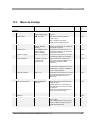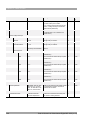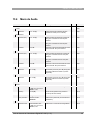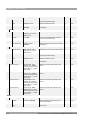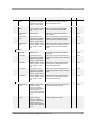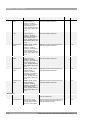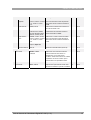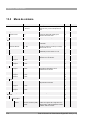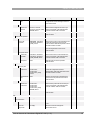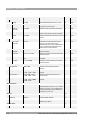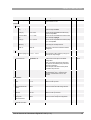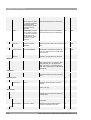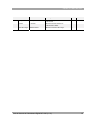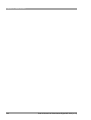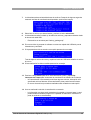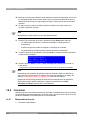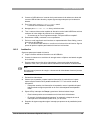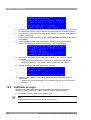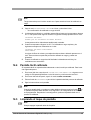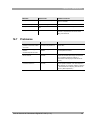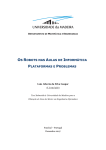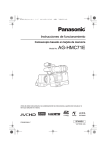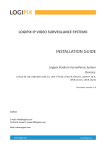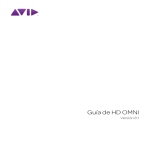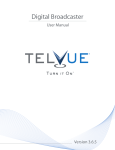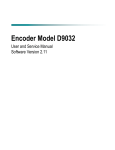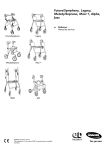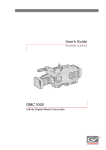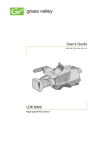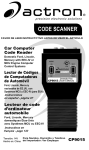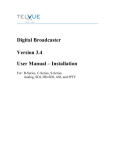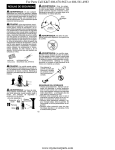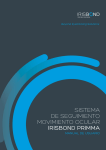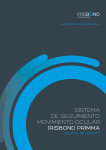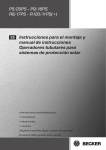Download Guía del Usuario DMC 1000
Transcript
Guía del Usuario 3922 496 30601 Diciembre de 2008 v1.21 DMC 1000 I Videocámara Infinity Versión de software 12 Declaración de Conformidad Nosotros, Grass Valley Nederland B.V., Kapittelweg 10, 4827 HG Breda, Países Bajos, declaramos bajo nuestra única responsabilidad que este producto esta en conformidad con los siguientes estándares: - EN60950 : Seguridad - EN55103-1: EMC (Emisión) - EN55103-2: EMC (Inmunidad) siguiendo las provisiones de la: a. Directiva de Baja Tensión 2006/95/EC b. Directiva de EMC 2004/108/EC Declaración de la FCC [Comisión Federal de Comunicación] de la clase A Este producto genera, utiliza, y puede irradiar energía de frecuencia de radio y si no instalada y utilizada en conformidad con las instrucciones, puede causar interferencia a las comunicaciones de radio. Él ha sido testado y cumple con los límites para un dispositivo digital de clase A según la parte 15 de las normas de FCC , que son planeadas para ofrecer protección razonable contra tal interferencia cuando operado en un ambiente comercial. El funcionamiento de este producto en un área residencial probablemente puede causar interferencia en caso de que el usuario por su propia cuenta tenga la necesidad de tomar cualesquier medidas que pueden ser necesarias para corregir la interferencia. Derechos de Reproducción Derechos de reproducción de Grass Valley Nederland B.V. 2008. La copia de este documento y la distribución del mismo a otros, y el uso o comunicación de los contenidos del presente, son prohibidos sin expresa autorización. Infractores son responsables por el pago de daños. Todos los derechos se reservan en el evento de otorga de una patente o registro de diseño o modelo de utilidad. Responsable por alteraciones técnicas a lo largo de otros desarrollos. Marcas registradas Grass Valley e Infinity son marcas registradas de Grass Valley, Inc. Todos los nombres comerciales referenciados son marcas de servicio, marcas registradas, o marcas registradas de sus respectivas compañías. Website Visite el website público de Grass Valley para bajar las últimas actualizaciones del guía del usuario y informaciones adicionales sobre su producto de emisión: www.thomsongrassvalley.com/infinity Guía del Usuario de Videocámara Digital MC 1000 (v1.21) 3 Tabla de contenidos Capítulo 1 - Introducción 1.1 Sobre este guía ..................................................................................................... 17 1.2 Tecnología............................................................................................................. 17 1.2.1 Generador de Imágenes Xensium™ ........................................................ 18 1.2.2 Tecnología de videocámara avanzada ..................................................... 18 1.2.3 Media de grabación con base en TI .......................................................... 18 1.2.4 Compresión seleccionable a bordo ........................................................... 19 1.2.5 Conectividad Final .................................................................................... 19 1.2.6 Interfaz del usuario .................................................................................... 19 1.2.7 Aumentando su flujo de trabajo ................................................................. 19 1.3 Características llave ............................................................................................. 20 1.4 Números de Tipo Infinity ..................................................................................... 21 1.5 Referencia rápida ................................................................................................. 22 1.6 Sobre este guía del usuario ................................................................................ 30 Capítulo 2 - Piezas de montaje 2.1 Montando una lente.............................................................................................. 33 2.2 Visor (2-pulgadas) ................................................................................................ 34 2.2.1 Montando el visor ...................................................................................... 34 2.2.2 Posicionando el visor ................................................................................. 35 2.2.3 Montando un ocular de ángulo ancho ....................................................... 36 2.3 Montando un micrófono ...................................................................................... 36 2.4 Fijando una batería............................................................................................... 37 2.5 Ajustando la hombrera ........................................................................................ 38 2.6 Fijando una cinta para transporte ...................................................................... 38 2.7 Montando una luz superior ................................................................................. 39 2.8 Receptor de micrófono inalámbrico ................................................................... 40 2.9 Placa adaptadora de trípode ............................................................................... 41 2.10 Fijando firmemente la videocámara ................................................................... 42 5 Guía del Usuario de Videocámara Digital MC 1000 (v1.21) Capítulo 3 - Configuración general 3.1 Suministro de energía .......................................................................................... 45 3.1.1 Suministro de batería ................................................................................. 45 3.1.2 Energía externa.......................................................................................... 46 3.1.3 Interruptor de electricidad .......................................................................... 47 3.2 Usando la pantalla del panel lateral .................................................................... 48 3.3 Pulse botones ....................................................................................................... 50 3.4 Botones asignables .............................................................................................. 51 3.4.1 Panel de Operación ................................................................................... 51 3.4.2 Lente .......................................................................................................... 52 3.4.3 Agarradera para transporte........................................................................ 53 3.5 Configuraciones de la lente ................................................................................. 53 3.6 Visor ....................................................................................................................... 54 3.7 3.6.1 Configuración del visor .............................................................................. 54 3.6.2 Marcadores del visor .................................................................................. 55 3.6.3 Indicadores del visor LED .......................................................................... 56 3.6.4 On-pantalla display del visor ...................................................................... 58 Página inicial del panel lateral............................................................................. 59 3.7.1 Visión General............................................................................................ 59 3.7.2 Indicadores................................................................................................. 61 3.8 Pantalla del status de la cámara ......................................................................... 63 3.9 Luces e indicadores ............................................................................................. 63 3.9.1 Indicadores de Tally ................................................................................... 63 3.9.2 Indicadores de medios ............................................................................... 64 3.10 Indicadores de Reproducción ............................................................................. 64 3.11 Monitoreo ............................................................................................................... 64 3.11.1 Monitoreo de video .................................................................................... 64 3.11.2 Monetoreo de señal SDI externo ............................................................... 65 3.11.3 Monitoreo de audio .................................................................................... 65 3.12 Configuraciones de hora y fecha ........................................................................ 66 3.13 Administrando archivos del usuario .................................................................. 66 3.13.1 Archivos de imagen ................................................................................... 67 3.13.2 Archivos del operador ................................................................................ 67 3.13.3 Archivos estándar ...................................................................................... 67 6 Guía del Usuario de Videocámara Digital MC 1000 (v1.21) 3.13.4 Archivos estándar del cliente..................................................................... 68 Capítulo 4 - Navegación del menú 4.1 Navegación del menú .......................................................................................... 69 4.2 Niveles del usuario ............................................................................................... 70 4.3 Menú del panel lateral .......................................................................................... 70 4.4 4.3.1 Página inicial.............................................................................................. 70 4.3.2 Menús del panel lateral ............................................................................. 71 4.3.3 Botones de función .................................................................................... 71 4.3.4 Estructura del menú .................................................................................. 72 Menú del visor ...................................................................................................... 74 4.4.1 Estructura del menú del visor .................................................................... 74 4.4.2 Insertando el sistema del menú del visor .................................................. 75 4.4.3 Encontrando su camino ............................................................................. 75 4.4.4 Dejando el sistema del menú del visor ...................................................... 75 4.4.5 Realizando cambios .................................................................................. 76 4.4.6 Cambios cancelados ................................................................................. 76 Capítulo 5 - Configuración de video 5.1 Conectores de Entrada y salida .......................................................................... 77 5.1.1 Conectores digitales .................................................................................. 78 5.1.2 Conectores analógicos .............................................................................. 79 5.2 Barra de colores ................................................................................................... 79 5.3 Configuraciones del video estándar .................................................................. 80 5.4 Selección de ganancia ......................................................................................... 81 5.5 Funcionando con filtros ópticos......................................................................... 82 5.6 Temperatura del color .......................................................................................... 83 5.6.1 Ajuste ......................................................................................................... 83 5.6.2 Posiciones de memoria ............................................................................. 83 5.6.3 Balance blanco continúo ........................................................................... 84 5.6.4 Seleccionando la temperatura del color .................................................... 84 5.7 Auto balance de blanco ....................................................................................... 85 5.8 Tiempo de exposición .......................................................................................... 87 5.9 Botón de contraste ............................................................................................... 89 5.10 Ajustes de menú de video ................................................................................... 89 Guía del Usuario de Videocámara Digital MC 1000 (v1.21) 7 5.10.1 Detalle ........................................................................................................ 90 5.10.2 Detalle de piel ............................................................................................ 90 5.10.3 Rodilla ........................................................................................................ 92 5.10.4 Gamma ...................................................................................................... 92 5.10.5 Matriz ......................................................................................................... 93 5.10.6 Saturación del color ................................................................................... 93 Capítulo 6 - Configuración de audio 6.1 Introducción .......................................................................................................... 95 6.2 Entradas ................................................................................................................. 96 6.3 6.2.1 Micrófono frontal ........................................................................................ 97 6.2.2 Línea de la Parte trasera o entradas de micrófono ................................... 97 6.2.3 Fuentes de audio digital ............................................................................. 97 6.2.4 Micrófono Inalámbrico (opcional) ............................................................... 98 6.2.5 Configuraciones de ganancia .................................................................... 98 Audio de grabación .............................................................................................. 98 6.3.1 Fuente de selección ................................................................................... 98 6.3.2 Ajuste niveles de grabación ....................................................................... 99 6.4 Monitoreo de audio ............................................................................................. 100 6.5 Salidas ................................................................................................................. 102 6.6 Configuraciones de audio generales ................................................................ 104 Capítulo 7 - Configuración de grabación 7.1 Configuraciones principales de formato .......................................................... 105 7.1.1 Estándar Video......................................................................................... 105 7.1.2 Compresión de grabación ........................................................................ 106 7.1.3 Grabando de fuentes de video externas .................................................. 107 7.2 Configuraciones del código de tiempo ............................................................ 107 7.3 Generador de sincronización ............................................................................ 108 7.4 Buffer de grabación ............................................................................................ 108 7.5 Medios de Grabación ......................................................................................... 108 7.6 7.5.1 REV PRO ................................................................................................. 109 7.5.2 Tarjetas CompactFlash ............................................................................ 110 Configuraciones sistematizadas ....................................................................... 111 7.6.1 8 Configuraciones ....................................................................................... 111 Guía del Usuario de Videocámara Digital MC 1000 (v1.21) 7.6.2 Configuración........................................................................................... 112 7.6.3 Grabación remota de Tally e ISO ............................................................ 113 7.6.4 Grabación remota .................................................................................... 113 Capítulo 8 - Fotografía 8.1 8.2 8.3 Sacando una fotografía ..................................................................................... 115 8.1.1 Visor......................................................................................................... 115 8.1.2 Recuperar valores de video estándar ..................................................... 115 8.1.3 Exposición ............................................................................................... 115 8.1.4 Ajustes de video ...................................................................................... 116 8.1.5 Ajustes de audio ...................................................................................... 116 8.1.6 Estructura y enfoque ............................................................................... 116 Grabación ............................................................................................................ 117 8.2.1 Empezando a grabar ............................................................................... 117 8.2.2 Parar la grabación ................................................................................... 118 Rápido repaso..................................................................................................... 118 Capítulo 9 - Gerencia de clip 9.1 Vendo clips ......................................................................................................... 119 9.1.1 Visión General de miniatura .................................................................... 119 9.1.2 Reproducción........................................................................................... 121 9.1.3 Botón Menu ............................................................................................. 123 Capítulo 10 - Comunicaciones 10.1 Configurando comunicación............................................................................. 125 10.2 Conexión de USB ............................................................................................... 126 10.3 Conexión Ethernet.............................................................................................. 126 10.4 Conexión IEEE 1394 ........................................................................................... 126 10.5 Conexión FTP ..................................................................................................... 126 Capítulo 11 - Especificaciones 11.1 Especificaciones para DMC 1000 ..................................................................... 129 11.2 Conectores .......................................................................................................... 131 11.2.1 Conector de entrada de Audio XLR-3 (Parte trasera1 y Parte trasera2) 131 11.2.2 Conector de salida de audio .................................................................... 131 11.2.3 Conector micrófono Frontal de XLR-3 (Frontal 1) ................................... 132 Guía del Usuario de Videocámara Digital MC 1000 (v1.21) 9 11.2.4 Conector micrófono frontal XLR-5 (Frontal 1 y Frontal 2) ....................... 132 11.2.5 Salida de auriculares ............................................................................... 132 11.2.6 Salida de micrófono de auriculares.......................................................... 133 11.2.7 Conector de entrada de energía (DC in) ................................................. 133 11.2.8 Conector salida accesorio........................................................................ 134 11.3 Dimensiones........................................................................................................ 134 11.4 Perfiles de compresión ...................................................................................... 135 11.4.1 Perfiles JPEG 2000 .................................................................................. 135 11.4.2 DV25 ........................................................................................................ 135 11.4.3 1080P JPEG 2000 perfiles....................................................................... 136 11.4.4 MPEG-2 I-frame ....................................................................................... 136 11.4.5 1080P MPEG-2 I- frame .......................................................................... 137 11.4.6 MPEG-2 D10 ............................................................................................ 137 11.4.7 1080P MPEG-2 Long GoP (GoP cerrado) ............................................... 138 11.4.8 720P MPEG-2 Long GoP (GoP cerrado) ................................................. 138 Capítulo 12 - Menú del panel lateral 12.1 Menú de Audio .................................................................................................... 139 12.2 Menú del Video.................................................................................................... 145 12.3 Menú de montaje................................................................................................. 151 12.4 Menú de sistema ................................................................................................. 153 Capítulo 13 - Menú del Visor 13.1 VF menú ............................................................................................................... 159 13.2 Menú del Video.................................................................................................... 162 13.3 Menú de montaje................................................................................................. 167 13.4 Menú de Audio .................................................................................................... 169 13.5 Menú de sistema ................................................................................................. 174 Capítulo 14 - Mantenimiento 14.1 Actualización de software .................................................................................. 181 14.1.1 Preparación .............................................................................................. 181 14.1.2 Proceso de actualización ......................................................................... 182 14.2 Licencias.............................................................................................................. 184 14.2.1 Obteniendo la licencia .............................................................................. 184 14.2.2 Instalación ................................................................................................ 185 10 Guía del Usuario de Videocámara Digital MC 1000 (v1.21) 14.3 Calibrado en negro ............................................................................................. 186 14.4 Pantalla táctil calibrado ..................................................................................... 187 14.5 Limpiando el toque de pantalla......................................................................... 187 14.6 Mensajes ............................................................................................................. 188 14.7 Problemas ........................................................................................................... 189 Guía del Usuario de Videocámara Digital MC 1000 (v1.21) 11 Reciclaje de producto fuera de uso La innovación y excelencia de Grass Valley en el diseño del producto también se extiende a los programas que establecemos para administrar el reciclaje de nuestros productos. Grass Valley ha desarrollado un comprehensivo programa de devolución de productos fuera de uso para reciclaje o eliminación de estos productos. Nuestro programa sigue los requerimientos de la Directiva WEEE de la Unión Europea y en los Estados Unidos los requerimientos de la Agencia de Protección Ambiental, agencias de estado individuales o agencias locales. El programa de devolución de productos fuera de uso de Grass Valley asegura la eliminación correcta por uso de la Mejor Tecnología Disponible. Este programa acepta cualquier equipo de la marca Grass Valley . Por medio de solicitación, un Certificado de Reciclaje o un Certificado de Destrucción, dependiendo de la disposición final del producto, se puede enviar para el solicitante. Grass Valley deberá ser responsable por todos os costos asociados con reciclaje y eliminación, incluyendo transporte, sin embargo usted es responsable por la remoción del equipo de sus instalaciones y por el embalaje del equipo listo para que sea recogido. Para mayores informaciones en el sistema de devolución de sistema de Grass Valley por favor entre en contacto con Grass Valley en + 800 80 80 20 20 o +33 1 48 25 20 20 para otros países. En los E.E.U.U. y Canadá por favor contacte 800-547-8949 ó 530-478-4148. Pida para ser encaminado para el Departamento de EH&S. Además, informaciones relacionadas al programa se puede encontrar en: www.thomsongrassvalley.com/environment Licencias de Software para este producto La videocámara Digital Infinity posee código de software y que es licenciada bajo la Licencia Pública General de GNU (GPL) y la Licencia Pública General Menor de GNU (LGPL). Bajo estas licencias, los clientes poseen el derecho de obtener, modificar, y redistribuir el código de investigación relevante. Usted puede encontrar los paquetes de código de fuente relevantes en www.thomson.net/open-software. Usted puede también obtener una copia del código de fuente de Thomson en CD. Se cobrará una tasa para creación, manoseo y franqueo. Para solicitar un CD con el código de fuente, envíe un email para [email protected]. La videocámara Digital Infinity posee un código de software que es licenciado bajo la licencia de MIT. La videocámara Digital Infinity posee un código de software que es licenciado bajo la licencia BSD modificada. El texto de esas licencias está disponible en www.thomson.net/open-software. La videocámara Digital Infinity posee Info-ZIP (Derechos de reproducción (c) 1990-2007 Info-ZIP. Todos los derechos reservados) El texto completo de esta licencia está disponible en www.info-zip.org/license.html. 12 Guía del Usuario de Videocámara Digital MC 1000 (v1.21) Advertencias Para evitar peligro de fuego o descarga, no exponga la videocámara a la lluvia o humedad y evite utilizarla en locales húmedos o mojados. Para evitar choque eléctrico, no remueve tapas o paneles. Consulte sólo el servicio de personal calificado. Para prevenir riesgo de calentamiento, ventile la unidad correctamente. En caso de que haya una emergencia asegúrese de que el paquete de baterías y el suministro de energía externo estén desconectados. Conecte la videocámara a la fuente de energía con el índice de tensión. Cuando utilice un suministro de energía externo , él se debe conectar al potencial de tierra. Guía del Usuario de Videocámara Digital MC 1000 (v1.21) 13 Precauciones Para asegurar alto desempeño continuo de la videocámara tome las siguientes precauciones en consideración: • Solicite montaje e instalación de tablas opcionales a personal de servicio calificado. • Use sólo accesorios recomendados. • No sujete la videocámara a choque o vibración severa. • No exponga la videocámara a temperaturas extremas. • No deje la videocámara en contacto con la luz solar o cerca de aparatos de calefacción por largos periodos. • No permita que la luz solar se proyecte directamente en el visor. • Evite extremos puntos brillantes siendo que éstas pueden causar varios tipos de reflejos ópticos. • No permita que rayos láser se proyecten en las lentes ya que puede causar daño al generador de imágenes. • Siempre desconecte la energía después del uso. • Remueva los medios antes de almacenar la videocámara por un largo período. • Limpie la videocámara y sus accesorios regularmente, especialmente áreas de contacto como pantalla táctil y empuñadura. Para limpiar la pantalla táctil recura a la sección de mantenimiento. Baterías Internas • Para evitar riesgos de explosión siempre reemplace la batería con un tipo correcto. • Desecho de baterías usadas de acuerdo con las instrucciones del fabricante de la batería. • Remueva la batería antes de almacenar la videocámara por un largo período. Instalación del trípode 14 • Esta videocámara debe ser montada en un trípode. Para instalación y funcionamiento seguros del trípode vea la documentación del fabricante. • La típica configuración de esta videocámara (cámara con las lentes HD estándar, visor de 2 pulgadas, batería y una luz superior montada, peso total de 10.2 kg ó 22.5 lbs ha probado ser estable cuando usado con un trípode con las siguientes especificaciones: peso de 1.45 m (57 in), distancia de trecho en el nivel del suelo de 0.80 m (31.5 in). Estos valores son sólo recomendaciones. Siempre verifique la estabilidad mecánica de la unidad antes de usarla. Guía del Usuario de Videocámara Digital MC 1000 (v1.21) Atención Sobre el generador de imágenes Xensium • El generador de imágenes Xensium utilizado en la videocámara Infinity es equipado con un obturador rotativo electrónico. Cuando la fotografía es bajo condiciones de lámpara fluorescente (artificial) de baja frecuencia se puede afectar la imagen por variaciones de intensidad. Sobre el pantalla del panel lateral • La pantalla del panel lateral de la cámara es una pantalla TFT que se fabrica una tecnología de alta precisión que produce una calidad de 99.99% o más. Además, es posible que un o más píxeles puedan constantemente presentar un único color o estar permanentemente desconectado. Esto no es el indicio de una pantalla defectuosa y sus datos registrados no son afectados. • Exponer la pantalla a la luz solar o fuentes de luz muy fuertes por un largo período puede causar daño a la unidad. Es recomendable que se cierre la pantalla con la pantalla en frente del cuerpo de la cámara cuando no esté utilizándola. Sobre discos REV PRO • Cuando un disco REV PRO no está en uso, siempre almacénalo en su caja de protección. • Evite manosear el disco por el borde frontal (el borde que inserta en la unidad). • Si sospecha que un disco es defectuoso, reemplácelo inmediatamente. No continúe a utilizarlo ya que puede destruir la unidad. • Si tiene dificultad para insertar el disco, asegúrese de que el logo está en frente de la cámara e intente nuevamente. Nunca fuerce un disco para dentro o fuera de la unidad REV PRO; esto puede causar daño a la unidad y al disco. • Evite exponer los discos REV PRO a la Luz solar, extremas temperaturas o humedad. • Evite exponer los discos REV PRO a fuertes campos magnéticos como aquellos producidos por monitores o altavoz. • Evite dejar caer un disco REV PRO. Esto puede causar daño al disco. Guía del Usuario de Videocámara Digital MC 1000 (v1.21) 15 16 Guía del Usuario de Videocámara Digital MC 1000 (v1.21) Capítulo 1 - Introducción Capítulo 1 Introducción 1.1 Sobre este guía El propósito de este guía del usuario es presentar una detallada descripción sobre el funcionamiento de la cámara DMC 1000 Infinity. El guía provee las informaciones necesarias para la utilización de la cámara en diferentes configuraciones y en varios flujos de trabajo. El guía es estonces planeado para utilizarse como una introducción para aquellos que no saben utilizar una videocámara, como un simple guía de procedimiento para aquellos que desean montar y empezar a fotografiar inmediatamente, y como un trabajo de referencia. Nota Este guía del usuario describe la funcionalidad de la cámara con base en la versión de paquete de software 12.0. Cuando su videocámara no esté actualizada para esta versión, vea la Sección 14.1 en la página 181 para informaciones sobre la actualización de su videocámara. 1.2 Tecnología La Videocámara Digital Grass Valley™ Infinity™ significa un paso revolucionario en adquisición ENG y EFP — combinando el mejor de la ingeniería de la cámara ganadora múltiple del premio Emmy® de Grass Valley con liderazgo en registro de IT y tecnologías de conectividad. Esta videocámara es parte de la línea de productos Infinity Series — desarrollada desde abajo para traer todos los beneficios de tecnologías avanzadas para las industrias de transmisión y producción industries. Esta línea representa el actual y futuro enfoque para adquisición y registro, entrega asequible, sistemas realmente flexibles y abiertos. • Soporte multiformato HD/SD incluyendo 1080i50/59.94, 1080p23.98/25/29.97 (opcional), 720p50/59.94, 576i50 y 480i59.94. • Opciones de codificación/descodificación de video flexible, incluyendo JPEG2000, DV y MPEG-2 y D10 (opcional). Guía del Usuario de Videocámara Digital MC 1000 (v1.21) 17 Capítulo 1 - Introducción 1.2.1 • Elección de media de grabación/reproducción separable incluyendo integrado Grass Valley REV PRO™ y ranuras CompactFlash®. • Contenido de Video, audio y metadato es escrito en el envase abierto con el formato de OP-1A MXF. • Salidas y entradas tradicionales. • Interfaces con Soportes Múltiplos IT: USB 2.0, IEEE 1394 y Ethernet Gigabit. Generador de Imágenes Xensium™ La Cámara Digital Infinity utiliza los generadores de imagen de Grass Valley Xensium que ofrece un margen dinámico más amplio y desempeño de la relación señal/ruido mejorado cuando comparado con otros generadores de imagen CMOS. Los chips de imagen son el centro del diseño de la cámara profesional, y Grass Valley ha trabajado continuamente para alcanzar una alta resolución, manejo de amplio contraste y bajo ruido. Junto con el proceso de señal digital de banda ancha de Grass Valley se establece para ofrecer fotos extraordinarias en resoluciones HD inflexibles. 1.2.2 Tecnología de videocámara avanzada La Videocámara Digital Infinity provee una elección de formatos de video y estándares seleccionables en la videocámara. Usted puede eligir 576i50, 480i59.94, 1080i50, 1080i59.94, 720p50, 720p59.94. Adicionalmente, formatos de video 1080p23.98, 1080p25, 1080p29.97 están disponibles como una opción de costo. Los formatos de definición estándar (SD) son elegibles tanto en 16:9, 4:3 o índices de aspecto de letterbox. Esto torna la videocámara ideal para adquisición de multi-formato y para migración directa de la definición estándar (SD) para alta definición (HD) en su flujo de trabajo. La videocámara provee imagen digital para calidad nítida con avanzado proceso de exacto video de 22-bit para control de imagen. 1.2.3 Media de grabación con base en TI La Videocámara Digital Infinity utiliza discos removibles REV PRO comerciales y memoria de estado sólido CompactFlash de calidad profesional para grabación y media reproducción. Los discos removibles REV PRO extremamente durables proveen la portabilidad, y el bajo costo de videocinta con la velocidad, flexibilidad, y fácil utilización de verdaderas medias no lineares como los discos duros. La memoria CompactFlash de calidad profesional es una tecnología de estado sólido disponible comercialmente que ofrece un desempeño de alto nivel necesario para aplicaciones de video para demanda profesional. Estas tarjetas son pequeñas, leves y extremamente durables. Las tarjetas de calidad profesional CompactFlash son actualmente sostenidas con 32 GB con suficiente ritmo de transferencia para ingestión, reproducción y grabación de tanto SD como HD. Tanto REV PRO como medios CompactFlash ofrecen ventajas sin precedentes en términos de usabilidad, precio y desempeño. Ellos ofrecen muchos beneficios adicionales para profesionales de video como acceso aleatorio no linear a archivos de video y almacenamiento de video no degradante. 18 Guía del Usuario de Videocámara Digital MC 1000 (v1.21) Capítulo 1 - Introducción 1.2.4 Compresión seleccionable a bordo Los productos de la Serie Infinity proveen una elección de esquemas de compresión e índices de bit, ofreciéndole la opción de elegir cual es mejor para su flujo de trabajo hoy y en el futuro. La videocámara Digital Infinity soporta la compresión JPEG2000, DV y D10 y MPEG-2 (opcional), transferible por medio de interfaz del usuario de la videocámara. El codec DV es 25 Mb/s 4:2:0 (PAL) ó 4:1:1 (NTSC), siendo ideal para uso inmediato para su flujo de trabajo actualmente. Se puede usar la compresión PEG2000 para tanto la adquisición de SD como para HD. Se provee compresión de alto rendimiento, codificación de 10-bit 4:2:2 y no bloqueo de artefactos —y es totalmente escalable. La compresión MPEG-2 de estándar industrial está disponible como una opción y puede ser usada para una variedad de perfiles de compresión HD, incluyendo I-frame y Long GoP. 1.2.5 Conectividad Final La Videocámara Digital Infinity conecta usando interfaces de TI y tradicionales. Las tradicionales salidas y entradas incluyen conectores de BNC para (HD-)SDI, CVBS, Código horario, audio digital AES y XLRs para audios analógicos. La videocámara posee tres conectores USB 2.0 (dos hosts y un dispositivo), un conector IEEE 1394 y un conector de pantalla HDMI. Ella también se puede conectar a un dispositivo de almacenamiento externo (como una unidad rígida o memoria flash stick) por medio de USB. El puerto Gigabit Ethernet ofrece compatibilidad con el sistema de control de la cámara C2IP. 1.2.6 Interfaz del usuario Los operadores de la videocámara pueden manejar la videocámara a través de controles tradicionales para funcionamiento estándar y a través de visualización en pantalla táctil. La integrada interfaz de usuario soporta monitoreo de video, gestión de clip, configuración de audio y medición, y detallada configuración de la videocámara. 1.2.7 Aumentando su flujo de trabajo La Videocámara Digital Infinity aumenta su flujo de trabajo existente hoy, mientras permite que usted cambie para flujos de trabajo de TI más eficientes en el futuro. Usted puede utilizar los medios de almacenamiento de la videocámara sólo como videocinta en flujos de trabajo basados en cinta. La única diferencia es que utiliza grabaciones digitales y unidades digitales como grabadoras sustitutas. Sin embargo, los productos de la serie Infinity Series ofrecen más que sustitución de videocinta. En ambientes de edición no linear, por ejemplo, usted puede también conectar un unidad REV PRO o lectora de tarjetas CompactFlash a una estación de trabajo para acceso directo y bajo costo. Guía del Usuario de Videocámara Digital MC 1000 (v1.21) 19 Capítulo 1 - Introducción 1.3 20 Características llave • Tres Xensium™ con base en generador de imágenes CMOS de 2/3 pulgadas con funciones de proceso de imagen avanzada: − Matriz con píxel activo Completo 1920 x 1080 − Desempeño de ruido superior • Soporte HD/SD multi formato incluyendo estándares de video de 1080i50/59.94, 720p50/59.94, 576i50 y 480i59.94 • Opcionales estándares de video 1080p23.98, 1080p25, 1080p29.97. • Grabación y reproducción para y del REV PRO Grass Valley y medios insertables de CompactFlash® profesional y dispositivos externos • Buffer de video interno de gran extensión para grabación instantánea y mecanismo de conmutación • Contenidos de video, audio y metadatos en el envase abierto con el formato de OP-1A MXF • Esquemas de compresión (opcional) de Soportes DV25, JPEG2000, y MPEG-2: − Compresión DV (25 Mb/s) para NTSC (4:1:1) y PAL (4:2:0) − Compresión de alto rendimiento JPEG2000 para SD (4:2:2) y HD (4:2:2) − Compresión MPEG-2 y D10 (requiere tarjeta de compresión DMC 1120 MPEG-2) • Entradas/salidas tradicionales incluyen conectores BNC para HD-SDI o SDI (seleccionables, con o sin audio integrado), CVBS, código de tiempo, audio digital AES/EBU y salidas XLR para audio analógico • Interfaces basadas en TI: − Tres conectores USB 2.0 de alta velocidad (dod host y un dispositivo) − Conector IEEE 1394 − Conector de visor HDMI, permite conexión a HD alternativo y pantallas listas HD − Ethernet Gigabit • Control Remoto C2IP en conexiones IP • Configurable ruteador de audio de cuatro canales con fuentes de entrada seleccionables • Integrada pantalla táctil en color TFT de 3.6 pulg. con interfaz de usuario: − Configuración de audio y medición − Configuración de video y monitoreo − Configuración de grabación y metadatos − Gerencia de Clip − Configuración detallada de la cámara Guía del Usuario de Videocámara Digital MC 1000 (v1.21) Capítulo 1 - Introducción 1.4 Números de Tipo Infinity Número de tipo Unidad Sistema: DMC 1000/10 Videocámara Digital Infinity (unidad w. REV PRO 35) DMC 1000/20 Videocámara Digital Infinity (unidad w. REV PRO XP/ER) DMC 1100 Visor HD blanco y negro CRT de 2 pulgadas Infinity Opciones de costo: DMC 1120 DMC 1130 DMC 1180 Tarjeta de compresión DMC MPEG-2 HD/SD (Kit.) Infinity Opción de modo de video DMC 1080P 24/25/30 Infinity (licencia) Opción de conector de micrófono frontal DMC Estéreo Infinity (Kit.) Accesorios: LCP 400 Panel de Control Local Inalámbrico (aplicación) OCP 400/10 Panel de Control Operacional AJ-MC700 Micrófono frontal mono estándar (Kit.) LDK 5020/05 Caja de transporte Universal LDK 5020/60 Bolsa para transporte Infinity DMC LDK 5020/70 Guante para cámara Infinity DMC LDK 5022 Cubierta para lluvia Infinity DMC LDK 5031/10 Placa adaptadora para trípode LDK 5390 Ocular de ángulo ancho para visor de 2 pulgadas LDK 5391 Lente ocular larga para visor de 2 pulgadas LDK 5901 Suministro de energía externo (100 W) Guía del Usuario de Videocámara Digital MC 1000 (v1.21) 21 Capítulo 1 - Introducción 1.5 Referencia rápida Las ilustraciones en las páginas siguientes muestran la localización y el nombre de los controles en la videocámara. La tabla lista los controles y menciona la locación en el manual donde se puede encontrar más informaciones. 22 Guía del Usuario de Videocámara Digital MC 1000 (v1.21) Capítulo 1 - Introducción Leyenda: 1 Botón luz trasera/pantalla Pantalla del status de la cámara 2 Pantalla del panel lateral Control 1 del nivel de audio Control 2 del nivel de audio Altavoz de monitorización Botones Control de Navegación Control de Zoom Interruptor de Electricidad 3 Interruptor de selección de filtro Botón marcador Botón de contraste Interruptor para funcionamiento Interruptor de selección de ganancia Volumen de aviso Volumen del monitor Botón de señalización estándar Botones asignables Interruptor de selección de balance blanco Interruptor de barra de color 4 Interruptor de tiempo de exposición Interruptor auto de balance blanco Botón de grabación Guía del Usuario de Videocámara Digital MC 1000 (v1.21) 23 Capítulo 1 - Introducción Control de nivel de audio frontal Botón de selección de menú Control rotatorio del menú 24 Guía del Usuario de Videocámara Digital MC 1000 (v1.21) Capítulo 1 - Introducción Nombre del Control Referencia de párrafo Botón luz trasera/pantalla Pantalla del status de la cámara (CSD) Altavoz de monitorización Pantalla del Panel Lateral (SPD) Control 1 del nivel de audio Control 2 del nivel de audio Control de Navegación Botones Interruptor de selección de filtro Control del volumen de aviso Control del volumen del monitor Botón de señalización estándar Botones asignables (Usuario 1 y Usuario 2) Interruptor de selección de balance blanco Interruptor de barra de color Interruptor de selección de ganancia Interruptor para funcionamiento Botón de contraste Botón marcador Interruptor de selección de filtro Interruptor de tiempo de exposición Interruptor auto de balance blanco Control rotatorio del menú Botón de selección de menú Control de nivel de audio frontal Botón de grabación Interruptor de Electricidad “Luces e indicadores” en la página 63 “Página inicial del panel lateral” en la página 63 “Monitoreo” en la página 64 “Página inicial del panel lateral” en la página 59 “Audio de grabación” en la página 98 “Audio de grabación” en la página 98 “Menú del Panel lateral” en la página 70 “Pulse Botones” en la página 50 “Funcionando con filtros ópticos” en la página 82 (uso futuro) “Monitoreo” en la página 64 “Configuraciones de video estándar” en la página 80 “Botones asignables” en la página 51 “Barras de color” en la página 79 “Selección de ganancia” en la página 81 (uso futuro) “Visor” en la página 54 (uso futuro) “Funcionando con filtros ópticos” en la página 82 “Tiempo de exposición” en la página 87 “Auto balance blanco” en la página 85 “Menú del visor” en la página 74 “Menú del visor” en la página 74 “Audio de grabación” en la página 98 “Grabación” en la página 117 “Suministro de energía” en la página 45 Control de Zoom “Agarradera para transporte” en la página 52 “Auto balance blanco” en la página 85 Guía del Usuario de Videocámara Digital MC 1000 (v1.21) 25 Capítulo 1 - Introducción 26 Guía del Usuario de Videocámara Digital MC 1000 (v1.21) Capítulo 1 - Introducción Leyenda: 1 Interruptor con tapa de compartimiento de medios Indicador de status REV PRO /botón de expulsión Indicador de status Compact Flash / botón de expulsión (2x) Compartimiento de medios REV PRO Compartimientos de Compact Flashcard (2x) 2 Interruptor on/off Tally Interruptor on/off Zebra Interruptor de texto VF Control alterado Control de Contraste Control de brillo Interruptor de grabación 3 Conector de DMI/Visor Conector de micrófono Conector de lentes VISTA TRASERA 4 (Conector 2 de Ethernet) Conector 1 de Ethernet (Conector de dispositivo USB B) Conector de host USB A 5 Salida de Auriculares Micrófono de auriculares Conector de salida de accesorio Guía del Usuario de Videocámara Digital MC 1000 (v1.21) 27 Capítulo 1 - Introducción DC en conector Entrada de audio 1 Interruptores línea/Mic (2) Entrada de audio 2 Conector de salida de audio 6 Salida digital (BNC) Entrada digital (BNC) Salida analógica (BNC) Entrada analógica (BNC) 7 Parte trasera luz de tally Conector USB Luz de Tally superior Conector IEEE 1394 Parte trasera luz de tally 28 Guía del Usuario de Videocámara Digital MC 1000 (v1.21) Capítulo 1 - Introducción Nombre del Control Referencia de párrafo Interruptor con tapa de compartimiento de medios Botón de expulsión REV PRO / indicador del status Botón de expulsión CompactFlash / indicador del status Compartimientos de tarjeta CompactFlash Compartimiento de medios REV PRO Interruptor on/off Tally Interruptor on/off Zebra Interruptor de texto VF Control de brillo Botón de contraste Control alterado Conector del visor Conector de micrófono frontal Conector de lentes Conector 2 de Ethernet Conector 1 de Ethernet Conector del dispositivo USB (B) Conector de host USB (A) Salida de Auriculares Micrófono de auriculares (MicParte trasera) Conector de salida de accesorio DC en conector Entrada de audio 1 Entrada de audio 2 Interruptores Mic/Line (2) Conector de salida de audio “Medios de grabación” en la página 108 Conector BNC de salida digital Conector BNC de entrada digital Conector BNC de salida analógica Conector BNC de entrada analógica Conector host USB Luz de Tally superior Conector IEEE 1394 Parte trasera de luces de tally Interruptor de grabación Guía del Usuario de Videocámara Digital MC 1000 (v1.21) “Medios de grabación” en la página 108 “Medios de grabación” en la página 108 “Medios de grabación” en la página 108 “Medios de grabación” en la página 108 “Luces e indicadores” en la página 63 “Visor” en la página 54 “Visor” en la página 54 “Visor” en la página 54 “Botón de contraste” en la página 89 “Visor” en la página 54 “Visor (2 pul.)” en la página 34 “Montando un micrófono” en la página 36 “Montando una lente” en la página 33 (uso futuro) “Conexión USB ” en la página 126 (uso futuro) “Conexión USB ” en la página 126 “Monitoreo de audio” en la página 100 “Monitoreo de audio” en la página 100 “Suministro de energía” en la página 45 “Suministro de energía” en la página 45 “Entradas” en la página 96 “Entradas” en la página 96 “Entradas” en la página 96 “Salidas” en la página 101 “Conectores de entrada y salida” en la página 77 “Conectores de entrada y salida” en la página 77 “Conectores de entrada y salida” en la página 77 “Conectores de entrada y salida” en la página 77 “Conexión USB ” en la página 126 “Luces e indicadores” en la página 63 “Conexión IEEE 1394 ” en la página 126 “Luces e indicadores” en la página 63 “Grabación” en la página 117 29 Capítulo 1 - Introducción 1.6 Sobre este guía del usuario Capítulo 1 - Introducción Resume la tecnología utilizada y lista las principales características de la videocámara. Capítulo 2 – Piezas de montaje Describe como montar y ajustar piezas y accesorios. Capítulo 3 – Configuración General Explica como configurar funciones básicas del sistema para prepararlo para uso. Capítulo 4 – Navegación del menú Explica como acceder y navegar en el sistema de menú para configurar sistema, video y audio, y grabar preferencias. Capítulo 5 – Configuración del video Describe los procedimientos que se deberían seguir para preparar la configuración del video de la videocámara. Capítulo 6 – Configuración de audio Resume los procedimientos que se deben seguir para preparar la configuración del audio de la videocámara. Capítulo 7- Configuración de grabación Provee información de cómo elegir y configurar los parámetros de grabación y medios. Capítulo 8 – Fotografía Resume como se usa la videocámara para capturar video. Capítulo 9 – Gerencia de clip Explica como usar la reproducción y editar funciones de la videocámara Capítulo 10 – Comunicaciones Este capítulo explica como configurar almacenamiento, enlaces de comunicación y transferir archivos. Capítulo 11 – Especificaciones Contiene especificaciones mecánicas y técnicas. 30 Guía del Usuario de Videocámara Digital MC 1000 (v1.21) Capítulo 1 - Introducción Capítulo 12 – Menú del panel lateral Muestra tabla de referencias para todas las funciones del sistema de menú del panel lateral de la videocámara. Capítulo 13 – Menú del visor Muestra la tabla de referencias para todas las funciones del sistema de menú del visor de la videocámara. Capítulo 14 – Mantenimiento Informaciones sobre actualización del software, instalación de licencias y mantenimiento de la videocámara. Guía del Usuario de Videocámara Digital MC 1000 (v1.21) 31 Capítulo 1 - Introducción 32 Guía del Usuario de Videocámara Digital MC 1000 (v1.21) Capítulo 2 - Piezas de montaje Capítulo 2 Piezas de montaje 2.1 Montando una lente Fije una lente a la videocámara de la siguiente manera: Precaución No fije una lente que pese más que 5 kg (11 lbs) a la videocámara sin un soporte de lente. 1. Asegúrese de que la junta de unión de la lente n esté en la posición abierta - vuelta en el sentido contrario conforme visto de la frente de la videocámara. 2. Remueva la tapa de protección de polvo o . 3. Sostenga las lentes para que el pin de posicionamiento se aliñe con la muesca del soporte de la lente. Mantenga la lente en el soporte de la lente y sosténgala en el local. 4. Gire la junta de unión de la lente n en el sentido horario para bloquear la lente en el lugar. 5. Conecte el cable de la lente al conector de la lente p en el lado derecho de la videocámara 6. Ponga el cable de la lente en un clip trasero en la frente de la videocámara y el clip ubicado en la lateral. Guía del Usuario de Videocámara Digital MC 1000 (v1.21) 33 Capítulo 2 - Piezas de montaje Cuando la nueva lente es fijada en la videocámara puede ser necesario realizar algunos ajustes para optimizar su uso, por ejemplo, enfoque anterior o sombra. Para más informaciones sobre estos ajustes vea la documentación del fabricante de las lentes. También vea “Configuraciones de la lente” en la página 53 para cambiar las configuraciones de la lente de la videocámara . Nota Siempre monte la tapa de protección de la lente cuando la lente no está fijada a la videocámara para prevenir polvo y rayones 2.2 2.2.1 Visor (2-pulgadas) Montando el visor 1. Afloje la junta de unión n en la frente de la empuñadura de la videocámara. − 34 Conforme visto de la parte trasera de la videocámara, girando la junta de unión en el sentido antihorario aflójela. 2. Oprima el perno de retención o y deslice el visor en la arandela de soporte p . 3. Apriete la junta de unión n girándola en el sentido horario (conforme visto de la trasera de la videocámara) para que el visor sea montado seguramente en el soporte. 4. Conecte el cable del visor al enchufe del conector del visor en el lado derecho de la videocámara. 5. Ponga el cable en el clip superior en frente de la videocámara. Guía del Usuario de Videocámara Digital MC 1000 (v1.21) Capítulo 2 - Piezas de montaje Pista: para aumentar el confort, encaje la tapa del ocular suministrado en el ocular de goma q . Tapas de ocular de repuesto (3922 405 00461) están disponibles de su representante del Grass Valley. 2.2.2 Posicionando el visor Posición lateral 1. Afloje la junta de unión n . Conforme visto de la parte trasera de la videocámara, girando la junta de unión en el sentido antihorario aflójela. 2. Deslice el visor horizontalmente a lo largo de la rejilla para la posición deseada. 3. Apriete la junta de unión n girándola en el sentido horario. Posición delantera Posicione el visor para atrás y para adelante a lo largo del eje de la videocámara conforme sigue: 1. Afloje la palanca de cierre o y mueva la barra de soporte del visor p hacia delante o hacia atrás para adaptar a sus necesidades. 2. Apriete la palanca de cierre o. Guía del Usuario de Videocámara Digital MC 1000 (v1.21) 35 Capítulo 2 - Piezas de montaje 2.2.3 Montando un ocular de ángulo ancho Si usted usa regularmente el visor en una distancia, se recomienda que usted encaje el ocular de ángulo ancho disponible opcionalmente (LDK 5390/00). Para encajar ocular de ángulo ancho haga el siguiente: 2.3 1. Mantenga el ocular del visor firmemente. 2. Presione el botón o por debajo del tubo ocular y gírelo libre del clip de botón p. 3. Presione el botón q arriba del tubo angular y remueve el ocular. 4. Encaje el angular de ángulo ancho n a los dos clips p asegurándose que ambos hagan click en el lugar. Montando un micrófono Para poner un micrófono a la videocámara proceda de la siguiente forma: 36 1. Destornille el tornillo de cabeza moleteada n y abra el soporte del micrófono. 2. Ponga el micrófono dentro de la mordaza de goma del soporte. 3. No permita que la capucha de viento toque el soporte o ya que esto reduce el efecto de amortiguamiento mecánico. 4. Cierre el soporte y apriete el tornillo de cabeza moleteada n . 5. Conecte el cable XLR del micrófono al conector de audio MIC de la videocámara en el lado derecho de la videocámara. Guía del Usuario de Videocámara Digital MC 1000 (v1.21) Capítulo 2 - Piezas de montaje 2.4 − El conector del micrófono de la videocámara suministra energía fantasma (+48 VDC). − Asegúrese de que la sensibilidad de entrada está correctamente seleccionada en el menú de la videocámara para igualarse al tipo de micrófono que está usando Micrófonos activos poseen una típica sensibilidad de +20dB. 6. Para evitar aceleración mecánica, no deje el cable del micrófono tocar en el soporte. 7. Ponga el cable del micrófono en el clip superior en frente de la videocámara para guiar el cable. Fijando una batería Para más detalles de cómo usar su batería específica, vea la documentación del fabricante de la batería. Para fijar una batería a una placa de batería prosee de la siguiente manera: 1. Inserte los clavijas de la batería en los correspondientes spots de ojos de cerradura n ubicados en la parte trasera de la placa. 2. Deslice las laterales de la batería (para la derecha, conforme mostrado abajo) hasta que quede en el lugar. 3. Para remover la batería, presione la palanca de cierre o y retire la batería delirándola para la izquierda. Guía del Usuario de Videocámara Digital MC 1000 (v1.21) 37 Capítulo 2 - Piezas de montaje Nota Placas distintas están opcionalmente disponibles para diferentes tipos de batería. 2.5 Ajustando la hombrera 1. Presione y detenga la palanca 1 para cambiar la posición de la hombrera. − 2. 2.6 La hombrera puede ahora ser movida hacia atrás y hacia delante a lo largo de los ejes de la videocámara. Ajuste la hombrera cuando todos los adjuntos y accesorios estén montados para obtener el mejor balance cuando usada en el hombro. Fijando una cinta para transporte Fije una cinta en el hombro para que la curva más profunda de la cinta nesté más próxima a su cuello cuando cargue la videocámara. 38 1. Conecte la cinta de hombro a los clavijas o en el lado opuesto de la agarradera para transporte. 2. Cierre los clips y asegure que estén cerrados. Guía del Usuario de Videocámara Digital MC 1000 (v1.21) Capítulo 2 - Piezas de montaje 2.7 Montando una luz superior Para montar una luz superior en la videocámara, proceda de la siguiente manera: 1. Atornille la luz nsuperior en el agujero roscado ubicado en la parte superior de la agarradera o para transporte o en la parte superior del visor p. 2. Conecte la luz superior de acuerdo con las instrucciones suministradas con la luz. Guía del Usuario de Videocámara Digital MC 1000 (v1.21) 39 Capítulo 2 - Piezas de montaje Funcionamiento de la luz superior Un conector p en el lado superior derecho de la placa de la batería n suministra energía para una luz superior opcional. La luz superior puede ser encendida manualmente con un interruptor en la luz o automáticamente cuando la videocámara está grabando. Use el interruptor o en la parte trasera de la placa de la batería para elegir entre funcionamiento manual o automático de la luz superior. 2.8 Receptor de micrófono inalámbrico Para poner un receptor de micrófono inalámbrico en la videocámara, proceda conforme sigue: 1. Desconecte la videocámara. 2. Destornille los dos tornillos de cabeza moleteada que mantienen la cubierta de compartimiento inalámbrica en el lugar. 3. Levante la cubierta en la parte trasera y deslice hacia atrás para removerla de la videocámara. 4. Remueva las dos tapas de plástico de los agujeros en la cubierta y almacénelas en un local seguro. 5. Asegúrese de que la unidad del receptor esté ajustada con un conector 44-pin D-type (vea las instrucciones del fabricante). 6. Si necesario, atornille las antenas en la unidad del receptor. 7. Preposicione los cuatro tornillos de fijación y arandelas de la unidad de receptor en los ductos. 8. Inserte la unidad de receptor inalámbrica en el compartimiento con el texto orientado para la parte trasera de la videocámara. Empuje firmemente hasta que permanezca en el lugar. 9. Fije la unidad de receptor al chasis de la videocámara con cuatro tornillos de fijación. 10. Encienda la videocámara y configure el receptor de acuerdo con las instrucciones del fabricante. 40 Guía del Usuario de Videocámara Digital MC 1000 (v1.21) Capítulo 2 - Piezas de montaje 11. Deslice la cubierta hasta las antenas. 12. Inserte el clip de la cubierta en la agarradera para transporte antes de empujarla totalmente hacia su compartimiento. 13. Apriete los dos tornillos de cabeza moleteada para mantener la cubierta en el lugar. [Leyenda:] Tapas plásticas Tornillos de cabeza moleteada Ductos 2.9 Placa adaptadora de trípode Para montar la videocámara en un trípode, la placa adaptadora para trípode (LDK 5031/10) debe primero ser fijada a la cabeza del trípode. Siga las instrucciones del fabricante para montar la placa de cuña suministrada con el trípode a la placa adaptadora del trípode; para montarlas firmemente en el trípode. Fije la videocámara a la placa adaptadora para trípode conforme el siguiente: 1. Abra la palanca de cierre r girándola para derecha. 2. Deslice la videocámara horizontalmente a lo largo de la placa adaptadora para trípode detrás para frente asegurándose que la frente de la videocámara encaja el V-slot n en frente de la placa adaptadora del trípode, y que el slot en la parte trasera de la videocámara encaja la clavija redonda o en la parte trasera de la placa adaptadora del trípode. 3. Firmemente empuje la videocámara hacia adelante hasta que ésta haga clic en el lugar. 4. Cuando la videocámara se monta firmemente, gire la palanca de cierre r alrededor para la parte trasera de la placa para la izquierda hasta que ésa cierre la videocámara. Guía del Usuario de Videocámara Digital MC 1000 (v1.21) 41 Capítulo 2 - Piezas de montaje Precaución Falla al fijar la videocámara a la placa adaptadora correctamente resultará en una videocámara insegura. Asegúrese de que la clavija de la parte trasera o sea encajada y que la videocámara haga clic en el lugar. Remueva la videocámara de la videocámara conforme sigue: 1. Abra la palanca de cierre r girándola para derecha. 2. Presione la palanca de cierre roja p contra la alza de liberación q y sostenga. 3. Asegúrese de que usted posee un firme agarre de la videocámara. 4. Tire la alza de liberación q hacia adelante. 5. Mueva la videocámara hacia atrás y hacia arriba. − 2.10 La videocámara ahora está libre de la placa adaptadora del trípode. Fijando firmemente la videocámara La DMC 1000 está equipada con un punto de seguridad de fijación de slotnpara ajustar un dispositivo antirobo. Estos dispositivos normalmente consisten de un cable de acero cubierto con plástico con una cerradura. Fije el dispositivo conforme sigue: 42 1. Fije uno de los extremos del dispositivo antirobo a una unidad firmemente anclada. 2. Inserte el otro extremo en la apertura en la videocámara n y ciérrela con la llave suministrada. Guía del Usuario de Videocámara Digital MC 1000 (v1.21) Capítulo 2 - Piezas de montaje Nota Grass Valley no asume ninguna responsabilidad con relación a la seguridad de su videocámara. El punto de fijación es sólo un auxilio para proteger su videocámara. Guía del Usuario de Videocámara Digital MC 1000 (v1.21) 43 Capítulo 2 - Piezas de montaje 44 Guía del Usuario de Videocámara Digital MC 1000 (v1.21) Capítulo 3 - Configuración general Capítulo 3 Configuración general 3.1 Suministro de energía Fije la lente, visor, micrófono y los otros accesorios a la videocámara antes de encenderla. Se puede conectar la videocámara a través de un paquete de baterías o un externo suministro de energía. 3.1.1 Suministro de batería Conecte una batería totalmente cargada a una placa de batería. • El indicador de batería en el visor enciende si la capacidad de la batería es baja. Él guiña continuamente cuando la capacidad de la batería es crítica. La batería baja y los niveles críticos se pueden encontrar en el menú del visor. Guía del Usuario de Videocámara Digital MC 1000 (v1.21) 45 Capítulo 3 - Configuración general Nota El indicador de batería en el visor enciende si la capacidad de la batería es baja. Él guiña continuamente cuando la capacidad de la batería es crítica. La batería baja y los niveles críticos se pueden encontrar en el menú del visor. Para más detalles con relación al uso de la batería y el procedimiento de carga, vea en las instrucciones del fabricante’de la batería. 3.1.2 Energía externa Suministro de entrada DC Para impulsar la vidocámara de un suministro eléctrico externo , aplique una fuente de energía de 15 VDC nominal al conector de salida DC en la parte trasera de la videocámara Precaución La tensión de entrada no debe exceder 17 VDC y el externo suministro de energía no debe suministrar más que 8 A ó 100 W. El uso del suministro de energía de Grass Valley LDK 5901 es recomendado. Leyenda: Conector de entrada DC Conector de energía auxiliar Un mensaje de baja energía aparece en el visor cuando una tensión externa desciende abajo del nivel establecido en el visor del menú SYSTEM/POWER. La videocámara desconecta automáticamente si la tensión de suministro cae abajo de 10,0 VDC. Para empezar la videocámara nuevamente, primero desconecte la fuente de suministro que cae abajo de este nivel. La videocámara irá empezar el nivel de tensión suministrada es por lo menos 10,7 VDC. 46 Guía del Usuario de Videocámara Digital MC 1000 (v1.21) Capítulo 3 - Configuración general Precaución Sólo conecte un paquete de batería externo (por ejemplo correa de la batería) al conector de entrada DC que se protege contra corriente inversa. Conector de energía auxiliar Este conector suministra una tensión de suministro de 11 a 17 VDC suministrado por una batería o por un conector de entrada DC . Un circuito automático limita la corriente que se puede suministrar de este conector a 1,0 A. Precaución Use la salida auxiliar para impulsar una pantalla de video externa HDMI. 3.1.3 Interruptor de electricidad Conecte Ponga el interruptor de electricidad de la videocámara a la − posición. Dé tiempo para la videocámara convertirse en totalmente en funcionamiento. Usted puede empezar una grabación cuando el visor muestre una imagen, aunque la pantalla del panel lateral pueda no estar totalmente en funcionamiento. Desconecte Para desconectar la videocámara, ponga el interruptor de electricidad a la − posición. Dé algunos segundos para la videocámara apagar. La videocámara puede continuar a escribir datos de video con memoria intermedia a medios de grabación. Durante este periodo la luz trasera azul de la pantalla de status de la videocámara guiña. Espere hasta que el proceso esté completamente terminado antes de remover o desconectar la fuente de alimentación. Guía del Usuario de Videocámara Digital MC 1000 (v1.21) 47 Capítulo 3 - Configuración general Leyenda: Interruptor de Electricidad 3.2 Usando la pantalla del panel lateral Use la pantalla del panel lateral para configurar la videocámara y para visualizar el status de video o camera. Para abrir y posicionar la pantalla: 1. Empuje el pequeño cierre en la parte trasera del panel. − 2. Gire el panel para que esté perpendicular a la videocámara. 3. Gire la pantalla a 180º en el sentido antihorario. − 4. Rotación de más que 120° alrededor del eje horizontal resulta en un giro de imagen alrededor del eje horizontal. Gire el panel para su compartimiento en la videocámara. − 48 El panel irá proyectar un bit. Usted puede dejar el panel en posición 2 o 3 para visualizar video en vivo de una distancia. Guía del Usuario de Videocámara Digital MC 1000 (v1.21) Capítulo 3 - Configuración general La pantalla del panel lateral suministra controles para acceder la interfaz de usuario y el sistema de menú de la videocámara. La mejor forma de utilizar la pantalla del panel lateral para navegación del menú es ponerla en el compartimiento del cuerpo de la videocámara con cinco botones en la parte trasera. La pantalla del panel lateral permite directa interacción con los controles de menú mostrados en la pantalla. La pantalla táctil se proyecta para funcionar con un dedo u otros objetos suaves. La pantalla es sensible a sólo una única presión, entonces sólo un control de superficie de toque se puede ajustar a la vez. Precaución No utilice ningún objeto con punta o rígido (como bolígrafos o lápiz) en la superficie de la pantalla táctil. Use flechas del botón de navegación para mover alrededor de ítems en la pantalla táctil. Pulse el centro del botón para activar el ítem. Guía del Usuario de Videocámara Digital MC 1000 (v1.21) 49 Capítulo 3 - Configuración general Leyenda: Botón de navegación Botones del panel lateral 3.3 Pulse botones Los botones a continuación de la pantalla del panel lateral poseen las siguientes funciones: Botón 50 Nombre Función Cam/Menú Conmuta la pantalla del panel lateral entre la visión de la cámara y el menú/clip. Home Conmuta a una pantalla principal. Cerrar Pulse para cerrar la pantalla táctil; pulse nuevamente para abrir. Usuario - Botón directo programable del usuario. Pulse para acceder directamente el menú de su elección (el menú de metadatos es el valor por defectos). - para programar, seleccionar un menú y mantener el botón pulsado por 2 segundos. Luz trasera Encienda o apague la luz trasera Guía del Usuario de Videocámara Digital MC 1000 (v1.21) Capítulo 3 - Configuración general 3.4 Botones asignables Hay muchos botones asignables en la videocámara: • botones del usuario 1 y 2 en el panel de control , • el botón RET en la lente, • el zoom y el interruptor de grabación en la agarradera para transporte. The assignments are set in the SYSTEM/HARDWARE/BUTTONS menu. Nota En el menú, botones a lo largo de la parte trasera de la pantalla del panel lateral se muestran en negrita. 3.4.1 Panel de Operación Locación Control Posibles asignaciones Botón del usuario 1 y botón del usuario 2 • Neutralizado (fallo) • Ext Iris • Señalar • Marcar • Grabación • Hacia adelante • Rebobinar • Pause play • Stop play • Empezar play Leyenda: Botón del usuario 1 Botón del usuario 2 Guía del Usuario de Videocámara Digital MC 1000 (v1.21) 51 Capítulo 3 - Configuración general 3.4.2 Lente Locación Control Posibles asignaciones botón RET • Reproducción (fallo) • Señal Ext. • Señalar La función reproducción muestra los últimos 5 segundos del último clip grabado. La función de señal Ext. muestra el SDI externo o video de señal HD-SDI . Leyenda: Nota: la ubicación del botón RET puede variar dependiendo del tipo y confección de la lente. botón RET 52 Guía del Usuario de Videocámara Digital MC 1000 (v1.21) Capítulo 3 - Configuración general 3.4.3 Agarradera para transporte Locación Control Posibles asignaciones Control de zoom (sólo disponible con lentes digitales) • Neutralizado – fallo Interruptor de grabación • Neutralizado – fallo • Permitido • Permitido Leyenda: Zoom Grabación 3.5 Configuraciones de la lente Enfoque trasero Cuando conecta por la primera vez una lente a la videocámara es necesario verificar y, si necesario, ajustar el enfoque trasero. Vea las instrucciones del fabricante de la lente para descubrir como hacerlo. El menú de SISTEMA/HARDWARE/LENTE le permite elegir y ajustar otros parámetros para adaptar su tipo de lente y sus preferencias personales. Tipo de lente En el menú SISTEMA/HARDWARE/LENTE, seleccione el tipo de lente de dos configuraciones predefinidas; estándar (Std) o ángulo ancho (WA). Esto le ofrece una óptima configuración de sombras para lente de ángulo ancho o estándar. Interfaz de lente Cuando use una lente con interfaz digital, asegúrese de que la interfaz de lente esté fijada a la digital. El control del zoom es sólo disponible cuando la interfaz de lente es fijada a la digital. Guía del Usuario de Videocámara Digital MC 1000 (v1.21) 53 Capítulo 3 - Configuración general Auto iris Si necesario, conecte la función auto iris en el menú SISTEMA/HARDWARE/LENTE. En este menú, usted puede también configure los parámetros asociados con el iris auto y el momentáneo. Indicadores de la lente El indicador ND/RE en las luces del visor cuando el extensor del alcance de la lente es seleccionado o cuando el filtro de la videocámara’ ND es seleccionado. El indicador de Iris en el visor muestra el valor de la apertura del iris (cuando permitido en el submenú VF del menú del visor). El indicador del Zoom en el visor muestra el grado a que la lente ha sido ampliada o varia de 0 (lente de gran ángulo de visión) a 99 (tele). Esto muestra 50 si la lente no soporta esta característica. 3.6 3.6.1 Visor Configuración del visor Configure el visor de acuerdo con sus propias preferencias; ajuste los parámetros de visión, seleccione marcadores, cajas de mensajes y duración del on-pantalla display. Estos parámetros se establecen en el submenú VF del menú del visor. Usted puede conectar las barras de color o diente de sierra para ayudar a configurar el visor. Leyenda: Anillo de ajuste de Dioptría Interruptor on/off Tally Interruptor on/off Zebra Interruptor de texto VF Control alterado 54 Guía del Usuario de Videocámara Digital MC 1000 (v1.21) Capítulo 3 - Configuración general Ajustes de contraste Ajustes de brillo Configuraciones de la imagen del visor Ajuste los controles de brillo y contraste de acuerdo con sus preferencias. Si desea, use el control de Acentuación del contorno (más alto) para añadir nitidez a la imagen del visor. Reduce acentuación del contorno cuando el Aumento se sitúa en niveles más altos. Se puede ajustar la dioptría del visor para adaptar su vista girando el anillo de la Dioptría. Indicación de exposición Encienda la función Zebra para que el visor exhiba un estándar zebra en áreas donde los altos niveles de video ocurran. Esta forma de línea en movimiento indica que el área del imagen posee un nivel de video que está en un rango específico Va para VF/ZEBRA el menú del visor para configurar los niveles de video en que la función zebra funciona Interruptor on/off Tally La conexión y desconexión de Tally se usa para controlar las luces de tally en la frente y en la parte trasera de la videocámara. Cuando este interruptor es configurado para la posición Off, las luces de tally no encienden cuando la videocámara está grabando. ¾ La parte trasera de las luces de tally pueden ser configuradas para seguir la conexión/desconexión de Tally en el SUBMENÚ SISTEMA/TALLY/SEGUIMIENTO EN LA PARTE TRASERA del menú del visor. Interruptor de texto VF Para esconder los indicadores de la pantalla de entrada, menús, refuerzo de enfoque y señales de zebra de la señal del visor, configure el interruptor del texto VF para la posición On. Marcadores continúan a visualizarse. 3.6.2 Marcadores del visor Vaya para el menú VF para seleccionar los marcadores que desea ver en el visor. Se pueden establecer los siguientes marcadores • El área segura indica un área que representa el 80% de toda área de imagen del visor Esta es la mínima área vista en una TV-set • La cruz central marca el centro de la imagen. • Este cuadro es una línea punteada blanca o un área sombreada que muestra los límites de un área de 16:9 en una imagen de 4:3, o los límites de un área de 4:3 en una imagen de 16:9. Guía del Usuario de Videocámara Digital MC 1000 (v1.21) 55 Capítulo 3 - Configuración general Leyenda: Área segura Cruz central Cuadro Las propiedades del display de los marcadores se pueden configurar en el submenú VF del menú del visor. 3.6.3 Indicadores del visor LED Leyenda: Indicadores de aumento Indicadores Superiores Indicadores de temperatura del color Indicador no estándar 56 Guía del Usuario de Videocámara Digital MC 1000 (v1.21) Capítulo 3 - Configuración general Indicadores de aumento Los indicadores de aumento en la parte superior de la luz del visor conforme siguen: Indicador Función – Aumento es – (-6dB o -3dB) + Aumento es + (3dB, 6dB, 9dB, 12dB, 15dB ó 18dB) ++ Aumento es ++ (6dB, 9dB, 12dB, 15dB, 18dB ó 24dB) + y ++ Aumento es +++ (9dB, 12dB, 15dB, 18dB, 24dB, 30dB, 36dB o 42dB) Indicadores Superiores Los indicadores superiores suministran informaciones de status sobre la videocámara: Indicador Función REC • luces cuando la videocámara está grabando MEDIA • guiñas cuando 5 minutos o menos de los medios corrientes terminan • enciende continuamente cuando los medios corrientes están en el final BATT • guiña cuando el nivel de la batería está bajo • enciende continuamente cuando el nivel de la batería está crítico ND/RE • enciende cuando un filtro óptico ND o el extensor del alcance es seleccionado FOC+ • enciende cuando la función de refuerzo de enfoque está encendido Indicadores de temperatura del color Los indicadores de temperatura del color enciende conforme el siguiente: Indicador Función 3.2 enciende cuando la temperatura programada de 3200K es seleccionada 4.7 enciende cuando la temperatura programada de 4.700K es seleccionada 5.6 enciende cuando la temperatura programada de 5.600K es seleccionada 7.5 enciende cuando la temperatura programada de 7.500K es seleccionada AWFL enciende cuando una memoria para luz fluorescente (FL50 o FL60) es seleccionada AW1 enciende cuando la memoria de auto balance blanco 1 es seleccionada AW2 enciende cuando la memoria de auto balance blanco 2 es seleccionada Indicador no estándar (!) El indicador de configuraciones de video no estándar (!) enciende cuando una de las siguientes condiciones ocurran: − tiempo de exposición no es ajustado al valor nominal; − expansión de negro está encendida; − auto iris extendido está encendido; − AWC o temperatura de color FL está encendida. Guía del Usuario de Videocámara Digital MC 1000 (v1.21) 57 Capítulo 3 - Configuración general 3.6.4 On-pantalla display del visor El on-pantalla display del visor se puede usar para mostrar las siguientes configuraciones de funcionamiento y mensajes mientras se fotografía. Leyenda: Indicador del enfoque Indicador de la iris Barras de audio (4) Marcador de señal de salida Indicador del filtro Indicador del Buffer Indicador Energía/Medios Código de tiempo Área de mensaje 2 Área de mensaje 1 Indicador del Zoom 58 Guía del Usuario de Videocámara Digital MC 1000 (v1.21) Capítulo 3 - Configuración general Indicador Función indicador del Zoom Indica la posición del zoom de la lente de 0 (gran ángulo de visión) hasta 99 (tele). Esto muestra 50 si la lente no soporta esta característica. Indicador del enfoque Indica un valor para la distancia de enfoque de 0 (de cerca) hasta 99 (infinito). Esta característica está sólo disponible cuando se usa una lente digital. Indicador de la iris Indica la apertura de la iris (F -valor) de la lente. Rango típico es de F1.4 a F25. Barras de audio Estas barras exhiben los niveles de audio para canales de 1 a 4. La resolución es 12 segmentos por canal para rango completo Área de mensaje 1 y 2 Avisos, errores y mensajes de funcionamiento de pantallas. Marcador de señal de salida Marque la señal de salida conforme la señal del visor. Este indicador es sólo mostrado cuando el puerto de salida digital(BNC) está configurado para ‘VF’. Indicador de filtro óptico Indica el filtro óptico seleccionado. Indicador del Buffer Indica el nivel del buffer de grabación. Hay 20 segmentos; cada segmento representa el 5% de la capacidad total del buffer. indicador Energía/medios Se puede establecer este indicador para exhibir informaciones los medios actuales o sobre p sistema de energía de la videocámara’. Seleccione el indicador en el menú VF/ INDICATOR/SELECTABLE . Almacenamiento: Exhibe el tiempo de grabación restante de las medias actuales. Bat: Exhibe la tensión suministrada de la batería o el externo suministro de energía. Código de tiempo Este indicador exhibe el código de tiempo. Permitiendo o neutralizando indicadores Los indicadores en el on-pantalla display del visor puede ser permitido o neutralizado en el submenú VF/INDICATORS del menú del visor. 3.7 3.7.1 Página inicial del panel lateral Visión General La página inicial de la pantalla del panel lateral suministra informaciones de parámetros de audio, video y grabación bien como informaciones sobre MEDIOS y energía. Usted cambia el layout de la página inicial en el menú SYSTEM/SIDEPANEL/HOME SCREEN. Las pantallas de día y noche muestran menos informaciones que la página inicial por defecto pero utiliza indicadores más grandes y claros. La pantalla de día es la versión invertida (fondo blanco) de la pantalla de noche. Guía del Usuario de Videocámara Digital MC 1000 (v1.21) 59 Capítulo 3 - Configuración general Leyenda: POR DEFECTO Código tiempo o bits del usuario Indicador del código de tiempo Indicador de compresión Icono de aviso Información de energía Información de compresión Configuraciones básicas de sistema Configuraciones básicas de video Configuraciones básicas de audio Barras de audio Información de modalidad de video Informaciones de medios Indicador de medios 60 Guía del Usuario de Videocámara Digital MC 1000 (v1.21) Capítulo 3 - Configuración general Leyenda: NOCHE Información de energía Informaciones de medios Informaciones de medios preferidos Icono de aviso Indicador del código de tiempo Barras de audio extensas Información de compresión Información de modalidad de video Área de mensajes Código tiempo o bits del usuario Barra de título 3.7.2 Indicadores La siguiente tabla muestra una visión general de los indicadores que se pueden encontrar en diferentes versiones de la página inicial: Guía del Usuario de Videocámara Digital MC 1000 (v1.21) 61 Capítulo 3 - Configuración general Indicador/información Página inicial por defecto Código de tiempo/Bits del usuario Exhibe el actual código de tiempo o valor de los bits del usuario. Indicador del código de tiempo Indica modo run del código de tiempo: F = Libre run, R = Grabado run Indica la compresión del video actual: JP2K = JPEG 2000 MP2G = MPEG-2 (Long GoP) MP2I = MPEG-2 (sólo I-frame) DV25 = DV D10 = D10 Página inicial de día o noche no mostrado Icono de aviso Medios están casi completos Nivel de la batería está bajo Batería de reemplazo Pantalla táctil está cerrada Medios de reemplazo 62 Información de energía Informaciones de pantalla sobre el sistema de energía tipo de energía (batería o externa), tensión de la batería o externo suministro de energía y capacidad o minutos restantes de la batería (defiende del tipo de batería). Información de compresión Exhibe la compresión del video seleccionado y tasa de bit Configuraciones básicas de sistema Exhibe el nombre del clip, tiempo y fecha e información de versión del paquete. no mostrado Configuraciones básicas de video Exhibe importantes configuraciones de video: Aumento de video, temperatura del color, filtro óptico, rodilla, expansión de negro, tiempo de exposición, indicador auto iris e indicador de extensor de alcance. no mostrado Configuraciones básicas de audio Exhibe fuentes de audio y controles de nivel de grabación para canal 1 a 4. no mostrado Barras de audio Estas barras exhiben los niveles de audio para los canales 1 a 4. Información de modalidad de video Exhibe actual estándar de video y fuente de grabación. Informaciones de medios (medios primarios) Exhibe Los medios de grabación seleccionados (REV, CF1, CF2 o EXT) y tiempo de grabación restante en los medios. Exhibe Los medios de grabación seleccionados (REV, CF1, CF2 o EXT) y tiempo de grabación restante en los medios.F = medios completos, B = medios blancos Informaciones de medios (medios preferidos) no mostrado Exhibe los medios preferidos seleccionados (REV, CF1, CF2 ó EXT) y tiempo de grabación restante en los medios.F = medios completos, B = medios blancos Indicador de medios Indica los medios de grabación seleccionados (REV, CF1, CF2 o EXT). no mostrado Área de mensajes no mostrado Exhibe mensajes de videocámara , avisos e informaciones. Guía del Usuario de Videocámara Digital MC 1000 (v1.21) Capítulo 3 - Configuración general 3.8 Pantalla del status de la cámara La pantalla del status en la parte superior izquierda de la videocámara suministra informaciones básicas sobre el status de la videocámara (código de tiempo, estándar del video, compresión y audio, medios activos). Cuando una batería es fijada, ofrece informaciones activas sobre la salud de la batería. 1. Pulse el botón de la pantalla para encender la luz trasera de la pantalla del status. − La luz azul en el panel de control abajo también enciende. 2. Observe la pantalla. 3. Pulse y mantenga presionado el botón de la pantalla por dos segundos para desplazar en las pantallas de status. − La luz azul desconecta automáticamente después de algunos segundos de noactivación. Pantallas de status 1. Pantalla del código de tiempo 2. Código de tiempo /pantalla de los bits de usuario 3. Pantalla de tiempo real 4. Pantalla de status de energía 5. Versión del Software , PID y pantalla de número de serie Leyenda: Luz trasera + luz del panel de control / botón de la pantalla La luz trasera azul de la pantalla guiña cuando la videocámara está apagada o cuando el nivel de la batería está bajo. También guiña cuando una actualización de software está en progreso. Cuando la videocámara está desconectada la pantalla todavía está activa siempre y cuando la batería esté fijada. Mismo cuando la batería de la videocámara es removida la pantalla continúa a funcionar por algún tiempo. 3.9 3.9.1 Luces e indicadores Indicadores de Tally Los indicadores de tally rojos en el frente del visor y en la parte trasera de la videocámara normalmente encienden para indicar que la videocámara está grabando. El indicador REC en el visor también enciende. Cuando el interruptor de encendido/apagado de Tally es usado para controlar las luces de tally en frente y en la parte trasera de la videocámara. Cuando este interruptor es configurado para la posición Off, las luces de tally no encienden cuando la videocámara está grabando. Las luces de tally de la parte trasera se pueden Guía del Usuario de Videocámara Digital MC 1000 (v1.21) 63 Capítulo 3 - Configuración general programar para seguir el interruptor de enciende/apagado de Tally en el submenú SISTEMA/TALLY/SEGUIMIENTO DE LA PARTE TRASERA del menú del visor. 3.9.2 Indicadores de medios Los indicadores en los compartimientos de medios suministran informaciones sobre los medios insertados. 3.10 Indicador de medios Status de medios Desconectado Sin medios presentes Azul (guiñando despacio) Montaje Azul Montado (medios disponibles) Azul (guiñando rápido) Leyendo de los medios Rojo Leyendo para los medios Morado (rojo + azul Medios están completos Rojo / Azul (guiñando alternadamente) Medios son rechazados Indicadores de Reproducción Cuando grabe las reproducciones los siguientes indicadores se mostrarán: Indicación Funcionamiento del grabador REC Grabando || Pausado 1x, 2x, 4x, 8x, 16x, 32x, 64x Reproducción: los números indican la velocidad hacia delante. *) -1x, -2x, -4x, -8x, -16x, -32x, -64x Reproducción reverso: Los números indican la velocidad reversa. *) Nota Archivos de medios grabados con compresión MPEG-2 Long GoP no se pueden ser adelantados o invertido de forma rápida. 3.11 3.11.1 Monitoreo Monitoreo de video Las señales de video y reproducción se deben monitorear en cualquier combinación del visor, la pantalla del panel lateral o un monitor de video conectado a las salidas de video analógicas o digitales. 64 Guía del Usuario de Videocámara Digital MC 1000 (v1.21) Capítulo 3 - Configuración general Visor El visor HD CRT de 2 pulgadas exhibe una señal de video monocromo con indicadores, marcadores y mensajes. Los marcadores de zebra y las señales de rastreador de refuerzo de enfoque son también sobrepuestos en la señal del video Nota Use la Opción interruptor para remover señales sobrepuestas del display del visor. Marcadores seleccionados son todavía visualizados. Cuando el formato del video de la videocámara se ajusta al estándar HD , el nivel del detalle de la señal del video en el visor se puede ajustar independientemente de la señal del video de la salida normal. El detalle VF es fijado al submenú VF/DETAIL del menú del visor menú. Pantalla del panel lateral La pantalla del panel lateral se puede usar para ver videos en vivo, clip DE lista de reproducción y menús. presione la visualización pulse botón en la pantalla para conmutar entre vista en vivo y vista del menú. En la visualización en vivo el panel lateral exhibe la señal del video en vivo en color sin el on-pantalla display del visor. Salida de video digital La salida de video digital en la parte trasera de la videocámara posee una señal (HD)-SDI que se puede usar para monitoreo con un monitor adaptable. La señal de salida es SD o HD dependiendo del formato del video seleccionado. Salida de video analógica La salida de video analógica en la parte trasera de la videocámara se puede configurar para llevar una señal CVBS de video analógica que es adaptable para propósitos de monitoreo. La señal es lo mismo que la señal mostrada en la pantalla del panel lateral. 3.11.2 Monetoreo de señal SDI externo Se puede asignar el botón RET en la lente para la función en el menú SYSTEM/HARDWARE/BUTTONS. Cuando el botón se asigna a la función EXT., presiónelo para exhibir una señal SDI externa en el visor o pantalla del panel lateral. 3.11.3 Monitoreo de audio La videocámara posee un altavoz integrado al monitor en el lado izquierdo de la videocámara. Este altavoz posee audio en vivo o señales de audio de reproducción. Alternativamente, conecte auriculares en la clavija estéreo de 6.3 mm en la parte trasera de la videocámara para monitorear estas señales. Ajuste el volumen del audio con el control de volumen de monitoreo. Guía del Usuario de Videocámara Digital MC 1000 (v1.21) 65 Capítulo 3 - Configuración general Leyenda: Control de volumen de monitoreo Altavoz de monitorización Clavija estéreo de 6,3 mm 3.12 Configuraciones de hora y fecha En la primera vez que utilice la videocámara es necesario insertar la hora y fecha y el huso horario de su localización. 3.13 1. Pulse SISTEMA 2. Pulse FECHA/HORA 3. Pulse HORA y use la fecha sin el pop-up para insertar la hora actual en el formato HH:MM:SS. 4. Pulse FECHA y use la fecha sin el popup para insertar la fecha actual en el formato MM:DD:YY. 5. Pulse Hora Zona y use la fecha sin el popup para insertar el ajuste de huso horario. Administrando archivos del usuario Los archivos del usuario contienen configuraciones de la videocámara. El menú de los Archivos menú se usa para recuperar y almacenar estos archivos. Hay cuatro archivos: 66 Guía del Usuario de Videocámara Digital MC 1000 (v1.21) Capítulo 3 - Configuración general Archivo Contenidos Archivos de imagen configuraciones relacionadas al desempeño de foto y ajuste de imagen Archivos de producción configuraciones para producción (formato de video, compresión , configuración de audio). Archivos de lente definiciones de configuración de lente específica. Archivos del operador definiciones relacionadas a la configuración de la cámara (preferencias personales). La tablas en el capítulo “Menú del panel lateral” en la página 139 y el capítulo “Menú del Visor ” en la página 159 indica cuales funciones son almacenadas en tales archivos. 3.13.1 Archivos de imagen Cuatro archivos de imagen se almacenan en la propia videocámara (SCAM1,SCAM2, SCAM3 y SCAM4) mientra más archivos se pueden almacenar en un USB-stick. El archivo de imagen estándar (preseleccionado como una fábrica o cliente predefinido) se almacena en la cámara. El menú FILES habilita los archivos de imágenes que se almacenarán y recuperarán usando las entradas de almacenaje y recuperación del sistema de menú. Si el mensaje NOK se visualiza, después los antiguos valores son realmacenados 3.13.2 Archivos del operador El menú FILES también permite recuperar el archivo del operador almacenado en la cámara (OCAM1) o uno de los dos archivos del operador (OCARD1 y OCARD2) almacenado en la tarjeta de la cámara. Estos archivos contienen informaciones para establecer la configuración de no-video de la cámara. Los archivos del operador estándar (fábrica o cliente definido) se almacenan en la cámara. 3.13.3 Archivos estándar El botón de recuperación estándar en el lado frontal izquierdo de la cámara recupera el archivo de imagen estándar. Este archivo contiene parámetros estándar para el desempeño de la foto. El archivo del operador estándar se puede recuperar por medio del menú FILES. Este archivo contiene parámetro para la configuración de la cámara. Nota Si la cámara está en el aire cuando un archivo del usuario es recuperado, después los valores recuperados no se tornan activos hasta que la cámara quede fuera de aire. Guía del Usuario de Videocámara Digital MC 1000 (v1.21) 67 Capítulo 3 - Configuración general 3.13.4 Archivos estándar del cliente Se puede definir un archivo estándar del cliente para un estándar archivo de imagen y para el archivo estándar del operador. Los contenidos de los archivos del cliente para ambos los archivos estándar se almacenan por medio del menú SECURITY. La selección de una fábrica definida o un archivo definido del cliente para uso como un archivo estándar se hace también en este menú. Usted puede sólo acceder a las funciones del menú SECURITY con una tarjeta del dueño o en código de PIN de la cámara. 68 Guía del Usuario de Videocámara Digital MC 1000 (v1.21) Capítulo 4 - Navegación del menú Capítulo 4 Navegación del menú 4.1 Navegación del menú Esta sección describe la estructura del sistema de control hecho alrededor del menú del visor y en el menú del panel lateral. Esto explica como configurar la videocámara para sus preferencias personales. Las funciones de la videocámara y sus valores son también explicados. Operacionalmente, la videocámara es muy fácil de usar. Sin embargo, por el motivo del gran número de funciones disponibles y el gran número de opciones de configuración, se puede requerir algún tiempo para familiarizarse con todo. Recomendamos que usted pase tiempo usando los varios controles y pantallas para descubrir el gran rango de posibilidades. Las funciones de la videocámara se agrupan en menús y submenús. Hay dos sistemas de menús separados en la videocámara: • El menú del panel lateral es mostrado en la pantalla del panel lateral en el lado izquierdo de la videocámara y se controla pulsando la pantalla con su dedo. Él contiene todas las funciones para configurar la videocámara y para el material grabado postproceso. − • El menú del panel lateral es mejor adaptable para utilizarse sin apoyo en el hombro. El menú del visor se visualiza como un texto que se sobrepone en el visor. Esto se puede controlar por el control rotary control y en botón select en el frente de la videocámara. − El menú del visor contiene controles operacionales, lo que hace con que sea fácil utilizar la videocámara en el hombro. Adicionalmente, hay dos paneles de control externos opcionales que se pueden usar para controlar la videocámara: • El Panel de Control Local Inalámbrico LCP 400 es una aplicación de software de control que funciona como un dispositivo móvil como PDA o TouchPhone. Vea el guía del usuario del LCP 400 para configurar una conexión remota y para controlar la videocámara Guía del Usuario de Videocámara Digital MC 1000 (v1.21) 69 Capítulo 4 - Navegación del menú • 4.2 El Panel de Control Operacional OCP 400 ofrece acceso remoto a las funciones de las videocámaras y es más adecuado para uso de estudio. Vea el guía del usuario de la OCP 400 para configurar una conexión remota y control de la videocámara. Niveles del usuario Cuatro niveles del usuario se pueden configurar(0.. 3) que limita el conjunto de funciones que se pueden cambiar. De esta forma, el peligro de accidentalmente ocurrieren cambios de funciones críticas durante la fotografía se puede reducir. El nivel 0 de usuario bloquea la gran parte de los controles operativos y no es normalmente utilizado para propósitos operacionales. El nivel mínimo de usuario recomendado es 1. Para control completo, ajuste para el nivel 3. Nivel de usuario Nombre Descripción 0 Restricto 1 Operativo 2 Avanzado 3 S1 Experto Servicio En este nivel, la gran parte de los controles operativos están bloqueados. Nivel operativo mínimo. Controles operativos básicos están accesibles. Mismo un nivel 1 extendido con configuración de grabación y acceso de archivos del usuario. Control operativo completo. Para configuración avanzada, mantenimiento y ajuste de servicios de campo. Si algunos de los ítems de menú están oscuros (ceniza) ellos pueden están bloqueados para el nivel de usuario instalado. Cambie el nivel de usuario en el menú SISTEMA/SEGURIDAD/NIVEL DE USUARIO. 4.3 4.3.1 Menú del panel lateral Página inicial Cuando abra la pantalla del panel lateral irá ver la página inicial que muestra las informaciones más importantes de la cámara: 70 • Pulse los botones a lo largo de la parte trasera para acceder a las diferentes funciones del menú. • Use el botón Home en la pantalla. Para retornar a la página inicial. Guía del Usuario de Videocámara Digital MC 1000 (v1.21) Capítulo 4 - Navegación del menú 4.3.2 Menús del panel lateral Cuando pulse uno de los botones en la parte trasera de la página inicial una pantalla del menú abre. Un nuevo conjunto de botones para los submenús aparece en la parte trasera de la pantalla. En el ejemplo a continuación, el botón VIDEO ha sido seleccionado y los submenús de LEVELS, COLOR Y DETAIL son mostrados: Leyenda: Botones de funciones Botones de submenú Cuando entre en un menú, el submenú de la izquierda es automáticamente seleccionado y sus botones de funciones asociadas son mostrados. En cualquier fase puede pulsar BACK para volver a los niveles de menú. • Pulse un botón en la parte trasera de la pantalla para abrir un submenú. − 4.3.3 los botones de función asociados al submenú son mostrados. Botones de función La pantalla puede mostrar ocho botones de función. Cuando menos funciones son requeridas los espacios para botón se dejan en blanco. Si una función particular está en el momento no disponible, la misma queda oscura. Hay dos tipos de botón de función: • Un botón que hay un título y una pequeña flecha en el rincón. • Un botón que hay un título y un valor en él. Botones de función que poseen una pequeña flecha en el rincón que tiene un submenú. Pulse este tipo de botón para abrir la pantalla con un nuevo subconjunto de botones de función. Botones de función con un título y un valor que se usan para cambiar el valor del parámetro. Pulse este tipo de botón para abrir una caja de popup. Esta caja de popup le permite seleccionar un valor para la función. En el ejemplo a continuación, usted puede seleccionar el estándar del video: Guía del Usuario de Videocámara Digital MC 1000 (v1.21) 71 Capítulo 4 - Navegación del menú Los botones de la caja de popup se utilizan para el siguiente: Botón Uso pulse los botones de flecha para moverse en la lista de valores disponibles. pulse para deshacer cualesquier cambios no utilizados y cierre la caja de popup. pulse para aplicar el valor seleccionado. pulse para aplicar su selección y cierre la caja de popup.. Nota En este guía, los pasos del menú son mostrados conforme el siguiente: SETUP/FORMATS/VIDEO STANDARD Los botones a lo largo de la parte trasera de la pantalla son mostrados en negrita. 4.3.4 Estructura del menú Los cinco botones negros de la pantalla en la parte trasera de la página inicial muestran los cinco principales grupos funcionales. Cuando pulse uno de estos botones, la pantalla del menú asociada con este botón abre. Los submenús para el grupo seleccionado se muestran en la parte trasera de la pantalla. Audio El grupo de audio contiene todas las funciones y controles asociados con configuración de audio. 72 • channels establecen los niveles para cada uno de los cuatro canales de grabación • monitoring selecciona salidas de audio y alarma para monitoreo. • outputs seleccionan las señales para el SDI y salidas de conector de audio. • inputs seleccionan las fuentes para cada uno de los cuatro canales de grabación Guía del Usuario de Videocámara Digital MC 1000 (v1.21) Capítulo 4 - Navegación del menú • setup ajusta niveles para las entradas de audio. Video El grupo de video contiene todas las funciones y controles asociados con el control de fotografía. • levels ofrecen acceso a los parámetros de video como aumento, exposición, negros, rodilla, etc. • color permite los parámetros que afectan el color como la temperatura del color, balance blanco o matriz que se deben ajustar. • detail ajusta todos los parámetros que afectan el proceso de contorno. Configuración El grupo de configuración contiene todas las funciones asociadas con configuración de parámetros de grabación. • formats estándares de video de configuración, fuentes de grabación y compresión. • timecode de tiempo configura todas las características de código de tiempo. • recbuff maneja selección de medios. • metadata lista de historial de archivos disponibles. Clips Seleccionado el botón clips abre la gerencia de clip. Clips grabados se muestran como miniatura de una imagen y se pueden seleccionar para play back y son manipulados. Los cinco botones negros de pantalla visualizados en la gerencia de clip dependen del contexto. Sistema El grupo de sistema contiene todos los parámetros de configuración para la videocámara: • hardware configura visor, lente, botones y puertos. • date/time establece los parámetros de fecha y tiempo. • sidepanel establece parámetros de display para la pantalla del panel lateral. • files permite operador, producción, imagen y archivo de lente para ser almacenados y recuperados. Guía del Usuario de Videocámara Digital MC 1000 (v1.21) 73 Capítulo 4 - Navegación del menú • security permite nivel de acceso para establecerse. Nota Para una completa lista de funciones contenidas en el menú del panel lateral va al “Menú del panel lateral” en la página 139 4.4 Menú del visor La videocámara funciona por medio de la pantalla del texto del visor y el interruptor del menú del sistema del control. El menú de los sistemas se visualiza en el visor y es navegado por medio del control rotatorio del Menú y el botón de selección del Menú que están ambos ubicados en la frente de la videocámara. Leyenda: Botón de selección de menú Control rotatorio del menú Nota La duración de tiempo en que el menú es visualizado se puede determinar en el menú VF/OSD/TIME OUT. 4.4.1 Estructura del menú del visor Las funciones de la videocámara se agrupan en los menús y submenús. Hay cinco diferentes menús que se listan en el menú principal. Cada uno de estos menús te da acceso a un grupo particular de funciones: VF menu: contiene las funciones que determinan como ítems en el visor son exhibidos. Video menu: contiene las funciones que afectan la calidad de la fotografía. SEtup menu: usado para ajustar parámetros de grabación y de configuración de medios. 74 Guía del Usuario de Videocámara Digital MC 1000 (v1.21) Capítulo 4 - Navegación del menú Audio menu: usado para ajustar audio y parámetro de monitoreo de audio System: contiene las funciones que se usan para configurar la configuración general de la videocámara. También contiene controles para adaptar aquellos interruptores que son directamente operados en la videocámara. 4.4.2 Insertando el sistema del menú del visor Seleccione el botón Select después que la videocámara esté encendida, el mensaje MENU OFF aparecerá en el visor. Presione el botón Select de nuevo mientras este texto está mostrando, el menú PRINCIPAL aparece en el visor. La pantalla del menú PRINCIPAL muestra cinco ítems. El nombre del menú es mostrado debajo de estos. Más cuatro ítems se esconden pero se tornan visibles cuando hace retroceder usando el control Rotary. Un cursor muestra su posición en el menú. El control Rotary mueve el cursor para arriba y para abajo. 4.4.3 Encontrando su camino Use el control Rotary para mover el cursor a través de los ítems del menú. Si una doble flecha (>>) es visible, y después presionando el botón Select, irá traerte a un nivel más bajo en el sistema de menú. Sólo cinco ítems son visibles al mismo tiempo en cada menú. Avance o retroceda para ver cualesquier ítems adicionales. Cuando primeramente entre en un menú (que no sea el menú PRINCIPAL) el cursor se posiciona próximo al primero ítem. Las entradas TOP y PREVIOUS no son inmediatamente visibles pero son ubicadas arriba del primero ítem. Use el control Rotary para avanzar en ellos. − Seleccione TOP para volver al menú PRINCIPAL. − Seleccione PREVIOUS para volver al menú que estaba antes del actual. El menú VF, por ejemplo, muestra los ítems visualizados cuando entró en el menú por la primera vez los otros ítems están disponibles haciendo retroceder y avanzar con el control Rotary. 4.4.4 Dejando el sistema del menú del visor Si no utiliza el menú, él desaparecerá después de algunos segundos. (Este espacio de tiempo se puede programar en el menú VF.) Usted puede salir del menú manualmente siguiendo el procedimiento: 1. Si necesario mueva el cursor para la columna izquierda con el botón Select. Guía del Usuario de Videocámara Digital MC 1000 (v1.21) 75 Capítulo 4 - Navegación del menú 2. Avance hacia arriba con el control Rotary hasta que el cursor señale para TOP (este es el menú PRINCIPAL). 3. Presione el botón Select. El cursor ahora apunta para el ítem MENU OFF del menú PRINCIPAL. 4. Presione el botón Select para dejar el menú SYSTEM. Nota Cuando presione el botón Select, entra en el menú SYSTEM en la última posición del cursor. Para evitar confusión en la próxima vez que entre en el menú SYSTEM , usted debe siempre dejar el menú retornando al menú PRINCIPAL (TOP) y seleccionando el MENÚ OFF. 4.4.5 Realizando cambios Para descubrir donde debe ir para cambiar una función, consulte el anexo para descubrir en cual grupo o subgrupo de menú está ubicada la función que desea cambiar. Si el cursor apunta para un ítem (y no hay ninguna flecha doble para indicar un submenú) entonces el ítem apuntado tiene un valor. El valor puede ser: − un valor interruptor (sólo dos valores) − un valor de lista (más que dos valores) − un valor analógico (variable de 00 a 99) − no disponible (---). Si el valor no está disponible no se puede cambiar. Este se indica por tres guiones (---). Esto puede ocurrir, por ejemplo, cuando la función está desconectada. Los valores analógicos asociados con aquella función están entonces no disponibles. Si hay sólo dos valores asociados con la función, entonces la presión del botón Select conmuta entre estos dos valores. Si un valor se exhibe próximo a la función que es uno de los posibles valores, entonces presionando el botón Select ponga el cursor en un menú de lista indicando el valor seleccionado actualmente Use el control Rotary para apuntar para un nuevo valor. Presione el botón Select para retornar el cursor a la lista de función. Si un valor analógico se exhibe próximo al nombre de la función, entonces presionando el botón Select ponga el cursor en frente del valor y el control Rotary es usado para cambiar el valor analógico. Presione el botón Select para retornar el cursor a la lista de función. 4.4.6 Cambios cancelados Si hace cambios a las configuraciones del video en el menú y si decide no mantenerlos, use Std. Recall botón en el lado de la videocámara para recuperar un grupo estándar de valores para los parámetros de video. 76 Guía del Usuario de Videocámara Digital MC 1000 (v1.21) Capítulo 5 - Configuración de video Capítulo 5 Configuración de video 5.1 Conectores de Entrada y salida Cuatro conectores BNC son localizados en la parte trasera derecha de la videocámara. Las señales de salida en estos conectores depende de las configuraciones del puerto que se determinan en el menú SYSTEM/HARDWARE/PORTS. Nota Las señales de salida siguen el estándar del video que ha sido seleccionado en el menú SETUP/FORMATS para la videocámara. Leyenda: Salida de video digital Entrada de video digital Salida de video analógica Entrada de video analógico Guía del Usuario de Videocámara Digital MC 1000 (v1.21) 77 Capítulo 5 - Configuración de video Nombre del conector Función Salida de video digital • HD-SDI normal o salida de SDI, o • salida HD-SDI de la señal del visor (Estándar del video depende del formato del video de la videocámara.) HD-SDI o entrada SDI para: • visualizar, • grabar, • extraer y bloquear para VITC, o • audio SDI embutido. Salida de video analógica • CVBS para visión/propósitos de monitoreo, o • LTC - salida de código de tiempo linear . Entrada de video digital Salida de video analógica (o salida de audio digital) entrada de video analógico (o entrada de audio digital) (Este conector también puede ser configurado para suministrar una señal de salida de audio digital AES.) entrada de video analógico • CVBS para grabación y para seguro generador de sincronización, o • LTC - entrada de código de tiempo linear para bloquear una fuente de código de tiempo externo y también para seguro generador de sincronización. (Este conector puede también ser configurado para aceptar una señal de entrada de audio digital AES.) 5.1.1 Conectores digitales Señales SDI La señal de salida SDI (SD) está de acuerdo con el SMPTE 259M con el máximo de 4 canales de audio (24-bit) embutidos en la señal DSC de acuerdo con SMPTE 272 M-A, y señales de Detección de error y Manejo (EDH) de acuerdo con el SMPTE RP 165. La señal de salida HD-SDI (HD) está de acuerdo con la SMPTE 292M: La Interfaz Digital Bit-Serial para Televisión de Alta Definición con el máximo de 4 canales de audio (24-bit) embutidos en una señal DSC de acuerdo con la SMPTE 299M, y señales de Detección de error y Manejo (EDH) de acuerdo con el SMPTE RP 165. Estándar de código de tiempo embutido Las entradas y salidas (HD-)SDI son capaces de extraer o insertar código de tiempo embutido de o para la señal (HD-)SDI de acuerdo con: − HD-SDI: RP188-1999: Transmisión de Código de Tiempo y Control en el Espacio de Datos Secundarios de una Corriente de Datos de Televisión Digital, − SDI: SMPTE-266M-2002: 4:2:2 Código de tiempo Vertical Digital de Sistema Componente Digital. Señal de salida del visor La señal del visor se puede seleccionar en el menú SISTEMA/HARDWARE/PORTS para salida conforme una señal HD-SDI en el conector de video digital. Cuando seleccionado, el mensaje VF aparece en el visor. La señal del visor es sólo salida Cuando el formato del video de la videocámara es ajustado al estándar HD. 78 Guía del Usuario de Videocámara Digital MC 1000 (v1.21) Capítulo 5 - Configuración de video Todos los mensajes de pantalla, menús y marcadores, y el proceso de señal del visor (zebra, refuerzo de enfoque, detalle del VF) se aplican a la señal de salida . Nitidez de la señal del visor no está aplicada. Si la Opción interruptor en el visor está configurada en la posición On , sólo se mostrarán marcadores seleccionados. Detalle VF está todavía aplicada. 5.1.2 Conectores analógicos Video analógico El conector de Salida Analógica provee una señal de salida analógica 1Vpp CVBS. Esta señal sólo se presenta si el conector es terminado correctamente con 75 Ω. Una señal de código de tiempo linear de acuerdo con SMPTE 12M-1999 se puede también suministrar para unidades extremas de bloqueo para el generador de código de tiempo de la videocámara. El conector Entrada Analógico acepta una señal de video externo 1Vpp CVBS para generar sincronización de la videocámara y para grabación. Esta señal se puede ver también en el visor. Una señal negra de explosión se puede usar para generar sincronización. Una señal de código de tiempo linear de acuerdo con SMPTE 12M-1999 también se puede suministrar para este conector para bloquear el generador de código de tiempo de la videocámara para una unidad externa. Audio Digital El conector de Salida Analógica también se puede configura en el menú SYSTEM/HARDWARE/PORTS para suministrar una señal de salida de audio digital AES. Seleccione la fuente de audio para la salida en el menú AUDIO/OUTPUTS/AES AUDIO . El conector de Entrada Analógico puede también ser configurado en el menú SYSTEM/HARDWARE/PORTS para aceptar una señal de entrada de audio digital AES . Seleccione el audio AES como una fuente de grabación en el menú AUDIO/OUTPUTS/AES AUDIO. 5.2 Barra de colores El interruptor de barra de color se usa para intercambiar una señal de test estándar que se puede usar para configurar y verificar la videocámara. Guía del Usuario de Videocámara Digital MC 1000 (v1.21) 79 Capítulo 5 - Configuración de video Leyenda: interruptor de barra de color El generador de señal de test interno reduce barras de color estándar SMPTE. Cuando encendido, un tono estándar de 1 kHz puede ser utilizado y enviado directamente a todos los cuatro canales de audio. Vaya para AUDIO/CONFIGURACIÓN/TONO DE TEST para habilitar o no el tono de test. Se puede grabar las barras de color y los tonos. Las señales de test están también disponibles en los conectores de salida de audio y BNC . Cuando la señal de test de barra de color es encendida, las siguientes funciones quedan temporalmente desconectadas: − Expansión de negro − Limitador blanco − Zebra − Área de seguridad (visor) − Cuadro (visor) El iris de la lente cierra automáticamente cuando las barras de color son encendidas. 5.3 Configuraciones del video estándar Para asegurarse que algunas de las funciones de la videocámara no ajustan valores no usuales, un archivo estándar que contiene los valores de fallo para la mayoría de la funciones de video ha sido definido. Para recuperar los valores estándar para las varias funciones de video: ¾ Presione el botón Std. recall en el lado izquierdo de la videocámara y púlselo por algunos segundos. El mensaje “recuperación estándar completada” aparecerá en el visor. Nota Los valores estándar sólo tienen efecto cuando la videocámara no esté grabando. 80 Guía del Usuario de Videocámara Digital MC 1000 (v1.21) Capítulo 5 - Configuración de video Leyenda: Botón de señalización estándar El indicador no-estándar (!) en el visor enciende cuando las configuraciones del video no están configuradas en su valor estándar, por ejemplo, cuando exposición no es ajustada al nominal. Ella también enciende cuando la expansión de negro o auto iris extendida está encendidos y si AWC o FL50 o FL60 es seleccionado con el interruptor de balance de blanco. 5.4 Selección de ganancia Dependiendo de los niveles de luz encendidos puede ser necesario ajustar la ganancia de la videocámara. Configuración del nivel más alto de Aumento puede introducir más ruido a la imagen. Seleccione el valor de Aumento con el interruptor de selección de Aumento para arriba/bajo en el lado izquierdo frontal de la videocámara. Leyenda: Interruptor de selección de ganancia Presione el interruptor para arriba o para abajo por un corto período para seleccionar una de las cinco configuraciones de aumento de ajuste: [-], [0], [+], [++] y [+++]. Guía del Usuario de Videocámara Digital MC 1000 (v1.21) 81 Capítulo 5 - Configuración de video Nota El actual valor de aumento en dB es asignado a estos símbolos en el menú VIDEO/LEVELS/GAIN/GAIN PRESET. Los indicadores de aumento en el visor permanentemente encienden para indicar el valor seleccionado. (Los indicadores [+] y [++] encienden cuando la ganancia es [+++]). Símbolo 0 + ++ +++ Valor de aumento se puede ajustar para: es siempre se puede ajustar para: se puede ajustar para: se puede ajustar para: -6 dB o -3 dB 0 dB 6, 9, 12 ó 18 dB 9, 12, 18 o 24 dB 30, 36 ó 42 dB Aumento variable El interruptor de selección de aumento se puede usar para variar la ganancia continuamente entre su valor máximo o mínimo. 5.5 1. Mantenga presionado el interruptor continuamente en la posición para arriba y para abajo hasta que el indicador VAR aparezca. 2. Use el control rotatorio en el frente de la videocámara para cambiar la ganancia en pasos de 0.1 dB 3. Usted puede cambiar la ganancia siempre cuando el texto de valor sea visible en el visor. 4. Presione el interruptor de selección de aumento para traer la ganancia variable de nuevo. Cambie el valor usando el control rotatorio frontal. 5. Presione el interruptor de nuevo para ir al valor de ajuste más próximo. Funcionando con filtros ópticos La videocámara posee una rueda de filtro de densidad neutral óptico que se puede poner en trayectoria óptica para reducir la entrada de luz. La rueda de filtro posee una posición clara y tres filtros de densidad neutral. Estos filtros de densidad neutral se pueden usar, por ejemplo, para controlar la profundidad de campo o niveles de exposición. Posición 1 2 3 4 Filtro Clara Filtro ND 1/4 (2 paradas hacia abajo) Filtro ND 1/16 (4 paradas hacia abajo) Filtro ND 1/64 (6 paradas hacia abajo) Los filtros son seleccionados con el interruptor de la rueda del filtro en la parte frontal arriba de la videocámara o en el menú VIDEO/LEVELS/FILTER WHEELS/N/D FILTER. ¾ Gire el interruptor de la rueda del filtro para mover el filtro óptico. − 82 el status de la rueda del filtro se exhibe en el visor por algunos segundos. Guía del Usuario de Videocámara Digital MC 1000 (v1.21) Capítulo 5 - Configuración de video − El indicador del ND/RE en el visor enciende cuando un filtro ND (Densidad Neutral) es seleccionado. Nota Ya que hay muchas formas (LCP 400, menú de panel lateral, etc.) para seleccionar el filtro óptico, la posición del propio interruptor de rueda de filtro no representa necesariamente el actual filtro seleccionado. Nota La videocámara no necesita de filtros de color ópticos para tener el correcto balance blanco. El rango de balance auto-blanco no es grande (de 2000K para 20.000K) que nunca hay necesidad de usar filtros de color para obtener el blanco correcto. 5.6 Temperatura del color Para la reproducción del verdadero color usted debe compensar para las condiciones de luz ambiente seleccionando un valor de temperatura de color. 5.6.1 Ajuste Cuatro ajustes (3.2K, 4.7K, 5.6K y 7.5K) para referencias de temperaturas de color están disponibles: 5.6.2 − 3200K (3.2K) – para luz tungsteno (interno) − 4700K (4.7K) – para iluminación mezclada (tungsteno y luz natural) − 5600K (5.6K) - para HMI (luz natural) iluminación o al aire libre, cielo claro con mucho sol − 7500K (7.5K) – para aire libre, condiciones con sombra Posiciones de memoria Tres posiciones de memoria (FL50/FL60, AW1 y AW2) están disponibles para almacenar los resultados del proceso de medida auto-blanco. Las posiciones de memoria son archivadas con valores de medidas usando el interruptor de balance blanco automático en frente de la videocámara. La posición FL50/FL60 se recomienda para fotografiar con luz fluorescente. Las tres posiciones de memoria son: • • FL50/FL60 – combinada con la posición de memoria para fuentes de luz fluorescente − FL50 es para fuentes de luz fluorescente 50Hz (el color matriz es automáticamente configurado para CoolFL y expone para 50Hz.) − FL60 es para fuentes de luz fluorescente 60Hz (el color matriz es automáticamente configurado para CoolFL y expone para 60Hz.) AW1 – posición de la memoria 1 Guía del Usuario de Videocámara Digital MC 1000 (v1.21) 83 Capítulo 5 - Configuración de video • AW2 – posición de la memoria 2 Nota Los valores medidos para FL50 y FL60 se almacenan en una única posición de memoria. Cuando un nuevo valor es almacenado el valor antiguo es eliminado. 5.6.3 Balance blanco continúo Una posición de balance automático continuo (AWC) está también disponible. Esta función continuamente mide la luz del ambiente y ajusta el balance blanco como consecuencia. Se puede usar cuando un constante balance de color es requerido bajo condiciones de iluminación variables (amanecer/puesta del sol, cambiando entre ambientes internos y ambientes externos). El ajuste blanco continuo automático puede variar entre 2000K y 20,000K. 5.6.4 Seleccionando la temperatura del color El interruptor de Balance de Blanco para arriba/abajo en el lado izquierdo de la videocámara le permite seleccionar las temperaturas de color estándar, las posiciones de memoria u otra posición automática. Leyenda: interruptor de balance de blanco Presione el interruptor para arriba o abajo por un corto periodo para seleccionar el próximo valor disponible. 84 − Los indicadores de temperatura del color en el visor encienden para mostrar cual posición está seleccionada. Ninguno de estos indicadores encienden cuando AWC es seleccionada, pero el indicador no-estándar (!) enciende. − El visor también exhibe el valor actual de una medida temperatura de color. La variación del auto balance blanco es de 2000K a 20,000K. Guía del Usuario de Videocámara Digital MC 1000 (v1.21) Capítulo 5 - Configuración de video Temperatura de color variable El interruptor de Balance Blanco en el lado izquierdo frontal de la videocámara se puede también usar para variar la temperatura de color continuamente entre su mínimo y máximo valor (2000K a 20,000K). 1. Mantenga presionado el interruptor continuamente en la posición para arriba y para abajo hasta que el indicador VAR aparezca. 2. Use el control rotatorio en el frente de la videocámara para cambiar la temperatura de color. El valor empieza el en actual preajuste. 3. Usted puede cambiar la temperatura de color siempre cuando el texto de valor está visible en el visor. 4. Presione el interruptor de Balance de Blanco una vez para volver a la variable temperatura de color nuevamente. Cambie el valor usando el control rotatorio frontal. 5. Presione el interruptor nuevamente para llegar al valor de preajuste de temperatura de color más próximo. La temperatura de color puede también ser ajustada en el menú VIDEO/COLOR/ TEMP.COLOR/VAR.TEMP. COL. para actuar como un filtro de color electrónico. Este control modifica el balance de color para obtener efectos de color más caliente o más frío. Cuando un proceso de balance de blanco automático se realiza, el filtro de color electrónico es preajustado a su valor por defecto. 5.7 Auto balance de blanco Si las temperaturas de color de referencia no son compatibles con sus condiciones de iluminación, realice el procedimiento de balance de blanco automático. Cuando el procedimiento empieza, la videocámara mide un área blanco en el medio de la foto y almacena la temperatura de color en las seleccionadas posiciones de memoria FL50/60, AW1 o AW2. Nota Asegúrese de que las barras de color estén desconectadas antes de empezar el procedimiento de auto balance de blanco. Guía del Usuario de Videocámara Digital MC 1000 (v1.21) 85 Capítulo 5 - Configuración de video Leyenda: interruptor de balance de blanco Interruptor auto de balance blanco 86 1. Use el interruptor de Balance Blanco para seleccionar una de las posiciones de memoria FL50/60, AW1 o AW2 para almacenar el valor medido de temperatura de color. 2. Mantenga presionando el interruptor Auto de Blanco en frente de la videocámara en la posición superior. El siguiente aparece en el visor: 3. Apunte la videocámara para que la superficie blanca de referencia esté entre las dos cajas negras en la pantalla. 4. Libere el interruptor Auto de blanco para empezar el procedimiento de medida. Un mensaje indica que el procedimiento de calibración que está funcionando aparece. Guía del Usuario de Videocámara Digital MC 1000 (v1.21) Capítulo 5 - Configuración de video Nota Cuando hay luz insuficiente, el Video con el mensaje muy baja aparece en el visor. 5. Cuando el proceso es finalizado (en algunos segundos) el mensaje de OK y temperaturas medidas aparecen en el visor. La temperatura medida de color es ahora almacenada en una seleccionada posición de memoria y puede ser recuperada conforme requerido. Si el botón es presionado durante el proceso de medida o cuando el procedimiento de auto balance de blanco falla, la posición de la memoria vuelve para su valor original. Nota Durante el auto procedimiento de blanco las funciones de auto iris y rodilla están temporalmente desconectadas. Ellas vuelven después que el procedimiento ha terminado. Nota El balance negro no es necesario para esta videocámara por el motivo de su continuo circuito de control de negro automático. 5.8 Tiempo de exposición Los valores de tiempo de exposición 1/200, 1/500, 1/1000 y 1/2000 de un segundo son usados para capturar objetos de movimiento rápido para que estos puedan ser repetidos considerablemente en cambio lento. El valor seleccionado depende de la velocidad del objeto en movimiento Guía del Usuario de Videocámara Digital MC 1000 (v1.21) 87 Capítulo 5 - Configuración de video Leyenda: Interruptor de tiempo de exposición Control rotatorio frontal Presione el momentáneo para arriba/abajo Exp. Interruptor de tiempo para seleccionar un tiempo de exposición. Cuando VAR es seleccionado, use el control rotatorio frontal para ajustar el valor. El valor puede ser ajustado siempre e cuando el texto de valor es visible. El valor de tiempo de exposición variable es guardado bajo la configuración VAR. Nota Si un tiempo de exposición que no sea nominal es seleccionado, el indicador non-estándar indicador (!) en las luces del visor. Valor Nom 50 Hz 60 Hz 1/200 1/500 1/1000 1/2000 VAR Función configuración nominal fotografiando con iluminación de 50Hz (ajustable) fotografiando con iluminación de 60Hz (ajustable) para objetos de movimiento rápido para objetos de movimiento rápido para objetos de movimiento rápido para objetos de movimiento rápido permite que la exposición sea variada - use el control frontal rotatorio para ajustar el valor Iluminación La selección de exposición también incluye posiciones de control de iluminación que se pueden usar cuando se fotografía con una iluminación que funciona en una diferente frecuencia que la videocámara. Hay dos posiciones; 50 Hz y 60 Hz. Estas posiciones pueden variar de un rango de -10 a +10. Para reducir el parpadeo seleccione la frecuencia más próxima a la frecuencia de luces y luego varia el control de luz en el MENÚ VIDEO/LEVELS/EXPOSURE/LIGHTING para obtener el mejor resultado. 88 Guía del Usuario de Videocámara Digital MC 1000 (v1.21) Capítulo 5 - Configuración de video Nota La ganancia de la velocidad de exposición disminuye la sensibilidad de la videocámara proporcionalmente. 5.9 Botón de contraste El botón de contraste puede ser ajustado para activar expansión de negro o rodilla (o ambos al mismo tiempo) para producir más detalle en las áreas negras de la fotografía o creando más espacio libre para el blanco sin afectar el restante de la fotografía. El botón de contraste puede ser ajustado en el menú SYSTEM/HARDWARE/BUTTON/CONTRAST BUTTON. Leyenda: Botón de contraste ¾ Presione el botón de Contraste para encender y desconectar esa función. Nota Cuando es contraste está encendido, el indicador non-estándar (!) en las luces del visor. Usted puede cambiar las configuraciones de expansión de negro en el menú VIDEO/LEVELS/BLACK STRETCH y las configuraciones de rodilla en el menú VIDEO/LEVELS/KNEE. 5.10 Ajustes de menú de video Los siguientes ajustes de video son accedidos por medio del menú de VIDEO : • realce del detalle • detalle de la piel • rodilla (compresión de la iluminación) Guía del Usuario de Videocámara Digital MC 1000 (v1.21) 89 Capítulo 5 - Configuración de video • matriz (ajuste del color) • gamma Nota Muchos de esos controles son para usuarios avanzados que requieren el uso de equipos de medida adicionales (por ejemplo, un monitor en forma de onda, un monitor de fotografía calibrada, etc.) para correcto ajuste. 5.10.1 Detalle Realce de detalle horizontal y vertical aumenta la percepción de nitidez de imagen creando márgenes de ricos contrastes alrededor de un contorno de objeto. Los siguientes ítems de menú están disponibles para controlar el proceso de realce de detalle: • Nivel • Fuente • Vertical • Nivel grueso/fino • Dependencia de nivel • Cortador de ruido • Detalle suave • Nivel de detalle suave • Detalle de rodilla Vea la lista de contenidos en el menú Video en la Sección 12.2 en la página145 para más detalles en esos controles. Nota Realce de detalle difiere entre los modos SD y HD. 5.10.2 Detalle de piel Use detalle de piel para cambiar el nivel de contorno en una variación de color seleccionada. El nivel de detalle con esta variación de color puede ser ajustado independientemente del restante de la fotografía. Disminuyendo el nivel de detalle del color de piel de las personas suaviza sólo los tonos de piel. Pero no sólo tonos de piel pueden ser seleccionados, por ejemplo, disminuir el nivel de detalle de un campo de juego para acentuar los jugadores o aumentar el nivel de detalle de piel para acentuar la superficie áspera. 90 Guía del Usuario de Videocámara Digital MC 1000 (v1.21) Capítulo 5 - Configuración de video Dos variaciones de contorno de piel pueden ser independientemente definidas; ambos se pueden usar al mismo tiempo. La variación de color en que el nivel de contorno de piel es aplicado se puede seleccionar automáticamente o manualmente. Automáticamente seleccionando el área del piel Para automáticamente probar una variación de color active el auto procedimiento de detalle de piel conforme sigue: 1. En el menú VIDEO/DETALLE/DETALLE DE PIEL, seleccione la piel de posición de memoria 1 ó 2 (no 1+2). 2. Seleccione el ítem VIDEO/DETALLE/DETALLE DE LA PIEL/AUTO. 3. Apunte las dos pequeñas cajas blancas para aparecer en el centro de la fotografía en la variación de color que desea probar. 4. Seleccione el ítem VIDEO/DETAIL/SKIN DETAIL/AUTO nuevamente para empezar el procedimiento de medida. 5. − Auto iris es encendido. − El mensaje de funcionamiento del proceso aparece en el visor. − Cuando el proceso es finalizado (en algunos segundos) el mensaje OK aparece en el visor. Ajuste el nivel de contorno de piel con el menú VIDEO/DETALLE/DETALLE DE PIEL/NIVEL. − Reducir el valor abajo de 50 para suavizar el área seleccionada. − Aumentar el valor arriba de 50 para añadir contorno extra. Repetir los pasos para la otra posición de memoria de piel se requerida. Para resumir el área seleccionada, ajuste el ítem del menú VIDEO/DETAIL/SKIN DETAIL/VIEW para encendido. La variación de color establecida por el procedimiento automático puede ser ajustada manualmente si requerido. Manualmente ajustar la variación de piel Las variaciones de color almacenados en las posiciones de memoria 1 y 2 se pueden ajustar manualmente conforme sigue: 1. En el menú VIDEO/DETAIL/SKIN DETAIL, seleccione ANCHURA 1 para ajustar la entrada de piel roja y azul (saturación) para la posición de memoria 1. Seleccione ANCHURA 2 para ajustar la entrada de piel roja y azul (saturación) para la posición de memoria 2., El número más alto, variación más amplia. 2. En el menú VIDEO/DETAIL/SKIN DETAIL, seleccione COLOR 1 para ajustar la entrada de piel roja y azul (color) para la posición de memoria 1. Seleccione COLOR 2 para ajustar la entrada de piel roja y azul (color) para la posición de memoria 2. Guía del Usuario de Videocámara Digital MC 1000 (v1.21) 91 Capítulo 5 - Configuración de video 5.10.3 Rodilla La función rodilla se usa para comprimir puntos más luminosos y para ofrecer una graduación tonal en las áreas con puntos más luminosos. El circuito de rodilla montado sobre un pivote adapta tanto el punto de rodilla como el nivel de compresión de acuerdo con el contenido de puntos más luminosos de la fotografía para emular las características de transferencia de la película en forma de S suavemente reducidas. El sistema de circuitos eléctricos mantiene el correcto tono para comprimidos puntos luminosos, reproduciendo colores fielmente, hasta sobre imponiendo tonos de piel. Los parámetros de rodilla se configuran en el menú VIDEO/NIVELES/RODILLA. Ajustar la compresión de rodilla para desconectado, auto o manual. El modo de rodilla automática excede las configuraciones del manual. Para aumentar la señal, este circuito automático intenta comprimir la señal, y balancea para sobreexposición de los puntos luminosos. Este modo de manual permite ajuste específico en la región de más puntos luminosos de la imagen: • El ítem de punto M ajusta el nivel (entre 70% y 100%) en que el sistema de circuito eléctrico de la rodilla empieza a comprimir los puntos más luminosos en el modo manual. El número más elevado, este nivel es más elevado. • El ítem M del declive ajusta el declive de la curva de la rodilla en el modo manual. Números más altos reducen el declive dando más detalle en informaciones sobre los puntos más luminosos. Un control de desaturación define el punto en que la salida es sin color en las áreas más luminosas comprimidas. 5.10.4 Gamma Para compensar la respuesta no linear de los dispositivos de pantalla, una corrección de gamma es introducida en la señal de video. La corrección gamma ajusta la respuesta del tono de la curva característica. Las elecciones en el menú VIDEO/LEVELS/GAMMA son Nominal, Baja, y Pre. Esta selección determina como son reproducidos los valores de tono de rango medio. La videocámara reproduce más graduaciones tonales (menos contraste de fotografía en Nom que en Bajo. Control de Gamma: 92 • Posición Nom (76) = gamma 0.45 (fallo) • Posición Baja (50) = gamma 0.65 • Posición Pre (0 …100) = permite ajustar el declive manualmente (M, R, G, B). − Gamma Master ajusta el declive de la curva característica usando la variación de 0 a 100. Cuando ajustado a fallo, 76, éste es equivalente a Nom, un declive de 0.45 y cuando ajustado para 50 es equivalente a Bajo, un declive de 0.65. La variación ajustable bajo gamma master equivale a declives que varían de 0.35 a 1.0. − Gamma roja ajusta el declive de la cuerva de respuesta de gamma roja entre 0 y 100. Guía del Usuario de Videocámara Digital MC 1000 (v1.21) Capítulo 5 - Configuración de video − Gamma verde ajusta el declive de la cuerva de respuesta de gamma verde entre 0 y 100. − Gamma azul ajusta el declive de la cuerva de respuesta de gamma azul entre 0 y 100. Cambiando los declives de las curvas gamma de color individual altera la puridad de blanco en los valores tonales de medio rango. 5.10.5 Matriz El matriz modifica la gama de color de la videocámara. Colorimetría es seleccionada por medio de un variable matriz digital de 6 puntos o por medio de matrices de preajuste. Cambios hechos a las configuraciones de matriz no afectan los blancos y negros en la imagen. Un gran rango de preajustes y un variable matriz digital de 6 puntos aseguran una exacta correspondencia de color. Las elecciones de reajuste son: Reajuste EBU RAI BBC B-W PIEL 1:1 CoolFL VAR1 VAR2 configuraciones de matriz de color gama de color ITU-709 gama de color para correspondencia a videocámaras Sony gama de color conforme especificado por la anterior BBC para el estándar ITU-709 Gama blanca y negra gama de color ITU-709 (optimizada para reproducción de tono de piel) Gama de transferencia para sólo propósitos de servicio y test las gamas de color diseñadas para fotografía bajo luces fluorescencia, que elimina los puntos verdes producidos por lámparas fluorescentes. Configuraciones ajustables Configuraciones ajustables colores pueden ser hechos más fuertes, o más saturados, y otros pueden ser hechos más pasteles, o no saturados, para crear una aparecía especial. Ajustes de matriz permiten el gama de color de la videocámara para corresponder a de otras videocámaras, mismo de diferentes fabricantes. Se deben hacer cualesquier cambios bajo condiciones controladas. La única manera para con precisión ver estos cambios es ajustándoos las configuraciones de matriz cuando la videocámara está conectada a un vectorescopio y al motor de evaluación. 5.10.6 Saturación del color La saturación del color de la señal de video puede ser ajustada en el menú VIDEO/COLOR/SATURACIÓN. Los altos valores dan más saturación, bajos valores dan menos saturación Guía del Usuario de Videocámara Digital MC 1000 (v1.21) 93 Capítulo 5 - Configuración de video 94 Guía del Usuario de Videocámara Digital MC 1000 (v1.21) Capítulo 6 - Configuración de audio Capítulo 6 Configuración de audio 6.1 Introducción Las señales de audio de varias fuentes se pueden grabar en cuatro canales de audio de grabación. Estos canales se identifican en los siguientes menús: • ch1 • ch2 • ch3 • ch4 Las fuentes utilizadas para grabación deben ser: • el micrófono frontal, • la líneas o entradas mic. en la parte trasera de la videocámara, • Las señales de audio digital AES aplicadas a la entrada BNC en la parte trasera derecha de la videocámara, • uno de los ocho canales de audio SDI integrados, o • un opcional micrófono inalámbrico receptor (uno o dos canales). Señales de audio salida: • en la parte trasera el conector de salida de audio 5-pin XLR, • los canales integrados en la señal de salida SDI (HD-), o • señales de audio digital AES/EBU en el conector BNC en la parte trasera derecha de la videocámara. En las siguientes páginas aprenderá como: Guía del Usuario de Videocámara Digital MC 1000 (v1.21) 95 Capítulo 6 - Configuración de audio 6.2 • conectar las entradas y ajustar la sensibilidad de entrada, • seleccionar fuentes de canal de grabación y ajustar niveles de grabación, • monitorear canales y fuentes, y • seleccionar canales o fuentes de salida. Entradas Locación Conector Función Entrada de micrófono Este enchufe XLR-3 acepta una señal de micrófono frontal (Frente 1 o mono balanceado de un micrófono dinámico de alta Frente 2) calidad. Un suministro de energía fantasma es suministrado como estándar. Cuando el kit de conector de micrófono frontal estéreo DMC 1180 es instalado, este enchufe es reemplazado con un enchufe hembra 5-pin XLR que acepta un micrófono balanceado estéreo. Leyenda: Entrada de micrófono frontal Entrada de micrófono de auriculares (Parte trasera Mic) Conecta un micrófono de auriculares a este minienchufe 3.5 mm) enchufe. Audio Entrada 1 (Parte trasera1) Este enchufe XLR-3 acepta señales de audio balanceado de micrófonos o fuentes de nivel de línea. Con el interruptor bajo el enchufe, ajuste la entrada a otra: • línea • mic •energía fantasma mic +48 V Audio Entrada 2 (Parte trasera2) Este enchufe XLR-3 acepta señales de audio balanceado de micrófonos o fuentes de nivel de línea. Con el interruptor bajo el enchufe, ajuste la entrada a otra: • línea • mic •energía fantasma mic +48 V Entradas de audio Digital SDI (SDI1 a SDI8) Ocho canales de entradas SDT integradas. Leyenda: entrada de micrófono de auriculares (Parte trasera Mic) Entrada de Audio 1 Interruptores de línea /Mic (2x) Entrada de Audio 2 Leyenda: Digital SDI salida de audio 96 Guía del Usuario de Videocámara Digital MC 1000 (v1.21) Capítulo 6 - Configuración de audio Entrada de audio AES digital (AES1 y AES2) Dos canales de entrada de audio digital en conformidad con el protocolo AES/EBU. Entradas de micrófono Inalámbrico (Wrx1 y Wrx2) Entrada de micrófono Inalámbrico . Requiere la instalación de una unidad de receptor inalámbrico (opcional). Esta añade una o dos fuentes de audio inalámbricas . Leyenda: AES Digital salida de audio Vea la Sección 11.2 en la página 131 para detallados diseños de pin para varios conectores de audio. 6.2.1 Micrófono frontal Conecte un micrófono a un conector XLR-3 (o XLR-5) en el frente de la videocámara. El conector de micrófono frontal acepta tanto un mono micrófono o un micrófono estéreo (usando el opcional kit de conector de micrófono frontal estéreo DMC 1180). 6.2.2 Línea de la Parte trasera o entradas de micrófono Hay dos conectores XLR-3 en la parte trasera de la videocámara. Para conectar un micrófono a estos enchufes: 1. Ajuste el interruptor en el enchufe a +48V (posición a la izquierda) para micrófonos que necesitan de energía externa (fantasma), de otra manera ajústelo al Mic (posición del medio). 2. Conecte un micrófono a uno de los conectores XLR-3 en la parte trasera de la videocámara. Los dos conectores XLR-3 en la parte trasera se pueden también usar para entradas de audio (analógico) de nivel de línea. Para conectar a una entrada de nivel de línea: 6.2.3 1. Ajuste el interruptor en el enchufe a línea (posición derecha). 2. Conecte una señal de línea a uno de los conectores XLR-3 en la parte trasera de la videocámara. Fuentes de audio digital Para conectar una fuente de audio digital AES: 1. Conecte una fuente de audio digital al conector BNC de entrada Analógica (parte inferior) en la parte trasera derecha de la videocámara. 2. Vaya para el menú SISTEMA/HARDWARE/PUERTOS. 3. Pulse el botón DE ENTRADA ANALÓGICA y use la flecha en la caja de pop-up para seleccionar el Audio AES . Guía del Usuario de Videocámara Digital MC 1000 (v1.21) 97 Capítulo 6 - Configuración de audio Para conectar una fuente de audio digital SDI integrada: 1. 6.2.4 Conecte una fuente de video SDI con audio integrado al conector BNC de entrada de video digital(segundo del superior) en la parte trasera derecha de la videocámara. Micrófono Inalámbrico (opcional) Cuando el kit receptor de micrófono opcional inalámbrico es instalado, uno o dos canales de micrófono inalámbrico están disponibles. Para configurar un micrófono inalámbrico micrófono vea en las instrucciones disponibles con su unidad. 6.2.5 Configuraciones de ganancia Ajuste el nivel de ganancia de entrada en el menú AUDIO/ENTRADAS para: 6.3 6.3.1 • entradas de micrófono frontales, • entradas de micrófono en la parte trasera, • las entradas de nivel de línea en la parte trasera, y • entrada de audio inalámbrica opcional. Audio de grabación Fuente de selección Para seleccionar la fuente para cada uno de los cuatro canales de grabación: 1. Vaya para el menú AUDIO/CHANNELS. 2. Pulse uno de los botones SOURCE CH numerados de 1 a 4. 3. Pulse las flechas en la caja pop-up para seleccionar una fuente para aquel canal. Las fuentes son: • Parte trasera1 - entrada 1 de audio analógico, • Parte trasera2 - entrada 2 de audio analógico, • Wrx1 & 2 – canales de audio inalámbricos (opcional), • Frontal 1 – micrófono frontal o canal 1 de micrófono frontal estéreo (opcional), • Frontal 2 – micrófono frontal o canal 2 de micrófono frontal estéreo (opcional), • Parte trasera de Mic - micrófono de auriculares de mini-clavija de la parte trasera, • AES1 – canal de entrada de audio digital 1 por medio de conector BNC, • AES2 – canal de entrada de audio digital 2 por medio de conector BNC, • SDI In1..8 - canal de entrada de audio digital integrado de entrada SDI, o • Mudo. Cuatro canales están siempre grabados. Cuando un canal grabado no es usado, ajuste la fuente de grabación para aquel canal para Mudo. 98 Guía del Usuario de Videocámara Digital MC 1000 (v1.21) Capítulo 6 - Configuración de audio 6.3.2 Ajuste niveles de grabación Niveles de audio para los cuatro canales de grabación se controlan automáticamente o manualmente. Cuando el control manual es seleccionado, los dos controles rotatorios en la parte trasera izquierda de la videocámara se usan para ajustar los niveles de audio. Estos se pueden programar para ajustar un único canal o una combinación de canales (1+3, 2+4). El control de nivel de audio frontal se puede asignar para cualquier canal. Se puede usar ese control junto con controles rotatorios en la parte trasera. Leyenda: Control de nivel de audio frontal Control 1 del nivel de audio Control 2 del nivel de audio Para configurar el control de nivel de audio para cada uno de los cuatro canales de grabación: 1. Vaya para el menú AUDIO/CHANNELS. 2. Pulse uno de los botones CHANNEL numerados de 1 a 4. Los siguientes botones aparecen: • FILTER - selecciona un filtro que se aplica al canal. • LVL CONTROL – selecciona el método para ajustar el nivel de audio: − AGC o AGC-12DB enciende el control de ganancia automático. − LEVEL 1/2 es el control superior en la parte trasera izquierda de la videocámara. − LEV1/2+FRONT soporta el valor mediano del nivel 1/2 y controles de audio frontales. − FIXED le permite que ajuste el nivel fijado para el canal (con LVLFIXED ). − FRONT es el control rotatorio de la frente de la videocámara. • FIXED LVL - ajusta el nivel de grabación registrado para el canal Cuando LVL CONTROL es ajustado para FIXED. • AGC PROFILE - selecciona un perfil usado para el Control de Ganancia Automática (AGC) cuando seleccionado. Guía del Usuario de Videocámara Digital MC 1000 (v1.21) 99 Capítulo 6 - Configuración de audio Configura estos controles para cada uno de los cuatro canales de grabación. El control de Nivel 1 se puede asignar a canales 1 o 3; el control del Nivel 2 de puede asignar a canales 2 o 4. Control de Ganancia Automática Cuando AGC (o AGC-STEREO) es seleccionada, la videocámara usa su sistema de circuito eléctrico interno para automáticamente ajustar el nivel de grabación de acuerdo con el perfil de respuesta seleccionable: − STANDARD usa una curva de respuesta estándar. − QUIET usa una curva de respuesta que es adecuado a circunstancias de bajo volumen, como conciertos o discursos. − NOISY usa una curva de respuesta que es adecuada a circunstancias de ruido como ambiente externo, situaciones de viento pesado o masa de gente. Control de nivel manual Cuando LEVEL 1/2, LEV1/2+FRONT o FRONT es seleccionado, los niveles de grabación pueden ser manualmente ajustados. Ajuste los niveles con los controles que ha seleccionado en la parte trasera izquierda o frontal de la videocámara. Use las barras de audio en la página inicial de la pantalla del panel lateral para ajustar el nivel de grabación para cada canal. Las barras de audio son también mostrados en la pantalla de status de la cámara y en el visor. Nota Cuando la señal de entrada de audio es muy alta, el mensaje “<ENTRADA> SOBRECARGA” aparece en el visor. Reducir el nivel o ganancia de la entrada indicada. 6.4 Monitoreo de audio La videocámara posee un integrado monitor altavoz en el lado izquierdo panel. Usted puede monitorear audio en vivo en este altavoz. Alternativamente, conecte las auriculares en la clavija de 6.3 mm en la parte trasera de la videocámara al audio del monitor. Ajuste el volumen del altavoz o los auriculares con el Control de volumen de monitoreo. Para seleccionar una fuente de audio para monitorear con los auriculares: 100 1. Vaya al menú AUDIO/MONITORING. 2. Pulse el botón HDPH MODO LEFT o HDPH MODO RIGHT y use la flecha en la caja de pop-up para seleccionar el modo de Fuente o Canal. 3. Pulse los botones HDPH FUENTE LEFT o HDPH CHANNEL LEFT para seleccionar el canal de grabación o la fuente de entrada para monitorear el altavoz de auriculares izquierdo. Guía del Usuario de Videocámara Digital MC 1000 (v1.21) Capítulo 6 - Configuración de audio 4. Pulse los botones HDPH FUENTE RIGHT o HDPH CHANNEL RIGHT para seleccionar el canal de grabación o la fuente de entrada para monitorear el altavoz de auriculares derecho. Para seleccionar una fuente de audio para monitorear en el altavoz: 1. Vaya al menú AUDIO/MONITORING. 2. Pulse el botón SPEAKER MODO y use las flechas en la caja de pop-up para seleccionar uno de los modos de seguimiento de los auriculares. Leyenda: Control de volumen de monitoreo Altavoz Integrado Salida de auriculares Guía del Usuario de Videocámara Digital MC 1000 (v1.21) 101 Capítulo 6 - Configuración de audio 6.5 Salidas Locación Conector Función Salida de audio SDI integrado Ocho salidas SDI integradas con relación a SMPTE protocolos 272 M-A y SMPTE 299M. Salida de audio AES digital (AES1 y AES2) Dos canales de audio digital en conformidad con el protocolo AES/ EBU. Salida de audio analógica (Parte trasera1 y Parte trasera2) Este enchufe XLR-5 suministra dos señales de salida de audio balanceados en nivel de línea. 1 Leyenda: salida de audio SDI integrado 2 Leyenda: AES Digital salida de audio Leyenda: Salida de audio analógica 1+2 Salidas de Parte trasera Un conector de audio 5-pin XLR en la parte trasera de la videocámara suministra dos salidas de línea de audio (Parte trasera1 y Parte trasera2). El sistema de de circuito eléctrico de la unidad para estas salidas es normalmente neutralizado para guardar energía. Se debe primero activar la unidad para obtener una señal de salida: 1. Vaya al menú AUDIO/OUTPUTS/REAR. 2. Pulse el botón REAR y use las flechas en la caja de pop-up para seleccionar ENABLED. Para seleccionar una señal para salida: 102 1. Vaya al menú AUDIO/OUTPUTS/REAR. 2. Pulse el botón REAR MODO y use las flechas en la caja de pop-up para seleccionar el modo FUENTE o CANAL. Guía del Usuario de Videocámara Digital MC 1000 (v1.21) Capítulo 6 - Configuración de audio − 3. Si selecciona un modo de fuente, el botón de selección de canal es neutralizado; si selecciona el modo de canal, el botón de selección de fuente es neutralizado. Pulse el botón de selección FUENTE o CANAL para seleccionar el canal de grabación o fuente que se encaminará en la salida de la parte trasera salida. Haga esto en la Parte trasera1 y Parte trasera2. Nota Si inicialmente configura señal salida para ambos los modos (fuente y canal ), se puede usar el botón de modo para rápidamente cambiar entre las señales seleccionadas. Salidas de audio digital 1. Vaya para el menú SISTEMA/HARDWARE/PUERTOS. 2. Pulse el botón ANALOG OUT y use las flechas en la caja de pop-up para seleccionar DIGITAL AUDIO. 3. Vaya para el menú AUDIO/OUTPUTS/AES AUDIO. 4. Pulse el botón AES MODE y use las flechas en la caja de pop-up para seleccionar los modos FUENTE o CANAL. − 5. Si selecciona un modo de fuente, el botón de selección de canal es neutralizado; si selecciona el modo de canal, el botón de selección de fuente es neutralizado. Pulse el botón de selección FUENTE o CANAL para seleccionar la fuente o el canal de grabación o fuente a encaminarse a la salida de audio AES. Precaución Si primero configura la señal de salida para ambos los modos, es necesario usar el botón de modo AES para cambiar entre las señales seleccionadas. Audio SDI integrado Ocho canales de audio SDI integrados están disponibles en el conector de salida digital BNC. Para seleccionar las señales para los canales de audio SDI: 1. Vaya para el menú AUDIO/OUTPUTS/SDI OUT. 2. Pulse uno de los ocho botones SDI CANAL y use las flechas en la caja de pop-up para seleccionar la señal de audio para encaminarse al canal de audio SDI. Guía del Usuario de Videocámara Digital MC 1000 (v1.21) 103 Capítulo 6 - Configuración de audio 6.6 Configuraciones de audio generales Para ajustar la capacidad del sistema de audio, vaya para el menú AUDIO/ OUTPUTS/SETUP/HEADROOM. Usted puede seleccionar -18dBFS ó -20dBFS. Para conectar o desconectar el tono de test cuando las barras de color son seleccionadas y para ajustar su nivel, vaya al menú AUDIO/OUTPUTS/SETUP/TEST TONE. 104 Guía del Usuario de Videocámara Digital MC 1000 (v1.21) Capítulo 7 - Configuración de grabación Capítulo 7 Configuración de grabación 7.1 Configuraciones principales de formato Para seleccionar el estándar del video de grabación, fuente, compresión e índice de bit use le menú SETUP/FORMATS en la pantalla del panel lateral. 7.1.1 • Pulse VIDEO STANDARD para seleccionar el estándar del video de la cámara. • Pulse VIDEO SOURCE para seleccionar la fuente de grabación (video). – Seleccione CAM para grabar una señal en vivo de la cámara. – Seleccione SDI o CVBS para grabar una señal de video externo de la entrada de video digital o analógico. • Pulse VIDEO COMPR. SD o VIDEO COMPR. HD (dependiendo del estándar del video seleccionado) para ajustar el esquema de compresión de grabación y use las flechas en la caja de pop-up para seleccionar un esquema de compresión de video. • Para ajustar los medios de grabación pulse MEDIA SELECTION y seleccione los medios para grabar. • Pulse CHUNK SIZE para seleccionar un tamaño de fragmento para usar en su grabación. • Pulse VF REPRODUCCIÓN para ajustar la forma que el video grabado se reproduce en le visor. • Cuando grabe en estándares de video SD pulse ASPECT RATIO para ajustar el índice de imagen deseado (16:9, 4:3 o Letterbox) para su grabación. Estándar Video Para obtener los estándares de video de su elección para grabación y salida, y debe hacer varias selecciones en el menú SETUP/FORMATS en la pantalla del panel lateral. Hay seis estándares de video (y tres estándares adicionales como una opción de costo) disponible para grabación. Cada uno de estos estándares se usa para derivar las señales Guía del Usuario de Videocámara Digital MC 1000 (v1.21) 105 Capítulo 7 - Configuración de grabación de video para grabación y salida. Los formatos de video que selecciona afectan muchas otras funciones como formatos de señal de salida y capacidad de grabación. La videocámara se puede usar en estándares HD o formato de video SD. Las salidas de video (HD-) SDI son conmutadas automáticamente a los estándares apropiados. Una salida analógica CVBS está disponible. Esta señal de conversión descendiente SDTV está presente en la salida analógica en NTSC o PAL. El estándar de video seleccionado define la resolución y el índice de estructura de la señal del video que se graba en los medios. La tabla a continuación muestra las posibles opciones: Estándar de video Índice de Formato Resolución estructura (Mbps) Salida de video digital Salida de video analógica 1080i50 HD 1920 x 1080i 50 1080i50 - 720p50 HD 1280 x 720p 50 720p50 - 576i50 SD 576i 50 PAL 480i59 SD 480i 59.94 NTSC 1080p2398* HD 1920 x 1080p 23.98 1080psF23.98 - 1080p25* HD 1920 x 1080p 25 1080psF25 - 1080p2997* HD 1920 x 1080p 29.97 1080psF29.97 - 1080i59 HD 1920 x 1080i 59.94 1080i59 - 720p59 HD 1280 x 720p 59.94 720p59 - Formatos entrelazados se indican por i; formatos progresivos por p. *) sólo disponible cuando la licencia opcional DMC 1130 1080P se instala. 7.1.2 Compresión de grabación La compresión de grabación define el tipo de compresión que se usa para grabar la señal de video. Los disponibles esquemas de compresión y las tasas de bit dependen del estándar de video que han sido seleccionados. Estándar de video Compresión Tasas de bit disponibles HD 1080i50, 720p50, 1080i59, 720p59, 1080p25*, 1080p2997*, 1080p2398* JPEG2000 50 Mb/s, 75 Mb/s, 100 Mb/s JP2K MPEG-2 I (sólo I-frame)** 60 Mb/s, 80 Mb/s MP2I MPEG-2 Long GoP ** 25 Mb/s, 35 Mb/s, 50 Mb/s MP2LG JPEG2000 30 Mb/s, 40 Mb/s, 50 Mb/s JP2K MPEG-2 I (sólo I-frame)** 30 Mb/s, 40 Mb/s, 50 Mb/s MP2I D10 ** 30 Mb/s, 40 Mb/s, 50 Mb/s D10 DV25 25 Mb/s DV25 SD 576i50, 480i59 Indicación *) sólo disponible cuando la licencia opcional DMC 1130 1080P se instala. **) sólo disponible cuando se instala la tarjeta DMC 1120 MPEG-2 opcional. 106 Guía del Usuario de Videocámara Digital MC 1000 (v1.21) Capítulo 7 - Configuración de grabación 7.1.3 Grabando de fuentes de video externas Para grabar de una señal de video externa asegúrese de que el estándar del video y fuente (SDI o CVBS) corresponden a la señal suministrada. Una señal de video externa se exhibe en el visor y en la pantalla del panel lateral. Puerto Fuente de video Estándares de video Entrada Digital SDI 720p50, 720p59.94, 1080i50 or 1080i59.94, 1080p25*, 1080p2997*, 1080p2398* Entrada Analógica CVBS 576i50 o 480i59.94 *) sólo disponible cuando la licencia opcional DMC 1130 1080P se instala. Nota Cuando la señal de video externa no corresponda al modo de video de la videocámara y compresión de grabación, se exhibe el mensaje que verifica la señal de video externa. Cuando CVBS es seleccionado como una fuente de video asegúrese de que la entrada analógica esté ajustada al CVBS en el menú SYSTEM/HARDWARE/PORTS/ANALOG ENTRADA. Índice de imagen (SD) El índice de imagen nativo del generador de imágenes es 16:9. La HD señal es siempre 16:9 mientras la señal SD se puede ajustar para 4:3 ó 16:9. Se puede cortar el formato 4:3 (paneles laterales retirado del índice de imagen 16:9) o letterboxed (formato 16:9 en índice de imagen 4:3 con barras de negro en la parte superior y trasera). 7.2 Configuraciones del código de tiempo Para configurar el código de tiempo use el menú SETUP en la pantalla del panel lateral. 1. Pulse TIMECODE. 2. Para configurar el código de tiempo, pulse TC SET y use las flechas en la caja de popup para seleccionar el valor del código de tiempo. 3. − Para reajustar el código de tiempo para cero, pulse TC RESET. − Para generar nuevamente el código de tiempo para los medios insertados, pulse SYNCHRONIZE/RE-GENERATE. − Para sincronizar el código de tiempo para la fuente seleccionada, pulse SYNCHRONIZE/FUENTE. Para cambiar el modo código de tiempo del valor por defecto free-run [pasada libre] (continuo registrador) para rec-run [pasada de grabación] (grabando sólo el tiempo), pulse RUN MODO para conmutar el valor. Guía del Usuario de Videocámara Digital MC 1000 (v1.21) 107 Capítulo 7 - Configuración de grabación 7.3 Generador de sincronización Para sincronizar la señal de salida de la videocámara para una fuente externa, configure el ítem bloquear fuente en el menú SYSTEM/HARDWARE/GENLOCK. Hay tres opciones: Ninguna, Analógica y Digital. • Cuando configurado para Ninguna, la videocámara usa el reloj generado internamente. • Cuando configurada para Analógico, la videocámara usa una señal CVBS o LTC aplicada al conector BNC Analógico en la parte trasera derecha de la videocámara. − • La fuente de referencia suministrada debe corresponder al tipo de entrada de señal seleccionado en el menú SYSTEM/HARDWARE/PORTS/ANALOG INPUT. Por ejemplo, si aplica una señal CVBS, entonces se debe seleccionar CVBS como una señal de entrada analógica; si usted aplica una señal LTC, entonces se debe seleccionar LTC. Cuando configurada para Digital, la videocámara usa una señal SDI o HD-SDI aplicada al conector BNC de Entrada Digital en la parte trasera derecha de la videocámara. Nota Para la videocámara generar la sincronización correctamente, la fuente de referencia debe ser correspondiente al modo de frecuencia temporal de la videocámara. Si no hay correspondencia, la videocámara vuelve automáticamente para el reloj interno. 7.4 Buffer de grabación Mecanismo Antishock El buffer de grabación integrada permite que la videocámara continúe grabando mismo cuando los medios están temporalmente no accesibles, por ejemplo, debido a choques pesados. Este sistema funciona completamente automáticamente. Cuando el mecanismo antichoque está activo, el indicador de buffer en la pantalla del visor muestra el uso del buffer. Grabación perfecta Cuando la videocámara funciona fuera de la capacidad de almacenamiento en los medios seleccionados durante la grabación, ella automáticamente cambia para otros medios, cuando disponibles. Seleccione el comando de medios preferido o deshabilite la función en el menú SETUP/REC BUFF/PREFERRED MEDIA. 7.5 Medios de Grabación El compartimiento de los medios se ubica en la parte superior derecha de la videocámara e incluye un slot de medios REV PRO y dos spots de CompactFlash. Deslice el interruptor de la cubierta hacia la parte trasera de la videocámara para abrir la cubierta de protección y tener acceso a los spots de medios. 108 Guía del Usuario de Videocámara Digital MC 1000 (v1.21) Capítulo 7 - Configuración de grabación 7.5.1 REV PRO Versiones Diferentes tipos de medios REV PRO de Grass Valley están disponibles para adaptar sus necesidades. REV PRO XP se adecua para alto desempeño y rápida absorción, mientras REV PRO ER foca en la capacidad. El Infinity DMC 1000/10 es equipado con una unidad de medios REV PRO 35, mientras que DMC 1000/20 viene con una unidad REV PRO XP/ER. DMC 1000/00 REV PRO datos capacidad de tiempo de grabación transmitidos grabación (SD@25 Mb/s) tipo de medios tiempo de grabación (HD@75 Mb/s) REV PRO 35 > 45 min < 75 Mb/s 35 GB > 120 min DMC 1000/00 REV PRO datos capacidad de tiempo de grabación (SD@25 Mb/s) tipo de medios transmitidos grabación tiempo de grabación (HD@75 Mb/s) REV PRO XP 170 - 240 Mb/s 40 GB > 140 min > 50 min REV PRO ER 130 - 240 Mb/s 65 GB > 240 min > 80 min REV PRO 70 130 - 240 Mb/s 70 GB > 240 min > 80 min Nota Asegúrese de que esté usando sólo los medios REV PRO que son compatibles a la versión de su videocámara. Discos REV PRO Para insertar un disco REV PRO en la unidad REV: 1. Asegúrese de que el logo REV PRO en el disco esté desapareciendo de la videocámara. 2. Inserte el disco en la dirección indicada por la flecha en frente del disco y empuje firmemente hasta hacer clic en el lugar. − Espere algunos segundos para el disco ser montado. Durante el montaje, el indicador guiña. − – Cuando esté listo para uso, el indicador queda azul. − El indicador queda morado cuando el disco está lleno. − Cierre cubierta del compartimiento de los medios. Guía del Usuario de Videocámara Digital MC 1000 (v1.21) 109 Capítulo 7 - Configuración de grabación Leyenda: Interruptor con tapa de compartimiento de medios botón de eyección REV e indicador de status Para eyectar el disco, pulse el botón de eyección REV y espere para el sistema eyectar el disco ( no interrumpa el suministro de energía). Procedimiento de eyección de disco de emergencia 1. Desconecte la energía (batería, suministro de energía) de la videocámara y ajuste el interruptor de electricidad para posición. 2. Inserte un largo perno de metal (> 4 cm) (por ejemplo, un sujetapapeles) en el agujero de eyección de disco de la unidad REV. El agujero se ubica próximo al slot en el lado interno del compartimiento de medios. 3. Pulse el perno firmemente hasta que el disco REV esté inclinado hacia arriba. 4. Recoja el disco de la parte de arriba y cuidadosamente tírelo de su slot. 5. Reconecte la energía y encienda la videocámara. Precaución Nunca use el procedimiento de eyección de emergencia mientras la energía esté conectada. Nunca fuerce un disco para dentro o para fuera de la unidad REV: esto podría causar daño a la unidad y al disco. 7.5.2 Tarjetas CompactFlash Para insertar una tarjeta CompactFlash en el slot CF1 o CF2: 110 1. Asegúrese de que el logo en la tarjeta esté en la frente de la videocámara. 2. Inserte la tarjeta y empuje firmemente hasta que haga click en el lugar. Guía del Usuario de Videocámara Digital MC 1000 (v1.21) Capítulo 7 - Configuración de grabación 3. − Cuando la tarjeta esté lista para uso, el indicador es azul. − El indicador queda morado cuando la tarjeta está completa. Cierre la cubierta del compartimiento de los medios. Para eyectar la tarjeta, empuje el indicador de medios y espere hasta que la luz desaparezca. Cuidadosamente pulse el botón de eyección en el lado derecho para eyectar la tarjeta. Nota Especialmente para altos perfiles de compresión de ancho de banda, asegúrese de que haya testado los medios CompactFlash antes de usarlo en críticos flujos de trabajo. Use sólo tarjetas de alta velocidad CompactFlash que son rápidas lo suficiente para el elegido perfil de compresión de grabación. 7.6 7.6.1 Configuraciones sistematizadas Configuraciones Dependiendo de su flujo de trabajo de producción, se puede usar DMC 1000 en diferentes configuraciones. Configuración básica Una configuración de sistema básica consiste de una o más videocámaras montadas en un trípode. La salida de video en vivo es directamente introducida a un interruptor/operador de video usando una conexión coaxial única (HD-) SDI . Control de la cámara se hace en cada DMC 1000 individual usando los paneles de operación de la videocámara o la aplicación de control remoto LCP 400. Leyenda: DMC 1000 HD-SDI Interruptor/operador Salida de PGM Guía del Usuario de Videocámara Digital MC 1000 (v1.21) 111 Capítulo 7 - Configuración de grabación Configuración de red Esta configuración se puede configurar como una única operación de cámara o como un entorno completo de multicámara. Como en la configuración básica, ésta también posee la videocámara en un trípode con salida de video en vivo por medio de (HD-)SDI pero también con un panel de control OCP 400 suministrando control de cámara directa y control de tally. Leyenda: DMC 1000 HD-SDI Interruptor/operador Salida de PGM C2IP Tally OCP 400 7.6.2 Configuración Antes de usar la videocámara DMC 1000 en una red de cámara C2IP, será necesario establecer la dirección de IP y el número de la cámara. 112 Guía del Usuario de Videocámara Digital MC 1000 (v1.21) Capítulo 7 - Configuración de grabación Configurando la dirección IP de la cámara 1. Vaya al menú SYSTEM/HARDWARE/NETWORK y ajuste el ítem DIRECCIÓN DE IP. Asegúrese de que DMC 1000 tiene una única dirección IP en la red Ethernet. – La dirección IP por defecto es 192.168.1.10 Configurando el número de la cámara 1. Vaya al menú SYSTEM/HARDWARE/NETWORK y configure el ítem CÁMARA #. Asegúrese de que el número de la cámara es único en la red C2IP. – 2. 7.6.3 El número de la cámara por defecto es 17. Presione el botón Setup en el OCP 400 para entrar en el menú de configuración. Use el control rotatorio para seleccionar el mismo número de cámara en el ítem CamNum. Grabación remota de Tally e ISO Se puede configurar el tally señalizando para seguir la señal de en el aire del interruptor: 1. Asegúrese de que la señal de en el aire del interruptor está conectada al OCP 400. Vea en OCP 400 en el guía del usuario para más informaciones. 2. Vaya al menú SYSTEM/HARDWARE/NETWORK y encienda el ítem REMOTE TALLY. Nota Cuando empiece una grabación en la videocámara cuando un Tally Remoto está encendido, las luces de tally no encienden. La barra de título en la pantalla del panel lateral se torna Amarilla para indicar una grabación de ISO. 7.6.4 Grabación remota Encendiendo la grabación remota, un operador puede empezar una grabación del OCP 400. Vaya al menú SYSTEM/HARDWARE/NETWORK y active el ítem REMOTE REC. Guía del Usuario de Videocámara Digital MC 1000 (v1.21) 113 Capítulo 7 - Configuración de grabación Empiece una grabación presionando el botón temporal Call en la parte derecha superior de OCP. La indicación de tally en el OCP enciende. Cuando una grabación está en progreso, presionando el botón Call la grabación para.las luces de tally desaparecen. 114 Guía del Usuario de Videocámara Digital MC 1000 (v1.21) Capítulo 8 - Fotografía Capítulo 8 Fotografía 8.1 8.1.1 Sacando una fotografía Visor 1. Para configurar el visor vea “Visor” en la página 54. 2. Apunte la videocámara en el sujeto y use el visor para monitorear la fotografía. − 8.1.2 Si presiona el botón en vivo debajo de la pantalla del panel lateral, la fotografía en vivo también se exhibe en la pantalla. Recuperar valores de video estándar Usted puede querer recuperar los valores de video estándar si quiere asegurarse que los parámetros de video de la videocámara no determinan los valores poco comunes. ¾ 8.1.3 Presione el Std. Recupere botón en el lado izquierdo de la videocámara y permanezca presionándolo por algunos segundos. Exposición Iris Seleccione el modo de iris automático (A) o manual (M) en la lente. En el modo manual el iris puede ser controlado girando el anillo del iris en la lente. En el modo automático hay dos modos disponibles de auto iris en la videocámara: − Auto iris: Los niveles de luz son automáticamente ajustados; se puede todavía ajustar la ganancia y la velocidad de exposición. − Auto iris extendido: La función de auto iris extendido automáticamente controla el iris y la ganancia para adaptar las condiciones de iluminación. Exposición de monitoreo Configure el interruptor de zebra en el visor para Encendido para identificar los altos niveles de exposición con el patrón rayado. Guía del Usuario de Videocámara Digital MC 1000 (v1.21) 115 Capítulo 8 - Fotografía Filtro Óptico Use los filtros de densidad neutral óptica (ND) para reducir la entrada de luz y entonces controlar la profundidad de campo o niveles de exposición. Ganancia Para condiciones de baja o alta iluminación use el interruptor de ganancia para variar la amplificación de la señal. Exposición Use los valores 1/200, 1/500, 1/1000 1/2000 para capture objetos de rápido movimiento con poca claridad. 8.1.4 Ajustes de video Para asegurarse de la reproducción de color verdadera realice el procedimiento de balance de blanco “Auto Balance de Blanco” en la página 85. 8.1.5 − Si no puede realizar el procedimiento de balance de blanco, seleccione la fijada temperatura de color de referencia para corresponder a sus condiciones de iluminación, o − use la posición de balance de blanco AWC cuando un balance de color constante es requerido bajo cambios de temperaturas de iluminación (puesta de sol, uso interno/externo). Ajustes de audio Monitoree las fuentes de audio y ajuste sus niveles. Vea “Audio de grabación” en la página 98. 8.1.6 Estructura y enfoque 1. 2. Encuadre el sujeto aumentando o disminuyendo el zoom. Use el W (gran angular) y T (telefoto) enciende la lente. − Usted puede también usar el control de zoom en la frente de la agarradera para transporte. − Use los marcadores del visor para ayudar en el fotograma de la fotografía. Ajuste el enfoque en la lente. − 116 Si la función refuerzo de enfoque está encendida, el visor muestra un estándar para ayudar en el enfoque. Guía del Usuario de Videocámara Digital MC 1000 (v1.21) Capítulo 8 - Fotografía Leyenda: Anillo de enfoque Control de Zoom Interruptor de iris Auto/manual Botón Iris Momentáneo 8.2 8.2.1 Grabación Empezando a grabar 1. Para empezar a grabar, presione el botón de grabación en la lente. − Usted puede también usar el botón Rec. En la frente de la videocámara o el interruptor de grabación bajo la agarradera para transporte para empezar a grabar. − El indicador Rec. En el visor y la luz de indicadores de tally. La barra de status en la pantalla del panel lateral es roja cuando la videocámara está grabando. Guía del Usuario de Videocámara Digital MC 1000 (v1.21) 117 Capítulo 8 - Fotografía Leyenda: Botón de grabación Interruptor de grabación Botón de grabación (VTR Start/Stop) 2. 8.2.2 Durante la grabación, monitoree las indicaciones del visor (indicador de medios y emergía). Parar la grabación ¾ Para parar la grabación, presione el botón de grabación en la lente, en la frente de la videocámara o en el interruptor bajo la agarradera para transporte nuevamente. − 8.3 La grabación actual a los medios puede continuar mismo después de parar la grabación. El indicador de medios enciende mientras la videocámara esté grabando en los medios. No interrumpa la energía a la videocámara durante este período. Rápido repaso ¾ Para rever los últimos 5 segundos del clip grabado, presione el Botón RET en la lente para reproducir nuevamente en el visor. − debajo de la pantalla del panel lateral, la señal de Si presiona el botón reproducción se exhibe en la pantalla. − Leyenda: botón RET Nota Asegurase de que el Botón RET está asignado para la Reproducción en el menú SYSTEM/HARDWARE/BOTÓNS/LENTE/BOTÓN RET. 118 Guía del Usuario de Videocámara Digital MC 1000 (v1.21) Capítulo 9 - Gerencia de clip Capítulo 9 Gerencia de clip 9.1 9.1.1 Vendo clips Visión General de miniatura Para visualizar clips grabados use el menú del panel lateral y pulse el botón CLIPS. Este abre la visión general en miniatura de todos los clips grabados. El último clip grabado es seleccionado. Use los botones UP y DOWN para visualizar más miniaturas. Desplazándose hacia arriba muestra clips antiguos. ¾ Para seleccionar un clip, pulse su miniatura. La miniatura es encendida. Leyenda: indicador de medios miniatura de clip botón volver botón menú Guía del Usuario de Videocámara Digital MC 1000 (v1.21) 119 Capítulo 9 - Gerencia de clip indicador de posición grabe vista en miniatura botones de desplazamiento La visión general de miniaturas también muestra lista de reproducción. Hay dos tipos de lista de reproducción: • la Lista de producción de visión de cinta, y • lista de reproducción de historia. Las listas de reproducción se muestran después de los clips. La lista de reproducción de visión de cinta siempre se muestra primero Nota La visión general de miniaturas puede mostrar 60 miniaturas de clip. Cuando más clips se presentan en los medios actuales, las miniaturas quedan cenizas pero todavía pueden ser accedidas. Informaciones de miniatura Miniaturas suministran informaciones sobre el clip o lista de reproducción. Leyenda: Miniatura de Clip primero fotograma nombre número de índice duración (mmm:ss) 120 Guía del Usuario de Videocámara Digital MC 1000 (v1.21) Capítulo 9 - Gerencia de clip Miniatura de visión de cinta Nombre duración(hh:mm:ss:ff) Miniatura de lista de reproducción de historia Nombre duración(hh:mm:ss:ff) Miniatura de visión de cinta La miniatura de visión de cinta de se puede distinguir de otras listas de reproducción por su nombre. Visión de Cinta contiene una lista de todos los clips compatibles en los medios actuales en orden cronológica. Hay sólo una miniatura de Visión de Cinta. Miniatura de lista de reproducción de historia Allá pueden haber miniaturas de lista de reproducción de historia muy diferentes. Cada miniatura de lista de reproducción se asigna con el nombre de su historia asociada. Ella contiene una lista con todos los clips en aquella historia en orden cronológica. Cuando la historia se selecciona en el menú SETUP/METADATA/STORYFILE, todos los subsecuentes clips grabados se almacenan bajo la lista de reproducción de historia’. Incompatibles clips o listas de reproducción La videocámara sólo puede reproducir clips o listas de reproducción donde el estándar de video y formatos de compresión son los mismos que las configuraciones actuales da videocámara. Se muestra una miniatura en rojo cuando el estándar de video o formatos de compresión del clip o lista de reproducción es diferente de las configuraciones actuales. Si intenta reproducir una miniatura roja, un mensaje le avisa para cambiar las actuales configuraciones de la videocámara en el menú SETUP/FORMATS para permitirle reproducir el clip. Nota Cambiando el monitoreo VF o el VF-menú en configuraciones SPD puede afectar la generación de miniaturas. 9.1.2 Reproducción Para reproducir un clip o lista de reproducción se debe primero cargarlo. Haga doble clic en una miniatura para cargar el clip o lista de reproducción que desee ver. El clip seleccionado Guía del Usuario de Videocámara Digital MC 1000 (v1.21) 121 Capítulo 9 - Gerencia de clip es cargado en el monitor de lista de reproducción y pausado. El primero fotograma es mostrado. Leyenda: indicador de medios nombre del clip propiedades de tiempo del clip botón volver botón menú código de tiempo de la reproducción indicador de lista de reproducción barra de audio botones de transporte Los botones de la parte trasera de la pantalla se usan conforme el siguiente: Botón Uso Retorna a la visión general de la miniatura Abre el menú. Reproduce el clip al revés. Pulsando nuevamente Aumenta la velocidad de reproducción al revés para los siguientes índices: -1x, -2x, -4x, -8x, -16x, 32x y -64x. Pulse para congelar el clip; pulse nuevamente para continuar la reproducción del clip. 122 Guía del Usuario de Videocámara Digital MC 1000 (v1.21) Capítulo 9 - Gerencia de clip Rápido hacia adelante. Pulsando nuevamente aumenta la velocidad de reproducción para los siguientes índices: 1x, 2x, 4x, 8x, 16x, 32x y 64x. Los canales de audio grabados con el clip se reproducen en el altavoz del monitor o en los auriculares conectados en la clavija de la parte trasera si es configurado en el menú de audio. 9.1.3 Botón Menu Para mirar las detalladas informaciones sobre el clip seleccionado, pulse el botón MENU. • properties: muestre detalladas informaciones sobre el clip seleccionado; • load: carga el clip seleccionado en el monitor de reproducción; • delete: borre el clip seleccionado; • format medium: formatea los medios actuales. Pulse el botón BACK en la parte trasera para cerrar el menú. Propiedades Para mirar las detalladas informaciones sobre un clip, pulse el botón PROPERTIES. Guía del Usuario de Videocámara Digital MC 1000 (v1.21) 123 Capítulo 9 - Gerencia de clip Pulse el botón BACK en la parte trasera para cerrar las propiedades de la caja de pop-up. 124 Guía del Usuario de Videocámara Digital MC 1000 (v1.21) Capítulo 10 - Comunicaciones Capítulo 10 Comunicaciones 10.1 Configurando comunicación La videocámara posee dos conectores RJ-45 Ethernet, dos host USB y un conector de dispositivo USB (uso futuro) y un conector IEEE 1394 . Leyenda: conector USB (host) Conector IEEE 1394 conector Ethernet RJ-45 (uso futuro) conector Ethernet RJ-45 conector B de USB (dispositivo)( uso futuro) conector A de USB (host) Guía del Usuario de Videocámara Digital MC 1000 (v1.21) 125 Capítulo 10 - Comunicaciones 10.2 Conexión de USB Los conectores host de USB en el panel trasero superior y el panel lateral derecho se pueden usar para conectar una unidad USB u otro dispositivo USB. Nota No conecte o desconecte estos dispositivos mientras la videocámara está siendo usada para crítica ejecución para actividad aérea. 10.3 Conexión Ethernet La videocámara usa TCP/IP como su protocolo de comunicación. Cambie las configuraciones de Ethernet en el menú SYSTEM/HARDWARE/PORTS/NETWORK. Abajo están las configuraciones de red en defecto usadas por la videocámara: 10.4 Ítem Configuración en defecto Dirección IP Máscara subnet Dirección de puerta de enlace 192.168.1.10 255.255.255.0 0.0.0.0 Conexión IEEE 1394 Conecte dispositivos IEEE 1394 externos a este conector. Seleccione el método de reproducción en el SYSTEM/HARDWARE/PORTS/IEEE 1394 para Exclusivo, Ambos o desconectado Configuración de IEEE 1394 Desconectado Exclusivo Ambos Reproducción de Video Ninguna reproducción en el puerto IEEE 1394 (fallo) Reproducción total en el puerto IEEE 1394 sólo (ningún video es mostrado en la pantalla del panel lateral) Reproducción total en el puerto IEEE 1394 con monitoreo de video simultáneo en la pantalla del panel lateral (índice más bajo de fotograma de video puede ser posible) Nota Reproducción en el puerto IEEE 1394 es solo disponible para estándares de video SD usando el esquema de compresión DV25 . 10.5 Conexión FTP Una conexión FTP se puede usar parar transferir archivos entre la videocámara y un ordenador externo. Siga los siguientes pasos para configurar una conexión de funcionamiento : 126 Guía del Usuario de Videocámara Digital MC 1000 (v1.21) Capítulo 10 - Comunicaciones 1. Use una cable de red de Ethernet (UTP) para conectar la videocámara a un ordenador remoto. El cable puede ser del tipo cruz o recto. Conecte el cable al conector1 de Ethernet en el panel lateral derecho de la videocámara. 2. Use configuración de red automática (DHCP) en su ordenador remoto (esto puede llevar algunos segundos para la dirección de IP asignarse) o use configuraciones manuales (dirección de IP es 169.254.1.218 y máscara subnet es 254.0.0.0) Leyenda: DMC 1000 cable Ethernet ordenador remoto 3. Instale un cliente FTP en el ordenador remoto. 4. Use las siguientes configuraciones para su cliente FTP (vea la documentación de su software para más informaciones) 5. − id del usuario: ningún (no blanco); − contraseña: ningún (no blanco); − dirección de IP- 169.254.1.218; − puerto remoto: 21 (fallo); Use el cliente FTP para entrar en el sistema de la videocámara. Por defecto, los contenidos del directorio raíz del sistema se mostrará. Guía del Usuario de Videocámara Digital MC 1000 (v1.21) 127 Capítulo 10 - Comunicaciones 128 Guía del Usuario de Videocámara Digital MC 1000 (v1.21) Capítulo 11 - Especificaciones Capítulo 11 Especificaciones 11.1 Especificaciones para DMC 1000 Ítem Valor General Dimensiones (H x W x L) 240 x 150 x 330 mm (9.4 x 5.9 x 13.0 in) sin lente, visor y batería Peso (aprox.) 5.0 kg (11.0 lbs) sin visor; 5.7 kg (12.6 lbs) incluyendo visor de 2 pulgadas DMC 1100 temperaturas de funcionamiento 0 a +40 °C (32 a +104 °F) Temperaturas de almacenamiento -20 a +60 °C (-4 a +140 °F) Humedad 10% a 90% (humedad relativa) Requerimientos de energía 15 VDC (11.0 a 17.0 VDC) Consumo de energía (en espera) 45 W (con imagen activa, visor, compresión, buffer y lente) Consumo de energía (grabación) 49 W (mientras grabando para REV) Sección de cámara Montaje de Lente Montaje de Lente de televisión de 2/3-pulg., tipo de bayoneta. Sistema óptico sistema de prisma F1.4 Filtros ópticos Claro, 1/4 ND, 1/16 ND, 1/64 ND (motorizados) filtros de corrección de color 3200 K, 4700 K, 5600 K, 7500 K, dos preajustes AWB y continuo auto balance de blanco; variable de 2200 K a 20000 K en 10 K pasos dispositivo de captación Tres generadores de imagen de 2/3-pul completos HD Xensium™ CMOS Procesamiento de señal digital precisión de 22-bit Exposición Exposición electrónica abajo de 1/2000 s limpio Barrido 50 Hz: Barrido 51.0 a 103.0 Hz; 60 Hz 61.0 a 151.0 Hz estándar de video modo 576i/480i modo 1080i/720p frecuencias Temporales 50/59.94 Hz 50/59.94 Hz Guía del Usuario de Videocámara Digital MC 1000 (v1.21) 129 Capítulo 11 - Especificaciones Ítem Valor Índice S/N (Y-señal) 61 dB (típico) 54 dB (típico) Profundidad de modulación (Y- 70% a 5 MHz (16:9) señal) 50% a 27 MHz (800 líneas de TV) Índice de aspecto 16:9, 4:3 y letterbox 16:9 Sensitividad 2000 lux (186 ft cd) en típico F8 Ganancia -6 a +42 dB (preajustes definidos del usuario) y variable ganancia principal entre -6 y +42 dB en pasos de 0.1 dB . Audio Variación de 20 Hz a 20 kHz (sin peso), 24 bits PCM, 48 kHz, variación dinámica de 85 dB Compresión SD HD DV25 PAL (4:2:0) y NTSC (4:1:1) - JPEG 2000 10-bit, 4:2:2 10-bit, 4:2:2 30 Mb/s, 40 Mb/s y 50 Mb/s 50 Mb/s, 75 Mb/s y 100 Mb/s 8-bit, 4:2:0 8-bit, 4:2:0 30 Mb/s, 40 Mb/s y 50 Mb/s I-frame (VBR perfil) 60 Mb/s y 80 Mb/s (I- frame) MPEG-2 (requieres opcional tarjeta DMC 1120) Formatos de archivo Contenido de alta calidad MXF OP-1A (SMPTE 378M), incluyendo 4 canales de audio PCM y metadatos Metadatos Compatible con SMPTE Metadata Dictionary RP210 Medios de almacenamiento Integrados unidad REV unidad de medios digitales REV PRO 35 (DMC 1000/10) o unidad de medios digitales REV PRO XP/ER (DMC 1000/20) CompactFlash 2x tipo I y spots de II CompactFlash, velocidad dependiendo de los medios Conectores de Videocámara 130 Entrada de micrófono frontal 1x XLR-3 hembra, balanceada, fantasma +48 V o 1x XLR-5 hembra, balanceada, fantasma +48 V (requiere opción DMC 1180) Entrada de audio de la Parte trasera 2x XLR-3 hembra, mic/nivel de línea, balanceado, conmutable fantasma +48 V Entradas de audio adicionales audio AES/EBU de 2 canales (por medio de BNC), 1 o 2 canales (por medio de slot receptor inalámbrico ) y 8 canales SDI (de entrada SDI) Salidas de Audio 1x XLR-5 macho, nivel de línea, 2 canales mezclados balanceados, auriculares de clavija de 6.3 mm estéreo Salidas de audio adicionales 2 canales AES/EBU o integrado (HD-)SDI 8 canales audio por medio de conector BNC. Conector de lentes conector interfaz Hirose hembra 12-pin Conector del visor conector tipo A HDMI Entrada (HD-)SDI conector BNC SMPTE 292M (1.5 Gb/s) o SMPTE 259M (270 Mb/s), 0.8 Vpp, 75 Salida (HD-)SDI conector BNC SMPTE 292M (1.5 Gb/s) o SMPTE 259M (270 Mb/s), 0.8 Vpp, 75 Entrada de video analógico conector BNC CVBS, Blackburst, Código de tiempo Linear o audio AES/EBU, 1.0 Vpp, 75 Salida de video analógica conector BNC CVBS, Código de tiempo Linear o audio AES/EBU, 1.0 Vpp, 75 Entrada de energía (DC in) XLR-4 macho (11.0 a 17.0 VDC) Guía del Usuario de Videocámara Digital MC 1000 (v1.21) Capítulo 11 - Especificaciones Ítem Valor Salida de accesorio salida de energía 4-pin hembra Hirose 12 VDC (nom.)1.0A con señal de tally. Conectividad IT 11.2 11.2.1 Ethernet conector de Ethernet 1 x RJ-45, conector de Ethernet 1 x RJ-45 (uso futuro). USB conector host 2 x USB A, conector de dispositivo 1 x USB B IEEE 1394 conector 6-pin IEEE 1394, energía arriba de 10 W Conectores Conector de entrada de Audio XLR-3 (Parte trasera1 y Parte trasera2) Pin Descripción Impedancia del micrófono: 200 Ω 1 piso del chasis (protección del cable) Nivel max.de entrada: +22 dBu 2 Audio Caliente (+) 3 Audio Frío (-) Energía fantasma: +48 V (conmutable) Mic/Línea conmutable Leyenda: XLR 3-pin hembra (visión del panel) 11.2.2 Conector de salida de audio Leyenda: Pin Descripción nivel Max. De salida: +22 dBu 1 piso del chasis (protección del cable) Salidas están en un nivel de línea balanceado. 2 Audio 1 caliente (+) 3 Audio 1 frío (-) 4 Audio 2 caliente (+) 5 Audio 2 frío (-) XLR 5-pin macho(visión del panel) Guía del Usuario de Videocámara Digital MC 1000 (v1.21) 131 Capítulo 11 - Especificaciones 11.2.3 Conector micrófono Frontal de XLR-3 (Frontal 1) Pin Descripción 1 piso del chasis (protección del cable) 2 Audio (+) 3 Audio (-) impedancia del Micrófono: 200 Ω nivel Max.de entrada: +14 dBu energía fantasma: +48 V (fijado) Leyenda: XLR 3-pin hembra(visión del panel) 11.2.4 Conector micrófono frontal XLR-5 (Frontal 1 y Frontal 2) Leyenda: Pin Descripción 1 piso del chasis (protección del cable) 2 Audio 1 caliente (+) 3 Audio 1 frío (-) 4 Audio 2 caliente (+) 5 Audio 2 frío (-) impedancia del Micrσfono: 200 Ω nivel Max.de entrada: +14 dBu Energía fantasma: +48 V (fijado) XLR 5-pin hembra(visión del panel) 11.2.5 Salida de auriculares Pin Descripción manga Suelo (protección del cable) punta Audio Izquierdo anillo Audio Derecho impedancia de auriculares: 200 Ωnivel Max. De salida: +22 dBu Leyenda: Pista Manga Anillo clavija de 6.3 mm (mostrado conector de cable) 132 Guía del Usuario de Videocámara Digital MC 1000 (v1.21) Capítulo 11 - Especificaciones 11.2.6 Salida de micrófono de auriculares Pin Descripción manga Suelo (protección del cable) punta Señal caliente (+) anillo señal caliente (-) impedancia del Micrσfono: 200 Ω nivel Max.de entrada: +14 dBu energía fantasma: +5 .. +7 V (fijado) OBSERVACIÓN: para funcionamiento no balanceado el anillo y la manga deben estar internamente conectados. Leyenda: Pista Manga Anillo mini clavija 3.5 mm (mostrado conector de cable ) 11.2.7 Conector de entrada de energía (DC in) Pin Descripción 1 Suelo 2 no conectado 3 Suelo (conectado al pin 1) 4 +15 VDC (nom.) Leyenda: XLR 4-pin macho (visión del panel) Nota Entrada de energía (pin 4) acepta una tensión de 11.0 a 17.0 VDC en el máximo. Guía del Usuario de Videocámara Digital MC 1000 (v1.21) 133 Capítulo 11 - Especificaciones 11.2.8 Conector salida accesorio Pin Descripción 1 Suelo 2 Tally/en el aire 3 Suelo (conectado al pin 1) 4 +12 VDC nom. (max. 1.0 A OBSERVACIÓN: salida de energía (pin 4) sigue la entrada de energía aplicada (entrada DC). Leyenda: Hirose 4-pin hembra( visión del panel) Nota La salida de energía (en pin 4) sigue la tensión de batería (Cuando fijada) o la tensión de entrada DC aplicada al conector de entrada de energía. Nota La señal tally/en el aire (en el pin 2) se conecta a un interruptor interno que sigue la videocámara las luces de tally de la parte trasera. Cuando las luces de tally de la parte trasera están encendidas, el contacto es cerrado. 11.3 134 Dimensiones Guía del Usuario de Videocámara Digital MC 1000 (v1.21) Capítulo 11 - Especificaciones 11.4 11.4.1 Perfiles de compresión Perfiles JPEG 2000 resolución GoP GoP GoP estruct. extensión seq. índice de fotograma muestreo de la intensidad del color profundidad del bit CBE/ VBE perfil/ nivel tasa de bit (Mbps) 1080i perfiles (campo envuelto) 1920x1080i I-frame 1 I 25 4:2:2 10 bits VBE n/a 50 1920x1080i I-frame 1 I 25 4:2:2 10 bits VBE n/a 75 1920x1080i I-frame 1 I 25 4:2:2 10 bits VBE n/a 100 1920x1080i I-frame 1 I 29.97 4:2:2 10 bits VBE n/a 50 1920x1080i I-frame 1 I 29.97 4:2:2 10 bits VBE n/a 75 1920x1080i I-frame 1 I 29.97 4:2:2 10 bits VBE n/a 100 720P perfiles (fotograma envuelto) 1280x720p I-frame 1 I 25 4:2:2 10 bits VBE n/a 50 1280x720p I-frame 1 I 25 4:2:2 10 bits VBE n/a 75 1280x720p I-frame 1 I 25 4:2:2 10 bits VBE n/a 100 1280x720p I-frame 1 I 29.97 4:2:2 10 bits VBE n/a 50 1280x720p I-frame 1 I 29.97 4:2:2 10 bits VBE n/a 75 1280x720p I-frame 1 I 29.97 4:2:2 10 bits VBE n/a 100 625i perfiles (fotograma envuelto) 720x576i I-frame 1 I 25 4:2:2 10 bits VBE n/a 30 720x576i I-frame 1 I 25 4:2:2 10 bits VBE n/a 40 720x576i I-frame 1 I 25 4:2:2 10 bits VBE n/a 50 525i perfiles (fotograma envuelto) 11.4.2 720x486i I-frame 1 I 29.97 4:2:2 10 bits VBE n/a 30 720x486i I-frame 1 I 29.97 4:2:2 10 bits VBE n/a 40 720x486i I-frame 1 I 29.97 4:2:2 10 bits VBE n/a 50 resolución GoP GoP GoP estruct. extensión seq. índice de fotograma muestreo de la intensidad del color profundidad del bit CBE/ VBE perfil/ nivel tasa de bit (Mbps) 720x576i I-frame 1 I 25 4:2:0 8 bits CBE n/a 25 720x480i I-frame 1 I 29.97 4:1:1 8 bits CBE n/a 25 DV25 Guía del Usuario de Videocámara Digital MC 1000 (v1.21) 135 Capítulo 11 - Especificaciones 11.4.3 1080P JPEG 2000 perfiles Nota Los siguientes perfiles están sólo disponibles Cuando la opcional licencia DMC 1130 1080P es instalada. resolución GoP estruct. GoP extensión GoP seq. índice de fotograma muestreo de la intensidad del color profundidad del bit CBE/ VBE perfil/ nivel tasa de bit (Mbps) 23.98 psF (fotograma envuelto segmentado) 1920x1080p I-frame 1 I 23.98 4:2:2 10 bits VBE n/a 50 1920x1080p I-frame 1 I 23.98 4:2:2 10 bits VBE n/a 75 1920x1080p I-frame 1 I 23.98 4:2:2 10 bits VBE n/a 100 25 psF (fotograma envuelto segmentado) 1920x1080p I-frame 1 I 25 4:2:2 10 bits VBE n/a 50 1920x1080p I-frame 1 I 25 4:2:2 10 bits VBE n/a 75 1920x1080p I-frame 1 I 25 4:2:2 10 bits VBE n/a 100 29.97 psF (fotograma envuelto segmentado) 11.4.4 1920x1080p I-frame 1 I 29.97 4:2:2 10 bits VBE n/a 50 1920x1080p I-frame 1 I 29.97 4:2:2 10 bits VBE n/a 75 1920x1080p I-frame 1 I 29.97 4:2:2 10 bits VBE n/a 100 MPEG-2 I-frame Nota Los siguientes perfiles están sólo disponibles cuando la opcional tarjeta DMC 1120 MPEG-2 está instalada. 720P 1080i 136 resolución GoP estruct. GoP extensión GoP seq. índices de fotograma muestreo de la intensidad profundidad del bit CBE/ VBE perfil/ nivel tasa de bit (Mbps) 1280x720p I-frame 1 I 25 4:2:2 8 bits VBE MP@HL 60 1280x720p I-frame 1 I 25 4:2:2 8 bits VBE MP@HL 80 1280x720p I-frame 1 I 29.97 4:2:2 8 bits VBE MP@HL 60 1280x720p I-frame 1 I 29.97 4:2:2 8 bits VBE MP@HL 80 1440x1080i I-frame 1 I 25 4:2:2 8 bits VBE MP@H-14L 60 1440x1080i I-frame 1 I 29.97 4:2:2 8 bits VBE MP@H-14L 60 1920x1080i I-frame 1 I 25 4:2:2 8 bits VBE MP@HL 80 1920x1080i I-frame 1 I 29.97 4:2:2 8 bits VBE MP@HL 80 Guía del Usuario de Videocámara Digital MC 1000 (v1.21) Capítulo 11 - Especificaciones 625i 525i 11.4.5 720x576i I-frame 1 I 25 4:2:2 8 bits VBE 422@M 30 720x576i I-frame 1 I 25 4:2:2 8 bits VBE 422@M 40 720x576i I-frame 1 I 25 4:2:2 8 bits VBE 422@M 50 720x480i I-frame 1 I 29.97 4:2:2 8 bits VBE 422@M 30 720x480i I-frame 1 I 29.97 4:2:2 8 bits VBE 422@M 40 720x480i I-frame 1 I 29.97 4:2:2 8 bits VBE 422@M 50 1080P MPEG-2 I- frame Nota Los siguientes perfiles están sólo disponibles cuando la opcional tarjeta DMC 1120 MPEG-2 y la licencia DMC 1130 1080P está instalada. resolución GoP estruct. GoP extensión GoP seq. índices de fotograma muestreo de la intensidad del color profundidad CBE/ del bit VBE perfil/ nivel tasa de bit (Mbps) 23.98psF 1440x1080 I-frame 1 I 23.98 4:2:0 8 bits VBE MP@H-14L 60 1920x1080 I-frame 1 I 23.98 4:2:0 8 bits VBE MP@HL 80 1440x1080 I-frame 1 I 25 4:2:0 8 bits VBE MP@H-14L 60 1920x1080 I-frame 1 I 25 4:2:0 8 bits VBE MP@HL 80 29.97psF 1440x1080 I-frame 1 I 29.97 4:2:0 8 bits VBE MP@H-14L 60 1920x1080 I-frame 1 I 29.97 4:2:0 8 bits VBE MP@HL 80 25psF 11.4.6 MPEG-2 D10 Nota Los siguientes perfiles están sólo disponibles cuando la opcional tarjeta DMC 1120 MPEG-2 está instalada. 25Fps resolución GoP estruct. GoP GoP extensión seq. índices de muestreo fotograma de la intensidad del color profundidad CBE/ del bit VBE perfil/ nivel tasa de bit (Mbps) 720x608i I-frame 1 I 25 4:2:2 8 bits CBE D10 30 30 720x608i I-frame 1 I 25 4:2:2 8 bits CBE D10 40 40 720x608i I-frame 1 I 25 4:2:2 8 bits CBE D10 50 50 29.97Fps 720x512i I-frame 1 I 29.97 4:2:2 8 bits CBE D10 30 30 720x512i I-frame 1 I 29.97 4:2:2 8 bits CBE D10 40 40 720x512i I-frame 1 I 29.97 4:2:2 8 bits CBE D10 50 50 Guía del Usuario de Videocámara Digital MC 1000 (v1.21) 137 Capítulo 11 - Especificaciones 11.4.7 1080P MPEG-2 Long GoP (GoP cerrado) Nota Los siguientes perfiles están sólo disponibles cuando la opcional tarjeta DMC 1120 MPEG-2 y la licencia DMC 1130 1080P está instalada. 23.98psF 25psF 29.97psF 25i 29.97i 11.4.8 resolución GoP estruct. GoP GoP lente secuencia . índice sampl s de chrm.. fotogr bitprof CBE/ perfil/ VBE nivel tasa de bit (Mbps) 1440x1080 Long GoP 12 IBBPBBPBBPBB 23.98 4:2:0 8 bits VBE MP@H-14L 25 1440x1080 Long GoP 12 IBBPBBPBBPBB 23.98 4:2:0 8 bits VBE MP@H-14L 35 1920x1080 Long GoP 12 IBBPBBPBBPBB 23.98 4:2:0 8 bits VBE MP@HL 1440x1080 Long GoP 12 IBBPBBPBBPBB 25 4:2:0 8 bits VBE MP@H-14L 25 1440x1080 Long GoP 12 IBBPBBPBBPBB 25 4:2:0 8 bits VBE MP@H-14L 35 1920x1080 Long GoP 12 IBBPBBPBBPBB 25 4:2:0 8 bits VBE MP@HL 1440x1080 Long GoP 15 IBBPBBPBBPBBPBB 29.97 4:2:0 8 bits VBE MP@H-14L 25 1440x1080 Long GoP 15 IBBPBBPBBPBBPBB 29.97 4:2:0 8 bits VBE MP@H-14L 35 1920x1080 Long GoP 15 IBBPBBPBBPBBPBB 29.97 4:2:0 8 bits VBE MP@HL 1440x1080i Long GoP 12 IBBPBBPBBPBB 25 4:2:0 8 bits VBE MP@H-14L 25 1440x1080i Long GoP 12 IBBPBBPBBPBB 25 4:2:0 8 bits VBE MP@H-14L 35 1920x1080i Long GoP 12 IBBPBBPBBPBB 25 4:2:0 8 bits VBE MP@HL 1440x1080i Long GoP 15 IBBPBBPBBPBBPBB 29.97 4:2:0 8 bits VBE MP@H-14L 25 1440x1080i Long GoP 15 IBBPBBPBBPBBPBB 29.97 4:2:0 8 bits VBE MP@H-14L 35 1920x1080i Long GoP 15 IBBPBBPBBPBBPBB 29.97 4:2:0 8 bits VBE MP@HL 50 50 50 50 50 720P MPEG-2 Long GoP (GoP cerrado) Nota Los siguientes perfiles están sólo disponibles cuando la opcional tarjeta DMC 1120 MPEG-2 está instalada. 50p 59.94p 138 resolución GoP estruct. GoP GoP lente. secuencia índice s de fotogr sampl chrm.. bitprof CBE/ VBE perfil/ nivel tasa de bit (Mbps) 1280x720p Long GoP 6 IBBPBB 50 4:2:0 8 bits VBE MP@HL 18 1280x720p Long GoP 6 IBBPBB 50 4:2:0 8 bits VBE MP@HL 35 1280x720p Long GoP 6 IBBPBB 50 4:2:0 8 bits VBE MP@HL 50 1280x720p Long GoP 6 IBBPBB 59.94 4:2:0 8 bits VBE MP@HL 18 1280x720p Long GoP 6 IBBPBB 59.94 4:2:0 8 bits VBE MP@HL 35 1280x720p Long GoP 6 IBBPBB 59.94 4:2:0 8 bits VBE MP@HL 50 Guía del Usuario de Videocámara Digital MC 1000 (v1.21) Capítulo 12 - Menú del panel lateral Capítulo 12 Menú del panel lateral 12.1 Menú de Audio Ítem de menú Valores Descripción Nivel Archivo control ch1 lvl AGC estándar, AGC12dB, Frontal, Nivel1, Lev1+Front, Nivel2, Lev2+Front, Fijado Seleccione un control de nivel de grabación. 1 Prod ch1 fijado lvl 0..99 (50) Establece el nivel de grabación fijado (Cuando fijado el control es seleccionado). 1 Prod filtro can1 Ninguno, 150Hz Selecciona el filtro de canal. 1 Prod perfil ch1 AGC Estándar, Silencio, Ruido Selecciona el perfil AGC (Control Ganancia Automática). 1 Prod control canal 2 lvl AGC estándar, AGC12dB, Frontal, Nivel1, Lev1+Front, Nivel2, Lev2+Front, Fijado Seleccione un control de nivel de grabación. 1 Prod ch2 fijado lvl 0..99 (50) Establece el nivel de grabación fijado (Cuando fijado el control es seleccionado). 1 Prod ch2 filtro Ninguno, 150Hz Selecciona el filtro de canal. 1 Prod perfil ch2 AGC Estándar, Silencio, Ruido Selecciona el perfil AGC (Control Ganancia Automática). 1 Prod AGC estándar, AGC12dB, Frontal, Nivel1, Lev1+Front, Nivel2, Lev2+Front, Fijado Seleccione un control de nivel de grabación. 1 Prod canales canales 1 canales 2 canales 3 control ch3 lvl Guía del Usuario de Videocámara Digital MC 1000 (v1.21) 139 Capítulo 12 - Menú del panel lateral Ítem de menú Valores Descripción Nivel Archivo ch3 fijado con lvl 0..99 (50) Establece el nivel de grabación fijado (Cuando fijado el control es seleccionado). 1 Prod filtro ch3 Ninguno, 150Hz Selecciona el filtro de canal. 1 Prod prearchivo ch3 AGC Estándar, Silencio, Ruido Selecciona el perfil AGC (Control Ganancia Automática). 1 Prod control ch4 lvl AGC estándar, AGC12dB,, Front, Nivel1, Niv1+Front, Nivel2, Lev2+Front, Frontal Seleccione un control de nivel de grabación. 1 Prod ch4 fijado lvl 0..99 (50) Establece el nivel de grabación fijado (Cuando fijado el control es seleccionado). 1 Prod filtro ch4 Ninguno, 150Hz Selecciona el filtro de canal. 1 Prod perfil ch4 AGC Estándar, Silencio, Ruido Selecciona el perfil AGC (Control Ganancia Automática). 1 Prod fuente ch1 Parte trasera1, Parte trasera2, Wrx1, Front1, [Front2], MicParte trasera, AES1, AES2, SDI In1..8, Mudo Seleccione la fuente de grabación para canal 1. 1 Prod fuente ch2 Parte trasera1, Parte trasera2, Wrx1, Front1, [Front2], MicParte trasera, AES1, AES2, SDI In1..8, Mudo Seleccione la fuente de grabación para canal 2. 1 Prod fuente ch3 Parte trasera1, Parte trasera2, Wrx1, Front1, [Front2], MicParte trasera, AES1, AES2, SDI In1..8, Mudo Seleccione la fuente de grabación para canal 3. 1 Prod fuente canal 4 Parte trasera1, Parte trasera2, Wrx1, Front1, [Front2], MicParte trasera, AES1, AES2, SDI In1..8, Mudo Seleccione la fuente de grabación para canal 4. 1 Prod 0 Prod canales 4 monitoreo 140 auriculares modo izquierdo Canal, Fuente Selecciona canal/modo de fuente para la entrada de canal Izquierda de auriculares. 0 Prod fuente izquierda de auriculares Parte trasera1, Parte trasera2, Wrx1, Front1, [Front2], MicParte trasera, SDI In1..8, AES1, AES2 Seleccione una fuente para encaminarse al canal izquierdo de auriculares cuando el modo de entrada es fuente. 0 Prod canal izquierdo de los auriculares Canal1, Canal 2, Canal 3, Canal 4, Canal 1+2, Canal 1+3, Canal 2+4, Canal 3+4 Seleccione un canal o mezcla de canales que se encaminarán al canal izquierdo de auriculares cuando el modo de entrada es canal. 0 Prod modo altavoz Auriculares Izquierdos+Derechos, Auriculares Izquierdos, Auriculares Derechos Seleccione canal/modo de fuente para la entrada del altavoz. 0 Oper Guía del Usuario de Videocámara Digital MC 1000 (v1.21) Capítulo 12 - Menú del panel lateral Ítem de menú Valores Descripción Nivel Archivo modo de auriculares derecho Canal, Fuente Seleccione modo de fuente/canal para la entrada de canal derecha de auriculares. 0 Prod Fuente de auriculares derecha Parte trasera1, Parte trasera2, Wrx1, Front1, [Front2], MicParte trasera, SDI In1..8, AES1, AES2 Seleccione una fuente a ser encaminada al canal derecho de auriculares cuando el modo de entrada es fuente. 0 Prod canal derecho de auriculares Canal1, Canal 2, Canal 3, Canal 4, Canal 1+2, Canal 1+3, Canal 2+4, Canal 3+4 Seleccione un canal o mezcla de canales que se encaminarán al canal derecho de auriculares cuando el modo de entrada escanal. 0 Prod altavoz mudo On, Off Señal de altavoz mudo (audio desconectado). 0 Oper parte trasera Permitido, Impedido Permite o impide las salidas en la parte trasera1 y parte trasera2 Impida las salidas para guardar energía. 1 Prod modo 1 de la parte trasera Canal, Fuente Selecciona canal/modo de fuente para la salida de la parte trasera1 1 Prod fuente de la parte trasera 1 Parte trasera1, Parte trasera2, Wrx1, Front1, [Front2], MicParte trasera, SDI In1..8, AES1, AES2 Selecciona una fuente a ser encaminada a la salida de la parte trasera1 cuando el modo de entrada es fuente. 1 Prod canal de la parte trasera 1 Canal1, Canal 2, Canal 3, Canal 4, Canal 1+2, Canal 1+3, Canal 2+4, Canal 3+4 Selecciona un canal o mezcla de canales que se encaminarán a la salida trasera cuando el modo de entrada es canal. 1 Prod modo 2 de la parte trasera Canal, Fuente Selecciona canal/modo de fuente para la salida de la parte trasera2. 1 Prod fuente de la parte trasera 2 Parte trasera1, Parte trasera2, Wrx1, Front1, [Front2], MicParte trasera, SDI In1..8, AES1, AES2 Selecciona una fuente a encaminarse para la parte trasera2 salida Cuando el modo de entrada es fuente. 1 Prod canal de la parte trasera 2 Canal1, Canal 2, Canal 3, Canal 4, Canal 1+2, Canal 1+3, Canal 2+4, Canal 3+4 Selecciona un canal o mezcla de canal a encaminarse para la salida de la parte trasera2 cuando el modo de entrada es canal. 1 Prod AES modo Canal, Fuente Selecciona modo de entrada para la salida de audio AES. 1 Prod fuente 1 AES Parte trasera1, Parte trasera2, Wrx1, Front1, [Front2], MicParte trasera, SDI In1..8, AES1, AES2 Selecciona una fuente a encaminarse a la salida AES1 cuando el modo de entrada es fuente. 1 Prod canal 1 AES Canal1, Canal 2, Canal 3, Canal 4, Canal 1+2, Canal 1+3, Canal 2+4, Canal 3+4 Seleccione un canal o mezcla de canal a encaminarse a la salida AES2 cuando el modo de entrada es canal. 1 Prod salidas parte trasera AES Audio 1 Guía del Usuario de Videocámara Digital MC 1000 (v1.21) 141 Capítulo 12 - Menú del panel lateral Ítem de menú Valores Descripción Nivel Archivo fuente 2 AES Parte trasera1, Parte trasera2, Wrx1, Front1, [Front2], MicParte trasera, SDI In1..8, AES1, AES2 Seleccione una fuente a encaminarse a la salida AES2 cuando el modo de entrada es fuente. 1 Prod canal 2 AES Canal1, Canal 2, Canal 3, Canal 4, Canal 1+2, Canal 1+3, Canal 2+4, Canal 3+4 Seleccione un canal o mezcla de canal a encaminarse a la salida AES2 cuando el modo de entrada es canal. 1 Prod canal 1 SDI Canal1, Canal2, Canal3, Canal4, Canal1+2, Canal1+3, Canal2+4, Canal3+4, Parte trasera1, Parte trasera2, Wrx1, Front1, [Front2], MicParte trasera, AES1, AES2, SDI In1..8 Seleccione un canal o fuente embutir en el canal de la salida de audio SDI. 1 Prod canal 2 SDI Canal1, Canal2, Canal3, Canal4, Canal1+2, Canal1+3, Canal2+4, Canal3+4, Parte trasera1, Parte trasera2, Wrx1, Front1, [Front2], MicParte trasera, AES1, AES2, SDI In1..8, mudo Seleccione un canal o fuente embutir en el canal de la salida de audio SDI. 1 Prod canal 3 SDI Canal1, Canal2, Canal3, Canal4, Canal1+2, Canal1+3, Canal2+4, Canal3+4, Parte trasera1, Parte trasera2, Wrx1, Front1, [Front2], MicParte trasera, AES1, AES2, SDI In1..8, mudo Seleccione un canal o fuente embutir en el canal de la salida de audio SDI. 1 Prod canal 4 SDI Canal1, Canal2, Canal3, Canal4, Canal1+2, Canal1+3, Canal2+4, Canal3+4, Parte trasera1, Parte trasera2, Wrx1, Front1, [Front2], MicParte trasera, AES1, AES2, SDI In1..8, mudo Seleccione un canal o fuente embutir en el canal de la salida de audio SDI. 1 Prod canal 5 SDI Canal1, Canal2, Canal3, Canal4, Canal1+2, Canal1+3, Canal2+4, Canal3+4, Parte trasera1, Parte trasera2, Wrx1, Front1, [Front2], MicParte trasera, AES1, AES2, SDI In1..8, mudo Seleccione un canal o fuente embutir en el canal de la salida de audio SDI. 1 Prod salida de SDI 142 Guía del Usuario de Videocámara Digital MC 1000 (v1.21) Capítulo 12 - Menú del panel lateral Ítem de menú Valores Descripción Nivel Archivo canal 6 SDI Canal1, Canal2, Canal3, Canal4, Canal1+2, Canal1+3, Canal2+4, Canal3+4, Parte trasera1, Parte trasera2, Wrx1, Front1, [Front2], MicParte trasera, AES1, AES2, SDI In1..8, mudo Seleccione un canal o fuente embutir en el canal de la salida de audio SDI. 1 Prod canal 7 SDI Canal1, Canal2, Canal3, Canal4, Canal1+2, Canal1+3, Canal2+4, Canal3+4, Parte trasera1, Parte trasera2, Wrx1, Front1, [Front2], MicParte trasera, AES1, AES2, SDI In1..8, mudo Seleccione un canal o fuente embutir en el canal de la salida de audio SDI. 1 Prod canal 8 SDI Canal1, Canal2, Canal3, Canal4, Canal1+2, Canal1+3, Canal2+4, Canal3+4, Parte trasera1, Parte trasera2, Wrx1, Front1, [Front2], MicParte trasera, AES1, AES2, SDI In1..8, mudo Seleccione un canal o fuente embutir en el canal de la salida de audio SDI. 1 Prod Ganancia -10..+25 (0) Ajusta ganancia de entrada en dB para entrada mic frontal (mono o estéreo). 1 Prod Limitador On, Off Enciende o desconecta el limitador de audio para la entrada de la parte trasera 1. 1 Prod Ganancia (mic) -10..+25 (0) Ajusta aumento de entrada (en 5 pasos de dB) para la entrada de mic de la parte trasera 1. 1 Prod Aumento (línea) -0..+20 (0) Ajusta aumento de entrada (en 5 pasos de dB) para la entrada de línea de la parte trasera 1. 1 Prod limitador de la parte trasera 1 On, Off Enciende o desconecta el limitador de audio para la entrada de la parte trasera 1. 1 Prod entradas parte frontal parte trasera1 1 parte trasera2 1 Ganancia (mic) -10..+25 (0) Ajusta aumento de entrada (en 5 pasos de dB) para la entrada de mic de la parte trasera 2. 1 Prod Aumento (línea) -0..+20 (0) Ajusta aumento de entrada (en 5 pasos de dB) para la entrada de línea de la parte trasera 2. 1 Prod limitador de la parte trasera 2 On, Off Enciende o desconecta el limitador de audio para la entrada de la parte trasera 2. 1 Prod 0..20 (0) Ajusta aumento de entrada (en 5 pasos de dB) para entrada 1 de micrófono inalámbrico 1 Prod inalámbrico 1 Ganancia Guía del Usuario de Videocámara Digital MC 1000 (v1.21) 143 Capítulo 12 - Menú del panel lateral Ítem de menú Valores Descripción Nivel Archivo 0..20 (0) Ajusta aumento de entrada (en 5 pasos de dB) para entrada 2 de micrófono inalámbrico 1 Prod Neutralizado, -6dBFS, Capacidad Seleccione nivel de tono de test 1KHz (sólo audible Cuando barra de color esté encendida): Neutralizado = ningún tono de test -6dBFS = nivel de tono de test es – Capacidad 6dBFS = nivel de tono de test es lo mismo que la capacidad de audio seleccionado. 3 Prod inalámbrico 2 Ganancia configuración tono de test 144 capacidad -18dBFS, -20dBFS Seleccione capacidad de audio. 3 Prod opción de estéreo Permitido, Impedido Ajuste para permitido cuando el opcional Kit. de conector de micrófono estéreo DMC 1180 sea instalado. S1 - Guía del Usuario de Videocámara Digital MC 1000 (v1.21) Capítulo 12 - Menú del panel lateral 12.2 Menú del Video Ítem de menú Valores Descripción Nivel Archivo Ganancia VAR, [preajuste -], 0dB, [preajuste +], [preajuste ++], [preajuste +++] Selecciona ganancia variable o reajuste de ganancia (vea reajustes abajo para valores) 1 - var. Ganancia - 6.0dB .. 42.0dB (0dB) Ajusta ganancia variable (en 0.1dB pasos). 1 - - -6dB, -3dB Seleccione valor de ganancia para reajuste. 3 - + +3dB, +6dB, +9dB, +12dB, +15dB, +18dB Seleccione valor de ganancia para reajuste. 3 - ++ +6dB, +9dB, +12dB, +15dB, +18dB, +24dB Seleccione valor de ganancia para +++ reajuste. 3 - +++ +9dB, +12dB, +15dB, +18dB, +24dB, +30dB, +36dB, +42dB Seleccione valor de ganancia para +++ reajuste. 3 - +3dB, +6dB Seleccione Índice de pintura. 3 - R 0..99 (50) Ajusta nivel de ganancia (R) 3 Paisaje G 0..99 (50) Ajusta nivel de ganancia (G) 3 Paisaje B 0..99 (50) Ajusta nivel de ganancia (B) 3 Paisaje niveles Ganancia Reajuste de aumento Índice de pintura Ganancia RGB negro negro RGBM R 0..99 (50) Configura ajuste de nivel de negro (R) 3 Paisaje G 0..99 (50) Configura ajuste de nivel de negro (G) 3 Paisaje B 0..99 (50) Configura ajuste de nivel de negro (B) 3 Paisaje M 0..99 (50) Configura ajuste de nivel de negro (Master) 1 Paisaje negro dinámico On, Off Enciende o desconecta negro dinámico 1 - auto negro On, Off Retorna a los niveles de negro para la posición de defecto 1 - expansión de negro On, Off Enciende o desconecta expansión de negro. Use para aumentar detalles de imagen en las partes negras de la imagen. 3 Paisaje contraste de negro Expansión, Presione Ajusta contraste a expansión de negro o bloqueo de negro cuando la expansión de negro está conectada. 3 Paisaje expansión de negro Guía del Usuario de Videocámara Digital MC 1000 (v1.21) 145 Capítulo 12 - Menú del panel lateral Ítem de menú Valores Descripción Nivel Archivo 0..99 (50) Ajusta nivel de expansión de negro cuando la expansión de negro está encendida. 50 es no expansión, >50 es presión de negro. 3 Paisaje filtro N/D Claro, ND1/4, ND1/16, ND1/64 Seleccione filtro de densidad neutral óptica (ND). Esta función es también controlada por el botón de rueda de filtro. Limpio significa que para filtrar es usado. 0 - rueda de filtro inicial On, Off Funciona la rueda de filtro en posición cero. Permite que en pocos segundos la rueda de filtro sea ajustada. 0 - exposición Nom, Var, 50Hz, 60Hz, 1/200, 1/500, 1/1000, 1/2000 Seleccione tiempo de exposición. Esta función es también controlada por el interruptor de tiempo de exposición en la frente de la videocámara. 1 - iluminación -10 . . . +10 (0) Ajusta la corrección de exposición para sincronizar con la frecuencia de iluminación cuando el modo de exposición es 50 Hz ó 60 Hz. 1 - var. exp. tiempo 50 Hz .. 3270 Hz, (50.0 Hz), 60 Hz .. 3280 Hz (60.0 Hz) Ajusta en tiempo de exposición en pasos 0.5 Hz cuando el modo de exposición es Var (se puede también usar el botón de exposición en la parte frontal de la videocámara) 1 Paisaje 3 Lente negro str. lvl Ruedas de filtro exposición haz luminoso haz luminoso On, Off haz luminoso RGB R 0..99 (10) Ajuste el nivel de compensación de haz luminoso de la lente (R) 3 Lente G 0..99 (15) Ajuste el nivel de compensación de haz luminoso de la lente (G) 3 Lente B 0..99 (25) Ajuste el nivel de compensación de haz luminoso de la lente (B) 3 Lente Off, Auto, Var Ajusta modo rodilla: 1 Paisaje 3 Paisaje rodilla rodilla Off = ninguna función de rodilla. Auto = automático; Var = variable; fuente rodilla Y, NAM Seleccione tipo de rodilla: Y =Y-componente/luminosidad; NAM = Mezcla No-Aditiva (luminosidad del más alto componente RGB) 146 desaturación On, Off Enciende o desconecta la desaturación de la rodilla. 3 Paisaje clíper blanco On, Off Enciende o desconecta clíper blanco. Use esta función para limitar los niveles de iluminación en la señal de video. 3 Paisaje Guía del Usuario de Videocámara Digital MC 1000 (v1.21) Capítulo 12 - Menú del panel lateral Ítem de menú Valores Descripción Nivel Archivo declive 0..99 (0) Ajuste el declive de la curva de gamma de rodilla (en modo manual). 3 Paisaje punto 0..99 (10) Ajuste el punto donde la curva de gamma de rodilla empieza (en modo manual). 3 Paisaje desaturación lvl 0..99 (50) Ajusta el nivel de desaturación cuando el modo de rodilla es variable y la desaturación es conectada. 3 Paisaje clíper blanco lvl 0..99 (54) Ajuste el nivel de clíper blanco. Este es el nivel de iluminación en que ocurre limitación. 3 Paisaje Seleccione modo de gamma: 3 Paisaje 3 Paisaje declive/punto gamma modo de gamma 1, 2, LIN, VAR 1= Curva Nominal (76,76,76); 2 = Curva Baja (50,50,50); LIN = Curva Linear (0,0,0); VAR = Curva variable (76,76,76) curva gamma ARD, CCIR, 6xARD, RAI, BBC04, BBC05,BBC06 Seleccione una curva estándar para la corrección de gamma. R 0..99 (76) Ajusta el nivel de gamma (R) 3 Paisaje G 0..99 (76) Ajusta el nivel de gamma (G) 3 Paisaje B 0..99 (76) Ajusta el nivel de gamma (B) 3 Paisaje M 0..99 (76) Ajusta el nivel de gamma (Master) 3 Paisaje color temp VAR, 3200K, 4700K, 5600K, 7500K, AW1, AW2, AWC, FL50, FL60 Seleccione variable temperatura de color , ajuste de temperatura de color, localización de memoria de Auto Blanco o configuración de Auto Blanco Continuo (AWC). 1 - var. col. Temp <actual configuración para temperatura de color > Muestra o ajusta (Cuando Temp. color = VAR) la actual temperatura de color . 1 Paisaje Autoblanco <status> Muestra el status de funcionamiento del procedimiento de balance de auto blanco. 1 - velocidad autoblanco 0..38 (4) Ajusta la auto velocidad para procedimiento de balance de auto blanco. S1 - Ganancia de autoblanco 0..38 (10) Ajusta ganancia de autoblanco para procedimiento de balance de auto blanco. S1 - gamma RGBM color color temp balance de blanco matriz Guía del Usuario de Videocámara Digital MC 1000 (v1.21) 147 Capítulo 12 - Menú del panel lateral Ítem de menú matriz Valores Descripción Nivel Archivo Ebu, Skin, B/W, RAI, BBC, 1:1, CoolFL, Var1, Var2 Seleccione valores de preajustes para matriz: 3 Paisaje 3 Paisaje Ebu = matriz de color verdadero; Piel = optimizada para reproducción de tono de piel; B/W: fotografía monocroma; RAI: reproducción de cámaras Sony; optimización BBC = BBC; 1:1 = matriz es off; CoolFL= optimizada para mezcla de iluminación fluorescente y incandescente . secuencia G/M, M/G Seleccione el orden de las funciones matriz y gamma : G/M = corrección de la primera gamma , después matriz; M/G = primero matriz, después corrección de gamma. G>R B>R G>R 0..99 (50) Ajusta la proporción de verde/rojo en el color matriz. 3 Paisaje B>R 0..99 (50) Ajusta la proporción de azul/rojo en el color matriz. 3 Paisaje 0..99 (50) Ajusta la proporción de rojo/verde en el color matriz. 3 Paisaje 0..99 (50) Ajusta la proporción de azul/verde en el color matriz. 3 Paisaje R>B 0..99 (50) Ajusta la proporción de rojo/azul en el color matriz. 3 Paisaje G>B 0..99 (50) Ajusta la proporción de verde/azul en el color matriz. 3 Paisaje On, Off Enciende o desconecta la compensación de sombra blanca. 3 Lente R>G B>G R>G B>G R>B G>B sombra sombra blanca Diente de sierra hor. RGB R 0..99 (50) Ajusta el diente de sierra hor. de la sombra blanca (R) 3 Lente G 0..99 (50) Ajusta el diente de sierra hor. de la sombra blanca (G) 3 Lente B 0..99 (50) Ajusta el diente de sierra hor. de la sombra blanca (B) 3 Lente 0..99 (0) Ajusta el parámetro hor. de la sombra blanca (R) 3 Lente hor. par RGB R 148 Guía del Usuario de Videocámara Digital MC 1000 (v1.21) Capítulo 12 - Menú del panel lateral Ítem de menú Valores Descripción Nivel Archivo G 0..99 (0) Ajusta el parámetro hor. de la sombra blanca (G) 3 Lente B 0..99 (0) Ajusta el parámetro hor. de la sombra blanca (B) 3 Lente R 0..99 (50) Ajusta el diente de sierra vert. de la sombra blanca (R) 3 Lente G 0..99 (50) Ajusta el diente de sierra vert. de la sombra blanca (G) 3 Lente B 0..99 (50) Ajusta el diente de sierra vert. de la sombra blanca (B) 3 Lente R 0..99 (0) Ajusta el parámetro vert. de la sombra blanca (R) 3 Lente G 0..99 (0) Ajusta el parámetro vert. de la sombra blanca (G) 3 Lente B 0..99 (0) Ajusta el parámetro vert. de la sombra blanca (B) 3 Lente color bar On, Off Encienda o desconecte la barra de color. 1 - diente de sierra On, Off Encienda o desconecte el diente de sierra. 1 - saturación 0..99 (50) Ajuste le nivel de saturación del color. 1 - CVBS croma On, Off Encienda o desconecte el componente croma en la señal de salida CVBS. 1 - detalle On, Off Enciende o desconecta realce de detalle. 3 Paisaje fuente Y, R,G,R+G Seleccione la fuente que se usará para generación de detalle. 3 Paisaje grueso/fino 0..99 (50) Ajusta el grosor del realce del detalle (0 = muy fino). 3 Paisaje vertical 0..99 (SD:50, HD:25) Ajuste el nivel del componente vertical en la señal del detalle. Nota: valores por defecto para SD y HD son diferentes. 3 Paisaje nivel 0..99 (SD:20, HD:50) Ajusta el nivel de realce del detalle. Nota: valores por defecto para SD y HD son diferentes. 3 Paisaje corta ruido 0..99 (25) Ajusta el nivel de corta ruidos. S1 Paisaje dependencia del nivel 0..99 (40) Ajusta el nivel de dependencia para cortar ruidos. S1 Paisaje On, Off Enciende o desconecta detalle suave. Esta función reduce la cantidad de detalle añadido a grandes transiciones 3 Paisaje ver. Diente de sierra RGB ver. par RGB detalle detalle detalle suave detalle suave Guía del Usuario de Videocámara Digital MC 1000 (v1.21) 149 Capítulo 12 - Menú del panel lateral Ítem de menú Valores Descripción Nivel Archivo 0..99 (SD:70, HD:30) Ajusta el nivel de límite superior de realce de detalle para detalle suave. Nota: valores por defecto para SD y HD son diferentes. 3 Paisaje Off, 1, 2, 3, 4 Seleccione un nivel de realce de detalle para la señal comprimida arriba de la rodilla. 3 Paisaje detalle de la piel Off, 1, 2, 1+2 Gira los detalles de textura para off u on y selecciona la posición de la memoria. 1 Paisaje autotextura Off > On > ganar > Off Muestra el estatus actual de los detalles de procedimiento de autotextura. 1 R 0..99 (50) Anchura del color para la puerta de textura 1 (R) 1 Paisaje B 0..99 (50) Anchura del color para la puerta de textura 1 (B) 1 Paisaje R 0..99 (50) Anchura del color para la puerta de textura 2 (R) 1 Paisaje B 0..99 (50) Anchura del color para la puerta de textura 2 (B) 1 Paisaje X 0..46 Leer sólo el valor para la posición de la textura X 1 Y 0..17 Leer sólo el valor para la posición de la textura Y 1 nivel suave Detalle de la rodilla detalle de la piel anchura de la textura anchura 1 RB anchura 2 RB posición XY nivel de textura 0..99 (14) textura de la exposición Off, On 1 Paisaje color de textura color 1 RB R 0..99 (50) Tono de color para la apertura de textura 1 (R) 1 Paisaje B 0..99 (50) Tono del color para la puerta de textura 1 (B) 1 Paisaje R 0..99 (50) Tono de color para la apertura de textura 2 (R) 1 Paisaje B 0..99 (50) Tono del color para la puerta de textura 2 (B) 1 Paisaje color 2 RB 150 Guía del Usuario de Videocámara Digital MC 1000 (v1.21) Capítulo 12 - Menú del panel lateral 12.3 Menú de montaje Ítem de menú Valores Descripción Nivel Archivo estándar de video 1080i59, 720p59, 1080i50, 720p50, 576i50, 480i59, (1080p2398, 1080p25, 1080p2997) Selecciona el estándar de video de la cámara. Nota: 1080p los estándares sólo están disponibles en la opción 1080p. 2 Prod Compresión de video. SD DV25, JP2K30, JP2K40, JP2K50, (MP2I30, MP2I40, MP2I50, MP2LG Selecciona la compresión de video y el bitrate para grabaciones SD . 2 Prod Selección de medios REV, CF1, CF2, Externo Selecciona el almacenamiento de medios para datos de grabaciones multimedios. 0 Prod VF playback Configuración, plena Indica el camino por el cual los componentes son dispuestos en el visor: 2 Prod 2 Prod 2 Prod 2 Prod formatos Nota: MPEG-2 y D10 selecciones sólo están disponibles con el tablero de opción MPEG2. Configuración = as is ( confidence ); Pleno = maximización de cultivo. fuente de video Cámara, SDI, CVBS Selecciona la fuente de video (grabación): Cámara = video de cámara en vivo; SDI = entrada de video digital; CVBS = entrada de video analógico (sólo disponible Cuando el estándar de video está seleccionado en SD ) Compresión de video. HD Tamaño del segmento JP2K50, JP2K75, JP2K100, (MP2I60, MP2I80, MP2LG25, MP2LG35, MP2LG50) Selecciona la compresión de video y el bitrate para grabaciones HD . sin limitaciones, (10 segundos)., 30 segundos., 60 segundos., 2 GB Define el tamaño del segmento para archivos de medios. Nota Ilimitado no está disponible cuando la opción CF1 o CF2 fue seleccionada. Nota: la selección de MPEG-2 sólo está disponible con la opción del tablero MPEG2. Nota: 10 segundos no está disponible para bitrates de 75 Mbp/s o más altos. aspectos de la proporción 16:9, 4:3, LB Define aspectos de proporción de la señal de grabación (sólo disponible Cuando la opción SD de estándar de video se selecciona) 2 Prod Modo de grabación, Modo libre Selecciona el manejo del generador del código de tiempo: Modo de grabación = el generador del código de tiempo sólo funciona cuando en grabación. Modo libre = el generador de código de tiempo funciona de forma libre. 3 Prod código de tiempo modo encendido posibilidades de usuario Guía del Usuario de Videocámara Digital MC 1000 (v1.21) 151 Capítulo 12 - Menú del panel lateral Ítem de menú userbit mode Valores Descripción Nivel Archivo tiempo real, valor de ususario, fecha, Extensión de entrada Selecciona el código de tiempo de posibilidades de usuario. 3 Prod 0..F (0) Selecciona tecnología avalor para modos de usuario 1 to 4 3 Prod Fecha/Tiempo, Página/Línea, Unspec. Selecciona el código de tiempo y el tipo de modo de ususario. 3 Prod 0..F (0) Selecciona tecnología avalor para modos de usuario 5 to 8 3 Prod DVITC, LTC Selecciona el tipo de código de tiempo que será usado por la entrada: 3 Prod posibilidadaes de usuario 1 UB1..4 tipo de modo de usuario posibilidadaes de usuario 2 UB5..8 configuración tipo de entrada DVITC = Intervalo de código de tiempo digital vertical; LTC = Código de tiempo linear. f-modo de sincronización tiempo real, Local valor, Externo Selecciona el tipo de código de tiempo sincronizado. 3 Prod ATC SD 11..18 (11) Selecciona el número de línea de video para incrustar ATC (código de tiempo auxiliar) para la señal SD de video. S1 Prod modo de cadencia de cuadros por segundo NDF, DF Selecciona sin cadencia de cuadros por segundo modo (NDF) o pasos de (DF) para código de tiempo. 3 Prod ATC HD NADA, 9 Selecciona el número de línea de tiempo para encrustar ATC (código de tiempo auxiliar) a el modo HD de señal de video. S1 Prod Regenerado, del archivo Selecciona el modo de playback del generador de código de tiempo. 3 Prod modo de ejecución nuevo código de tiempo hrs 0..23 (0) Otorga valor por horas. 1 Prod min 0..59 (0) Otorga valor por minutos. 1 Prod segundos 0..59 (0) Otorga valor por segundos. 1 Prod frms 0..29 (0) Otorga valor por cuadros. 1 Prod No activo, REV-CF-EXT, REV-EXT-CF, CF-REVEXT, CF-EXT-REV, EXTREV-CF, EXT-CF-REV Orden de la preferencia de medios cuando la videocámara cambia la duración de grabaciones de medios. 0 Prod sin historial,lista del historial de archivos disponibles> Selecciona el nombre de historial de archivo elegido. 1 Prod graba buffer medios preferidos metainformación historial de archivo 152 Guía del Usuario de Videocámara Digital MC 1000 (v1.21) Capítulo 12 - Menú del panel lateral 12.4 Menú de sistema Ítem de menú Valores Descripción Nivel Archivo Y, R, G, B, x-G Selecciona el tipo de señal que será visto en el visor: 1 Oper hardware visor monitoreación de VF Y = señal de iluminación; R,G,B = rojo, verde o canal azul; x-G = canal verde invertido detalle Detalle On, Off Gira detalles para la señal del visor en on u off. 1 Oper detalle lvl 0..99 (50) Otorga niveles de detalles para el visor de señal. 0 Oper autoiris On, Off Gira automáticamente la iris en on o off. 1 Oper promedio de pico 0..99 (78) Muestra el balance entre el pico y el promedio del nivel de video. 3 Oper control 0..99 (20) Muestra el nivel de esposición del autoiris. 3 Oper Aumento del iris 5..10 (5) Sets auto iris response speed: Valores bajos dan velocidades bajas. 3 Oper Umbral del iris 0..99 (63) Muestra el umbral del valor de la función del autoiris 3 Oper mom. Límite del iris 0..99 (8) Muestra el nivel de abrangencia momentario del iris. 1 Oper RE Compensación del iris. On, Off Gira la compensación del iris de on u off. Use esta configuración para la compensación de la falta de iris cuando la media extedida es utilizada. 1 - 1..5 (5) Determina el aumento de la velocidad para autoiris extendido. 3 Oper lente autoiris Constante de autoiris iris extendido Aumento de la velocidad 3 expande la velocidad de tiempo iris mínimo F5.6, F8.0, F11.0, F16.0 Muestra el valor mínimo del iris para autoiris expandido. 3 Oper Aumento maximo. 0..15dB (15dB) Muestra el aumento máximo de valor para autoiris extendido. 3 Oper exppansión minutos tiempo Guía del Usuario de Videocámara Digital MC 1000 (v1.21) 3 153 Capítulo 12 - Menú del panel lateral Ítem de menú iris maximo tipo de lente Valores Descripción Nivel Archivo F1.4, F2.0, F2.8, F4.0, F5.6 Muestra el valor máximo de iris para autoiris expandido. 3 Oper Std, WA Selecciona el tipo de lente (utilizado para aplicar el correcto tipo de sombra): 1 Oper 0 Oper Std = estándar; WA = anchura del ángulo. botones botón de contraste BlkStrKnee, largo, BlkStr Le asigna una función al botón de contraste: BlkStrKnee = expansión de negro + extendido Extendido = extendido BlkStr = expansión de negro botones de usuario usuario 1 Botón de inicio, botón de parada, Rebobinado, acelerado, Pausa funcionamiento, grabación, Marca in, Marca out, Extensión del iris, Neutralizado Asigna unafunción al botón de usuario 1. 1 Oper usuario 2 Botón de inicio, botón de parada, Rebobinado, acelerado, Pausa funcionamiento, grabación, Marca in, Marca out, Extensión del iris, Neutralizado Asigna unafunción al botón de usuario 2. 1 Oper botón RET Señal extendida, Playback Asigna una función al botón de retorno de la lente. 0 Oper control de zoom Permitido, Impedido Activados o desactivados los controles de zoom en la parte de arriba de la videocámara s agarradera para transporte (el control de zoom está solamente disponiblecon las interfaces de la lente digital.) 0 Oper cambio de grabación Permitido, Impedido Activados o desactivados los controles de grabación con agarradera para transporte. 1 Oper salida digital Normal, VF Selecciona la señal de salida para la salida digital. Cuando el modo VF es seleccionado hay un marcador de salida digital (VF ) queda mostrada en el texto que recubre. 1 - entrada analógica CVBS, Código de tiempo, audio AES , sincronización de audio Selecciona la señal para el conector de salida analógico BNC. 1 - salida analógica CVBS, Código de tiempo, audio AES , sincronización de audio Selecciona la señal para el conector de salida analógico BNC 1 - lente handgrip puertas 154 Guía del Usuario de Videocámara Digital MC 1000 (v1.21) Capítulo 12 - Menú del panel lateral Ítem de menú IEEE 1394 Valores Descripción Nivel Archivo Off, Exclusivo, ambos Selecciona el modo de operación de interfaz IEEE 1394 Exclusivo = playback vía IEEE 1394 solamente; Off = no hay playback vía IEEE 1394; ambos = playback normal y playback simultaneo vía IEEE 1394. 1 - nada, Analógica, Digital Selecciona el tipo de fuente con la que la llave funcionará. 1 - genlock lock source control del ventilador modo silencioso 3 grabación, Off Selecciona el modo para el vetilador refrigerador: 3 Prod 3 Prod Rec = llaves temporarias para silenciar el ventilador del proarchivo en la grabación Off =siempre usado seleccionado para el ventilador del proarchivo proarchivo Normal, Silencioso, Frío Selecciona un proarchivo para el ventilador de refrigeración: Cool = maximum cooling Normal = refrgeración normal Silencioso = refrigeración mínima red 3 cámara # 0..99 (17) Proporciona el número lógico de cámara sin la red C2IP 3 grabación remota On, Off Cambia la grabación remota por el código OCP 400 en on u off. 3 encuadramiento remoto On, Off Cambia remote el encuadramiento remoto señalizado por OCP 400 en on u off. 3 dirección ip x.x.x.x (192.168.1.10) Proporcioa la opción de cámara a la dirección ip en la red C2IP. 3 submáscara de red x.x.x.x (255.255.255.0) Encuadra la videocámara en la submáscara de red C2IP 3 salida x.x.x.x (255.255.255.0) Disposiciona la videocámara en la dirección de puerta de la red C2IP. 3 1..625 da el cronometraje vertical 3 cronometraje ver el cronometraje - H-fase estimada 0..863 3 - H-fase cronometrada 0..99 3 - fase CVBS, subcronometrada 0..99 3 - fecha/hora hora HH 0..23 (12) Determina el horario real de reloj (horas). 2 - MM 0..59 (00) Determina el horario real de reloj (minutos). 2 - Guía del Usuario de Videocámara Digital MC 1000 (v1.21) 155 Capítulo 12 - Menú del panel lateral Ítem de menú Valores Descripción Nivel Archivo SS 0..59 (00) Determina el horario real de reloj (segundos). 2 - MM 1..12 (1) Determina mes. 2 - DD 1..31 (1) Determina días del mes 2 - YY 0..98 (8) Determina año (al menos 2 digitos). 2 - UTC-12:00 .. UTC+12:00 (UTC+00:00) Selecciona el huso horario dentro de pasos de 30 minutos. 2 - luz trasera 1..15 (15) Determina el nivel de claridad de la luz trasera de la pantalla del panel lateral. 0 - calibrado ejecuta Rueda la pantalla del procedimiento táctico de calibrado. S1 - barra de título código de tiempo, usuarios Muestra el código de tiempo o usuarioen el lado del panel de la barra de título. 1 - menu pantalla fallo, día, noche Selecciona un menú de estilo de pantalla para la pantalla del panel lateral: 0 - date determina el huso horario lado del panel fallo = infomación extedida de la pantalla; day = estilo blanco (mejor visibilidad); noche = estilo oscuro. VF-menú sobre SPD On, Off Girar sobre el superposición del menu sobre la pantalla del panel lateral. Nota: usa la Cámara/ Menú botón para cambiar a visión de cámara para el menú del visor. 0 - VF-menú encendido CVBS On, Off Girar sobre el menú del visor superpuesto en CVBS salida señal. Nota: tenga certeza de que la puerta de salida analógica esté seleccionada CVBS. 0 - Factoría, Cliente, Nada Seleccione Imagen de archivo que sea recuperada Cuando el botón estándar sea presionado. Cuando Nada está seleccionado, el botón de recuperación estándar se neutraliza. 2 - recuperar encuadramiento de imagen Factoría, Cliente, (escena1), (escena2), (escena3), (escena4), (USB) Recuperaración de imágenes de archivos almacenadas. 1 - Reserva de imágenes Cliente, escena1, escenea2, escena3, escena4, (USB) Reserva actual configuraciones de imagen para la imagen de archivo seleccionada. 2 - Factoría, Cliente, (Prod1), (Prod2), (Prod3), (Prod4), (USB) Recuperar producción de archivos almacenados. 1 - archivos modo de recuperación std Imagen de archivos producción de archivos recuperar producción desde 156 Guía del Usuario de Videocámara Digital MC 1000 (v1.21) Capítulo 12 - Menú del panel lateral Ítem de menú Valores Descripción Nivel Archivo Cliente, Producto1, Producto2, Producto3, Producto4, (USB) Almacenamiento actual de productos referentes a archivos de imagen. 2 - recuperar lente desde Factoría, Cliente, (Lente1), (Lente2), (Lente3), (Lente4), (USB) Recuperar archivos de lente almacenados 1 - Almacenamientos de archivos de lente para Cliente, Lente1, Lente2, Lente3, Lente4, (USB) Almacenamiento actual de configuración de lente para Imagen de archivo. 2 - recuperar operador desde Factoría, Cliente, (Operador1), (Operador2), (Operador3), (Operador4) (USB) Recuperar operadores de archivo almacenado. 1 - store oper to Customer, Oper1, Oper2, Oper3, Oper4, (USB) Alamacenamientos actuales deconfiguración configuración de operadores de archivo seleccionados. 2 - usr lvl 0..3 (usr lvl 3) Determinar el nivel de usuario para el menú de visor del lado del panel del menu 0 - depósito de productos para lens files operador de archivos seguridad nivel de usuario Guía del Usuario de Videocámara Digital MC 1000 (v1.21) 157 Capítulo 12 - Menú del panel lateral 158 Guía del Usuario de Videocámara Digital MC 1000 (v1.21) Capítulo 13 - Menú del Visor Capítulo 13 Menú del Visor 13.1 VF menú Ítem de menú Valores Descripción Nivel Archivo Monitoración Y, R, G, B, x-G Selecciona el tipo de señal que será visto en el visor: 2 Oper Y = señal de iluminación; R,G,B = rojo, verde o canal azul; x-G = canal verde invertido Detalle 2 Detalle On, Off Gira detalles para la señal del visor en on u off. 2 Oper Nivel 0..99 (50) Otorga niveles de detalles para el visor de señal. 2 Oper On, Off Dibujos efecto de arrastre en las áreas focalizadas dentro del visor para asistir a focalizaciones. 0 Oper Foco en asistencia Cebra 3 cebra On, Off Gira la indicación cebra en on u off. Cebra es una línea diagonal estampada que indica que el área afectada has fue subida arriba a un predeterminado nivel de la escala de video completa a un valor expuesto. 3 Oper Modo Nivel, Banda Selecciona modo cebra: 3 Oper Nivel =una indicación cebra aparece en áreas que son más brillosas que el nivel seleccionado; Banda = cebra la indicación aparece en una banda de 2.5% alrededor de la determinación de nivel. Guía del Usuario de Videocámara Digital MC 1000 (v1.21) 159 Capítulo 13 - Menú del Visor Ítem de menú Valores Descripción Nivel Archivo Nivel (%) 0..117 (90) Determine la exposición de nivel a la que la indicación cebra es mostrada. Cuando el nivel es más alto que 100% la indicación de cebra indica sobreexposición en áreas. 3 Oper Contraste 0..99 (15) Coloca la indicación de contraste cebra. 3 Oper Indicadores 0 Zoom On, Off Cambia el indicador de zoom en el visor en on u off (si es soportado por la lente). Este indicador muestra la gama de zoom e la lente: 0 = ángulo ancho; 99 = teleobjetiva 0 Oper Focos On, Off Posiciona el indicador de foco en posición on u off. Este indicador muestra la distancia del foco a la lente: 0 = próximo; 99 = infinito. 0 Oper Iris On, Off Posiciona el indicador de iris en el visor en la posición on u off. Este indicador muestra el tope de valor F (F1.4 .. F22) de la apertura de la iris para la lente. 0 Oper Filtro On, Off Posiciona el indicador de filtro óptico en on u off. Este indicador muestra el filtro de densidad óptica seleccionada. 0 Oper Barras de audio On, Off Posiciona la barra de audio en on u off. Estas cuatro barras del lado izquierdo de la imagen indica el nivel de audio para el canal 1 a 4.. 0 Oper Código de tiempo On, Off Posiciona el indicador de código de tiempo en on u off. 0 Oper Seleccionable Almacenamiento, Batería, Off Selecciona la información que es mostrada en la parte izquierda trasera del indicador: 0 Oper Batt= información de carga; Storage = depósito de medios lado izquierdo; Off = el indicador no está mostrado. Marcadores 0 Marcadores On, Off Posiciona el marcador de cuadro en on u off. 0 Prod Tipo 15:9, 14:9, 4:3 Muestra aspectos de la relación del marcador de cuadro. 0 Oper Estilo Dot, Sombra, Ambos Muestra el estilo de marcador de cuadro: 0 Oper Dot = líneas de puntos ; Shad = áreas de sombra ; Both = líneas de puntos y áreas de sombra. 160 Guía del Usuario de Videocámara Digital MC 1000 (v1.21) Capítulo 13 - Menú del Visor Ítem de menú Sombreamiento Valores Descripción Nivel Archivo Sombreamiento, Negro Posiciona el estilo de sombra del marcador de cuadro (Cuando el estilo de marcador de cuadro se selecciona e Shad o Both): 0 Oper 0 Oper Shading = área de transparencia; Black = área negra. Cruz central On, Off Posiciona el centro del marcador en on u off. Área segura 0 Área segura On, Off Posiciona el marcador de área segura en on u off. Este marcador del área de pantalla que representa 80% de la totalidad del visor de la foto. 0 Oper Tipo 16:9, 15:9, 14:9, 4:3 Selecciona los aspectos de proporción del marcador de área segura. 0 Prod OSD 0 blanco lvl 0..99 (70) Posiciona el blanco (positivo) nivel de caracteres: 0 = baja intensidad; 99 = alta intensidad. 0 Oper Negro lvl 0..99 (30) Posiciona el negro (sombreamiento) nivel de los caracteres: 0 = negro; 99 = sin sombreamiento. 0 Oper Modo On > Tiempo Selecciona el menú de display de disposición para estar permanente o para desaparecer después de un tiempo establecido. 0 Oper Tiempo muerto 0..10 (10) Posiciona la longitud de tiempo cuando el menú es así dispuesto cuando en el modo OSD controlando el Tiempo. 0 Oper Menú VF sobre modo SPD On, Off Dispone el menú VF para revestimiento en on en la pantalla del panel lateral en on u off. 0 Oper Menú VF sobre modo CVBS On, Off Girar sobre el menú del visor superpuesto en CVBS salida señal. Nota: tenga certeza de que la puerta de salida analógica esté seleccionada CVBS. 0 Oper Guía del Usuario de Videocámara Digital MC 1000 (v1.21) 161 Capítulo 13 - Menú del Visor 13.2 Menú del Video Ítem de menú Valores Descripción Aumento R 0..99 (50) Ajusta nivel de ganancia (R) 2 Paisaje Aumento G 0..99 (50) Ajusta nivel de ganancia (G) 2 Paisaje Aumento B 0..99 (50) Ajusta nivel de ganancia (B) 2 Paisaje Variación del tiempo de exposición 50 Hz .. 3270 Hz (50Hz) ó 60 Hz .. 3280 Hz (60Hz) Disposiciona el tiempo de exposición para pasos de 0.5 Hz Cuando el modo de exposición es variable (usando el botón de exposición en la parte frontal de la videocámara) 1 Paisaje Selección de luz -10 . . . +10 (0) Ajusta la corrección de exposición para sincronizar con la frecuencia de iluminación cuando el modo de exposición es 50 Hz ó 60 Hz. 1 Paisaje Ganancia 1 Color temporario 0 2000K ... 20000K (5600K) Indica la temperatura de color . Detalle On > Off Enciende o desconecta realce de detalle. 3 Paisaje Fuente Y,R,G,R+G Seleccione la fuente que se usará para generación de detalle. 3 Paisaje Nivel 0..99 (SD:50, HD:25) Ajusta el nivel de realce del detalle. Nota: valores por defecto para SD y HD son diferentes. 3 Paisaje Nivel de verticalidad 0..99 (SD:20, HD:50) Ajuste el nivel del componente vertical en la señal del detalle. Nota: valores por defecto para SD y HD son diferentes. 3 Paisaje Cortador de ruidos 0..99 (50) Ajusta el nivel de corta ruidos. 3 Paisaje Nivel de depend 0..99 (40) Ajusta el nivel de dependencia para cortar ruidos. 3 Paisaje Vasto/fino 0..99 (50) Disposiciona los aumentos para mejorar el nivel de amplitud (0 = muy fino, 99 = muy vasto). 3 Paisaje Detalle de la rodilla Off, 1, 2, 3, 4 Selecciona el nivel de detalles de mejoramieto para la señal comprimida señal sobre la rodilla. 3 Paisaje posición negro 0..29 (0) Selecciona el nivel de posición negro. S1 Detalle 0 Paisaje 3 Posición+ nivel Det black lvl 162 Archivo 2 Tiempo de exposición Temporario lvl Nivel S1 S1 Low-mid pos S1 Low-mid lvl S1 Mid pos S1 White pos S1 Guía del Usuario de Videocámara Digital MC 1000 (v1.21) Capítulo 13 - Menú del Visor Ítem de menú Valores Descripción White lvl Nivel Archivo S1 Detalles de suavidad 2 detalles de suavidad On, Off Enciende o desconecta detalle suave. Esta función reduce la cantidad de detalle añadido a grandes transiciones 2 Paisaje Nivel 0..99 (SD:70, HD:30) Ajusta el nivel de límite superior de realce de detalle para detalle suave. Nota: valores por defecto para SD y HD son diferentes. 2 Paisaje Negro lvl 2 Dinámico negro On, Off Enciende o desconecta negro dinámico 2 Paisaje Negro automático On, Off Posiciona el negro automático en on u off 3 Paisaje Negro estándar 0..99 (50) Posiciona el nivel de ajuste del negro (estándar) 2 Paisaje Nivel negro R 0..99 (50) Configura ajuste de nivel de negro (R) 3 Paisaje Nivel negro G 0..99 (50) Configura ajuste de nivel de negro (G) 3 Paisaje Nivel negro B 0..99 (50) Configura ajuste de nivel de negro (B) 3 Paisaje Expansión de negro 3 Expansión de negro O > Off Enciende o desconecta expansión de negro. Use para aumentar detalles de imagen en las partes negras de la imagen. 3 Paisaje Nivel 0..99 (50) Ajusta nivel de expansión de negro cuando la expansión de negro está encendida. 50 es no expansión, >50 es presión de negro. 3 Paisaje Contraste Expansión, Presione Ajusta contraste a expansión de negro o bloqueo de negro cuando la expansión de negro está conectada. 3 Paisaje Rodilla Rodilla 2 Variación del automático, Off Ajusta modo rodilla: 2 Paisaje 3 Paisaje Auto = automático; Var = variable (manual); Off = ninguna función de rodilla. Tipo de rodilla Y, NAM Seleccione tipo de rodilla: Y = iluminación; NAM = iluminación del más alto componente RGB . Punto 0..99 (0) Ajuste el punto donde la curva de gamma de rodilla empieza (en modo manual). 3 Paisaje Declive 0..99 (10) Ajuste el declive de la curva de gamma de rodilla (en modo manual). 3 Paisaje Límite 0..99 (0) Disposiciona la limitación del nivel de rodilla. S1 Paisaje Desat On, Off Enciende o desconecta la desaturación de la rodilla. S1 Paisaje Nivel de Desat 0..99 (50) Ajusta el nivel de desaturación cuando el modo de rodilla es variable y la desaturación es conectada. S1 Paisaje Guía del Usuario de Videocámara Digital MC 1000 (v1.21) 163 Capítulo 13 - Menú del Visor Ítem de menú Valores Descripción Nivel Archivo Autopunto 0..99 (30) Da el punto de rodilla cuando el modo de rodilla está en automático S1 Paisaje Autoreferencia 0..99 (30) Da el nivel de autoreferencia cuando el modo de rodilla está en automático. S1 Paisaje Autolímite 0..99 (50) Da el nivel de limitación cuando el modo de rodilla está e automático. S1 Paisaje Textura 2 Textura Off, 1, 2, 1+2 Gira los detalles de textura para off u on y selecciona la posición de la memoria. 2 Estado Off, On Define el estado actual de la textura 2 Vista Off, On Gira el estado de indicación del área seleccionada en on u off. 2 Nivel 0..99 (15) Muestra el nivel de detalle de textura. Niveles abajo de 50 suavizan el área seleccionada 50 adiciona detalles extra. 2 Puerta 1 Paisaje Paisaje 3 Nivel de rojo 0..99 (50) Posiciona el nivel de corrección para la puerta de textura 1 (color rojo) 3 Paisaje Anchura del rojo 0..99 (50) Disposiciona el nivel de anchura para la puerta de textura 1 (saturación del rojo) 3 Paisaje Nivel de azul 0..99 (50) Da correcciones de niveles para la puerta de textura 1 (blue color) 3 Paisaje Anchura del azul 0..99 (50) Da niveles de anchura de textura para la puerta 1 (saturación de azul) 3 Paisaje Puerta 2 3 Nivel de rojo 0..99 (50) Disposiciona el nivel de corrección para textura de la puerta 2 (rojo) 3 Paisaje Anchura del rojo 0..99 (50) Disposiciona el nivel de anchura para la puerta de textura 2 (saturación del rojo) 3 Paisaje Nivel de azul 0..99 (50) Da correcciones de niveles para la puerta de textura 2 (color azul) 3 Paisaje Anchura del azul 0..99 (50) Disposiciona anchura para la puerta de textura 2 (saturación del azul) 3 Paisaje Autotextura 3 Autotextura On, Off Posiciona el modo de detallamiento de autotextura en on u off. 3 Estado Off > ganancia > funcionamiento Muestra el estado actual del proceso de autotextura. 3 Ventana Locución X <pixels> 3 Ventana Locución Y <pixels> 3 Gama modo de gamma Nom, Low, Lin, Preset Seleccione modo de gamma: 2 Paisaje Nom = curva Nominal (76,76,76); Low = curva baja (50,50,50); Lin = curva Linear (0,0,0); Preset = curva variable (76,76,76) 164 Guía del Usuario de Videocámara Digital MC 1000 (v1.21) Capítulo 13 - Menú del Visor Ítem de menú Valores Descripción Nivel Archivo Curva ARD, CCIR, 6xARD, RAI, BBC04, BBC05,BBC06 Seleccione una curva estándar para la corrección de gamma. 2 Paisaje Gama estándar 0..99 (76) Ajusta el nivel de gamma (Master) 3 Paisaje Gama R 0..99 (76) Ajusta el nivel de gamma (R) 3 Paisaje Gama G 0..99 (76) Ajusta el nivel de gamma (G) 3 Paisaje Gama B 0..99 (76) Ajusta el nivel de gamma (B) 3 Paisaje Material/orden de gama G/M > M/G Seleccione el orden de las funciones matriz y gamma : S1 Paisaje 3 Paisaje G/M = primera famma después matriz; M/G = primera matriz, luego gama. Matriz Matriz EBU, textura, B/W, RAI, BBC, 1:1, CoolFL, Var1, Var2 Seleccione valores de preajustes para matriz: EBU = color verdadero de la matriz; SKIN = optimización para el tono de reproducción de textura; B/W = foto monocromática; RAI = reproducción de cámaras Sony ; BBC = optimización; 1:1 = matriz es off; CoolFL= optimizada para mezcla de iluminación fluorescente y incandescente. R->G 0..99 (50) Ajusta la proporción de rojo/verde en el color matriz. 3 Paisaje G->R 0..99 (50) Ajusta la proporción de verde/rojo en el color matriz. 3 Paisaje R->B 0..99 (50) Ajusta la proporción de rojo/azul en el color matriz. 3 Paisaje B->R 0..99 (50) Ajusta la proporción de azul/rojo en el color matriz. 3 Paisaje G->B 0..99 (50) Ajusta la proporción de verde/azul en el color matriz. 3 Paisaje B->G 0..99 (50) Ajusta la proporción de azul/verde en el color matriz. 3 Paisaje Material/orden de gama G/M > M/G Seleccione el orden de las funciones matriz y gamma : S1 Paisaje G/M = primera famma después matriz; M/G = primera matriz luego gama. Sombreamiento Sombreamiento On, Off Disposiciona sombra y blanco de compensación en on u off. 3 Hor Par R 0..99 (50) Disposiciona parámetros horizontales de sombra y blanco (R). 3 Hor Saw R 0..99 (50) Disposiciona de vista de púa horizontal de blanco y sombra (R). 3 Hor Par G 0..99 (50) Disposiciona parámetros horizontales de sombra y blanco (G). 3 Guía del Usuario de Videocámara Digital MC 1000 (v1.21) 165 Capítulo 13 - Menú del Visor Ítem de menú Valores Descripción Nivel Hor Saw G 0..99 (50) Disposiciona la sombra y el blanco de la sierra de púa (G). 3 Hor Par B 0..99 (50) Disposiciona parámetros horizontales de sombra y blanco (B). 3 Hor Saw B 0..99 (50) Disposiciona blanco y sombra horizontales de la sierra de púa (B). 3 Vert Par R 0..99 (50) Disposiciona parámetros verticales de sombra y blanco (R). 3 Vert Saw R 0..99 (50) Disposiciona sombra y blanco vertical de la sierra de púa(R). 3 Vert Par G 0..99 (50) Disposiciona parámetros verticales de sombra y blanco (G). 3 Vert Saw G 0..99 (50) Disposiciona blancos y sombras verticales de la sierra de púa (G). 3 Vert Par B 0..99 (50) Disposiciona parámetros verticales de sombra y blanco (B). 3 Vert Saw B 0..99 (50) Disposiciona blancos y sombras verticales de la sierra de púa (B). 3 Destello On, Off Gira la compensación de destello en modo on u off. 3 Nivel de rojo 0..99 (50) Da el nivel de compensación de destello (R). 3 Nivel verde 0..99 (50) Da el nivel de compensación de destello (G). 3 Nivel de azul 0..99 (50) Da el nivel de compensación de destello (B). Destello 3 Límite del blanco 3 3 límite del blanco On, Off Gira el limitador de blanco en modo on u off. Se usa para limitar los niveles de realce de la señal de video. 3 Paisaje Nivel 0..99 (50) Da el nivel de limitador de blanco. Este es el nivel de iluminación en que ocurre limitación. 3 Paisaje Saturación Saturación Cromo CVBS cromo CVBS 166 Archivo 3 0..99 (50) 3 3 3 Guía del Usuario de Videocámara Digital MC 1000 (v1.21) Capítulo 13 - Menú del Visor 13.3 Menú de montaje Ítem de menú Valores Descripción Estándar de video 1080i50,720p50,576i50, 1080i59,720p59,480i59 Selecciona el estándar de video de la cámara. 0 Prod Fuente de video CAM, SDI, CVBS Selecciona la fuente de grabación: 0 Prod Formatos Nivel Archiv o 0 CAM = cámara; SDI = entrada de video digital; CVBS =entrada analógica de video. Compresión HD JP2K50, JP2K75, JP2K100, (MP2I60), (MP2I80) Selecciona la compresión de video y el bitrate para grabaciones HD . MPEG-2 la compresión es opcional. 0 Prod Compresión SD DV25, JP2K30, JP2K40, JP2K50, (MP2I30), (MP2I40), (MP2I50) Selecciona la compresión de video y el bitrate para grabaciones SD . MPEG-2 la compresión es opcional. 0 Prod Selección de medios REV, CF1, CF2, Externo Selecciona el almacenamiento de medios para datos de grabaciones multimedios. 0 Prod Tamaño del pedazo Sin límite, 10 segundos, 30 segundos, 60 segundos, 2 GB Define el tamaño del segmento para archivos de medios. (sin límite no está disponible cuandoCF1 o CF2 se selecciona.) 3 Prod VF playback Configuración, plena Indica el camino por el cual los componentes son dispuestos en el visor: 0 Prod 0 Prod Configuración = como en ( “confidence” ); pleno = corte maximizado. Aspecto de la relación 16:9, 4:3, LB Define aspectos de proporción de la señal de grabación (sólo disponible Cuando la opción SD de estándar de video se selecciona) Modo de grabación, Modo libre Selecciona el manejo del generador del código de tiempo: Código de tiempo 0 0 Prod Disposición FRun 0 Prod Modo FRun 0 Prod 0 Prod Modo de funcionamiento Modo de grabación = el generador del código de tiempo sólo funciona Cuando en grabación. Modo libre = el generador de código de tiempo funciona de forma libre. Salida tipo TC DVITC, LTC Selecciona el tipo de código de tiempo para la salida: LTC = Código de tiempo de línea de aire; DVITC = Código de tiempo de intervalo digital vertical (desde SDI) Guía del Usuario de Videocámara Digital MC 1000 (v1.21) 167 Capítulo 13 - Menú del Visor Ítem de menú Entrada de tipo TC Valores Descripción Nivel Archiv o DVITC, LTC Selecciona el tipo de código de tiempo que será usado por la entrada: 0 Prod 0 Prod LTC = Código de tiempo de línea de aire; DVITC = Código de tiempo de intervalo digital vertical (desde SDI) Caída del encuadramiento NDF, DF Selecciona modo de caída de encuadramiento y de no caída (en los modos 59.94 ) Horas 0..24 Otorga valor por horas. 0 Minutos 0..59 Otorga valor por minutos. 0 Segundos 0..59 Otorga valor por segundos. 0 Encuadramientos 1..25 Otorga valor por cuadros. 0 Modo de usuario bit valor de usuario, entrada de tiempo real extendido Da el modo bit de código de tiempo de usuario. 0 Prod UB1 0..F Da el modo bit de usuario del tipo 1 (valor hexadecimal ) 3 Prod UB2 0..F Da el modo bit de usuario del tipo 2 (valor hexadecimal ) 3 Prod UB3 0..F Da el modo bit de usuario del tipo 3 (valor hexadecimal ) 3 Prod UB4 0..F Da el modo bit de usuario del tipo 4 (valor hexadecimal ) 3 Prod UB5 0..F Da el modo bit de usuario del tipo 5 (valor hexadecimal ) 3 Prod UB6 0..F Da el modo bit de usuario del tipo 6 (valor hexadecimal ) 3 Prod UB7 0..F Da el modo bit de usuario del tipo 7 (valor hexadecimal ) 3 Prod UB8 0..F Da el modo bit de usuario del tipo 8 (valor hexadecimal ) 3 Prod No activo, REV-CF-EXT, REV-EXT-CF, CF-REVEXT, CF-EXT-REV, EXTREV-CF, EXT-CF-REV Orden de la preferencia de medios cuando la videocámara cambia la duración de grabaciones de medios. 0 Prod Nuevo código de tiempo 0 Usuario tipo bit Grabación buffer medios preferidos Meta datos Historia del nombre 168 1 <lista de historia de nombres disponibles> Selecciona una historia de nombre para ser usada en modo grabación. 1 Guía del Usuario de Videocámara Digital MC 1000 (v1.21) Capítulo 13 - Menú del Visor 13.4 Menú de Audio Ítem de menú Valores Descripción Entradas Archivo 3 Frontal Ganancia Nivel -10..+25 (0) Ajusta ganancia de entrada en dB para entrada mic frontal (mono o estéreo). Parte trasera1 3 Oper 3 Oper 3 Aumento (mic) -10..+25 (0) Ajusta aumento de entrada (en 5 pasos de dB ) para la entrada de mic de la parte trasera 1. 3 Oper Aumento (line) 0..+20 (0) Ajusta aumento de entrada (en 5 pasos de dB ) para la entrada de mic de la parte trasera 1. 3 Oper Limitador On, Off Enciende o desconecta el limitador de audio para la entrada de la parte trasera 1. 3 Oper Parte trasera2 3 Aumento (mic) -10..+25 (0) Ajusta aumento de entrada (en 5 pasos de dB ) para la entrada de línea de la parte trasera 2. 3 Oper Aumento (line) 0..+20 (0) Ajusta aumento de entrada (en 5 pasos de dB ) para la entrada de línea de la parte trasera 2. 3 Oper Limitador On, Off Enciende o desconecta el limitador de audio para la entrada de la parte trasera 2. 3 Oper Inalámbrico 1 Ganancia 3 0..+20 (0) Da entrada y Aumento (en 5 dB pasos) para micrófono inalámbrico entrada 1 (cuando disponible). Inalámbrico 2 Ganancia 3 Oper 3 0..+20 (0) Da entrada y Aumento (en 5 dB pasos) para micrófono inalámbrico entrada 2 (Cuando disponible). Canales 3 Oper 1 Canal 1 1 Nivel de control AGC estándar, AGC12dB, Fijo, Lev1+Front, Nivel 1, Front Seleccione un control de nivel de grabación. 1 Prod Nivel fijo 0..99 (50) Da el nivel de grabación fijo (Cuando el control fijo es seleccionado) 1 Prod Filtro Ninguno, 150Hz Selecciona el filtro de canal. 1 Prod AGC proarchivo Ruidoso, Quieto, Estándar Selecciona el perfil AGC (Control Ganancia Automática). 1 Prod Canal 2 Nivel de control 1 AGC estándar, AGC12dB, Fijo, Lev1+Front, Nivel 2, Front Seleccione un control de nivel de grabación. Guía del Usuario de Videocámara Digital MC 1000 (v1.21) 1 Prod 169 Capítulo 13 - Menú del Visor Ítem de menú Valores Descripción Nivel Archivo Nivel de grabación 0..99 (50) Da el nivel de grabación fijo (cuando el control fijo es seleccionado) 1 Prod Filtro Ninguno, 150Hz Selecciona el filtro de canal. 1 Prod AGC proarchivo Ruidoso, Quieto, Estándar Selecciona el perfil AGC (Control Ganancia Automática). 1 Prod Canal 3 1 nivel de control AGC estándar, AGC12dB, Fijo, Lev1+Front, Nivel 1, Front Seleccione un control de nivel de grabación. 1 Prod nivel fijo 0..99 (50) Da el nivel de grabación fijo (Cuando el control fijo es seleccionado) 1 Prod Filtro Ninguno, 150Hz Selecciona el filtro de canal. 1 Prod AGC proarchivo Ruidoso, Quieto, Estándar Selecciona el perfil AGC (Control Ganancia Automática). 1 Prod Canal 4 1 nivel de control AGC estándar, AGC12dB, Fijo, Lev1+Front, Nivel 2, Front Seleccione un control de nivel de grabación. 1 Prod Nivel de grabación 0..99 (50) Da el nivel de grabación fijo (Cuando el control fijo es seleccionado) 1 Prod Filtro Ninguno, 150Hz Selecciona el filtro de canal. 1 Prod AGC proarchivo ruidoso, Quieto, Estándar Selecciona el perfil AGC (Control Ganancia Automática). 1 Prod fuente de canal 1 Parte trasera1, Parte trasera2, Wrx1, Frente1, [Frente2], Micrófono Parte trasera, SDI In1..8, AES1, AES2, Mute Seleccione la fuente de grabación para canal 1. 1 Prod fuente de canal 2 Parte trasera1, Parte trasera2, Wrx1, Frente1, [Frente2], Micrófono Parte trasera, SDI In1..8, AES1, AES2, Mute Seleccione la fuente de grabación para canal 2. 1 Prod fuente de canal 3 Parte trasera1, Parte trasera2, Wrx1, Frente1, [Frente2], Micrófono Parte trasera, SDI In1..8, AES1, AES2, Mute Seleccione la fuente de grabación para canal 3. 1 Prod fuente de canal 4 Parte trasera1, Parte trasera2, Wrx1, Frente1, [Frente2], Micrófono Parte trasera, SDI In1..8, AES1, AES2, Mute Seleccione la fuente de grabación para canal 4. 1 Prod Salidas 1 Trasera 170 1 Trasera Permitido, Impedido Activa o desactiva la parte trasera1 y la parte trasera2 salidas. 1 Prod Parte trasera 1 modo Canal, Fuente Selecciona el modo para la salida de la parte trasera 1 Prod Guía del Usuario de Videocámara Digital MC 1000 (v1.21) Capítulo 13 - Menú del Visor Ítem de menú Valores Descripción Nivel Archivo Parte trasera 1 fuente Parte trasera1, Parte trasera2, Wrx1, Frente1, Micrófono Parte trasera, SDI In1..8, AES1, AES2 Selecciona una fuente a ser encaminada a la salida de la parte trasera1 cuando el modo de entrada es fuente. 1 Prod Parte trasera 1 canal Canal1, Canal 2, Canal 3, Canal 4, Canal 1+2, Canal 1+3, Canal 2+4, Canal 3+4 Selecciona un canal o mezcla de canales que se encaminarán a la salida trasera cuando el modo de entrada es canal . 1 Prod Parte trasera 2 modo Canal, Fuente Selecciona el modo para la salida de la parte trasera2. 1 Prod Parte trasera 2 fuente Parte trasera1, Parte trasera2, Wrx1, Frente1, Micrófono Parte trasera, SDI In1..8, AES1, AES2 Selecciona la fuente que será roteada por la salida de la parte trasera parte trasera2 cuando el modo de entrada es la fuente. 1 Prod Parte trasera 2 canal Canal1, Canal 2, Canal 3, Canal 4, Canal 1+2, Canal 1+3, Canal 2+4, Canal 3+4 Selecciona el canal o el mix de canales que serán roteados hacia la salida de la parte trasera2 Cuando el modo de entrada es canal. 1 Prod AES Audio 1 AES modo Canal, Fuente Da el modo de entrada para la salida de audio AES. 1 Prod fuente AES1 Parte trasera1, Parte trasera2, Wrx1, Frente1, Micrófono Parte trasera, SDI In1..8, AES1, AES2 Selecciona una fuente a encaminarse a la salida AES1 cuando el modo de entrada es fuente. 1 Prod canal AES1 Canal1, Canal 2, Canal 3, Canal 4, Canal 1+2, Canal 1+3, Canal 2+4, Canal 3+4 Seleccione un canal o mezcla de canal a encaminarse a la salida AES2 cuando el modo de entrada es canal. 1 Prod fuente AES2 Parte trasera1, Parte trasera2, Wrx1, Frente1, Micrófono Parte trasera, SDI In1..8, AES1, AES2 Seleccione una fuente a encaminarse a la salida AES2 cuando el modo de entrada es fuente. 1 Prod canal AES2 Canal1, Canal 2, Canal 3, Canal 4, Canal 1+2, Canal 1+3, Canal 2+4, Canal 3+4 Seleccione un canal o mezcla de canal a encaminarse a la salida AES2 cuando el modo de entrada es canal. 1 Prod Salida de SDI 1 Encrustación de canal 1 Canal1, Canal2, Canal3, Canal4, Canal1+2, Canal1+3, Canal2+4, Canal3+4, Parte trasera1, Parte trasera2, Wrx1, Front1, [Front2], MicParte trasera, AES1, AES2, SDI In1..8 Seleccione un canal o fuente embutir en el canal de la salida de audio SDI. 1 Prod Encrustación de canal 2 Canal1, Canal2, Canal3, Canal4, Canal1+2, Canal1+3, Canal2+4, Canal3+4, Parte trasera1, Parte trasera2, Wrx1, Front1, [Front2], MicParte trasera, AES1, AES2, SDI In1..8 Seleccione un canal o fuente embutir en el canal de la salida de audio SDI. 1 Prod Guía del Usuario de Videocámara Digital MC 1000 (v1.21) 171 Capítulo 13 - Menú del Visor Ítem de menú Valores Descripción Nivel Archivo Encrustación de canal 3 Canal1, Canal2, Canal3, Canal4, Canal1+2, Canal1+3, Canal2+4, Canal3+4, Parte trasera1, Parte trasera2, Wrx1, Front1, [Front2], MicParte trasera, AES1, AES2, SDI In1..8 Seleccione un canal o fuente embutir en el canal de la salida de audio SDI. 1 Prod Encrustación de canal 4 Canal1, Canal2, Canal3, Canal4, Canal1+2, Canal1+3, Canal2+4, Canal3+4, Parte trasera1, Parte trasera2, Wrx1, Front1, [Front2], MicParte trasera, AES1, AES2, SDI In1..8 Seleccione un canal o fuente embutir en el canal de la salida de audio SDI. 1 Prod Encrustación de canal 5 Canal1, Canal2, Canal3, Canal4, Canal1+2, Canal1+3, Canal2+4, Canal3+4, Parte trasera1, Parte trasera2, Wrx1, Front1, [Front2], MicParte trasera, AES1, AES2, SDI In1..8 Seleccione un canal o fuente embutir en el canal de la salida de audio SDI. 1 Prod Encrustación de canal 6 Canal1, Canal2, Canal3, Canal4, Canal1+2, Canal1+3, Canal2+4, Canal3+4, Parte trasera1, Parte trasera2, Wrx1, Front1, [Front2], MicParte trasera, AES1, AES2, SDI In1..8 Seleccione un canal o fuente embutir en el canal de la salida de audio SDI. 1 Prod Encrustación de canal 7 Canal1, Canal2, Canal3, Canal4, Canal1+2, Canal1+3, Canal2+4, Canal3+4, Parte trasera1, Parte trasera2, Wrx1, Front1, [Front2], MicParte trasera, AES1, AES2, SDI In1..8 Seleccione un canal o fuente embutir en el canal de la salida de audio SDI. 1 Prod Encrustación de canal 8 Canal1, Canal2, Canal3, Canal4, Canal1+2, Canal1+3, Canal2+4, Canal3+4, Parte trasera1, Parte trasera2, Wrx1, Front1, [Front2], MicParte trasera, AES1, AES2, SDI In1..8 Seleccione un canal o fuente embutir en el canal de la salida de audio SDI. 1 Prod Monitoración 172 1 Modo izquierdo Canal, Fuente Selecciona los audífonos izquierdos en el modo de entrada muff . 1 Prod Hdph izquierdo src Parte trasera1, Parte trasera2, Wrx1, Front1, [Front2], MicParte trasera, SDI In1..8, AES1, AES2 Seleccione una fuente para encaminarse al canal izquierdo de auriculares cuando el modo de entrada es fuente. 1 Prod Guía del Usuario de Videocámara Digital MC 1000 (v1.21) Capítulo 13 - Menú del Visor Ítem de menú Valores Descripción Nivel Archivo Hdph canal izquierdo Canal1, Canal 2, Canal 3, Canal 4, Canal 1+2, Canal 1+3, Canal 2+4, Canal 3+4 Seleccione un canal o mezcla de canales que se encaminarán al canal izquierdo de auriculares cuando el modo de entrada es canal. 1 Prod modo derecho Canal, Fuente Selecciona los audífonos de la derecha en el modo de entrada muff. 1 Prod Hdph derecho src Parte trasera1, Parte trasera2, Wrx1, Front1, [Front2], MicParte trasera, SDI In1..8, AES1, AES2 Seleccione una fuente a ser encaminada al canal derecho de auriculares cuando el modo de entrada es fuente. 1 Prod Hdph derecho chan Canal1, Canal 2, Canal 3, Canal 4, Canal 1+2, Canal 1+3, Canal 2+4, Canal 3+4 Seleccione un canal o mezcla de canales que se encaminarán al canal derecho de auriculares cuando el modo de entrada es canal. 1 Prod Modo Altavoz fuente, Canal, Hdph L, Hdph R, Hdph L+R Selecciona el modo de entrada altavoz. 1 Prod Pausa de Altavoz On, Off pausa de la señal de altavoz (audio off). 1 Prod Disable, -6dBFS, cabecera Selecciona 1 KHz nivel de tono de test cuando la barra de color está en on: 1 Prod Configuración tono de test Desactivado = no hay test de tono -6 dBFS = el test de nivel de too es -6 dBFS capacidad = el nivel es el mismo que el seleccionado en la capacidad de audio. capacidad -18dBFS, -20dBFS Seleccione capacidad de audio. 1 Prod modo frente mono, estéreo Disposiciona opción estéreo cuando el kit de frente de micrófono opcional es instalado S1 Prod Guía del Usuario de Videocámara Digital MC 1000 (v1.21) 173 Capítulo 13 - Menú del Visor 13.5 Menú de sistema Ítem de menú Valores Descripción Nivel Usuario lvl Usr lvl 3, Usr lvl 2, Usr lvl 1, Usr lvl 0 Disposiciona el nivel de usuario para el menú de visor y el menú del panel de al lado. 0 Código PIN 3 Ingrese el PIN **** Ingrese el código PIN (“0000”) para servicios de acceso nivel 1 . 3 Da el PIN 1 **** Ingrese un nuevo código de PIN. S1 Cámara # 0..99 (17) Proporciona el número lógico de cámara sin la red C2IP 3 grabación Remota On, Off Cambia la grabación remota por el código OCP 400 en on u off. 3 coincidencia remota On, Off Cambia remote el encuadramiento remoto señalizado por OCP 400 en on u off. 3 IP Digite 1 0..255 Proporciona la opción de cámara a la dirección IP en la red C2IP. IP Digite 2 0..255 3 IP Digite 3 0..255 3 IP Digite 4 0..255 3 Red 3 IP 3 Máscara de red 3 3 IP Digite 1 0..255 Encuadra la videocámara en la submáscara de red C2IP IP Digite 2 0..255 3 IP Digite 3 0..255 3 IP Digite 4 0..255 3 Puerta 3 3 IP Digite 1 0..255 IP Digite 2 0..255 3 IP Digite 3 0..255 3 IP Digite 4 0..255 3 Pida la configuración IP Exec Disposiciona la videocámara en la dirección de puerta de la red C2IP. Pida la configuración IP. Archivos 3 3 0 Archivos de escena 0 Reserva para Archivo de escena 174 Archivo 0 escena1, escena2, escena3, escena4, (USB), cliente Selecciona la imagen de archivo con los cuales las imágenes de configuración son almacenados. USB está disponible cuando el bastón USB es montado-. 1 Guía del Usuario de Videocámara Digital MC 1000 (v1.21) Capítulo 13 - Menú del Visor Ítem de menú Valores Descripción Nivel Exec Almacenamiento de imágenes de configuración cuando la imagen de archivo está seleccionada. 1 Archivo de escena escena1, escena2, escena3, escena4, (USB), cliente, fábrica Selecciona las imágenes de archivo que serán recuperadas. USB está disponible cuando el bastón USB es montado. 1 Recuperar Exec Recupera las imágenes de archivo seleccionadas 1 Almacenamie nto Recuperar desde Archivo 0 Archivos del operador 0 Reserva para 0 Archivo de operador Operador1, Operador2, Operador3, Operador4, (USB), cliente Selecciona los archivos del operados de los cuales las imágenes de archivo serán seleccionadas. USB está disponible Cuando el bastón USB es montado-. 1 Almacenamiento Exec Almacena la configuración de operador al que las imágenes de archivo fueron seleccionadas. 1 Recuperar desde 0 archivo de operador Operador1, Operador2, Operador3, Operador4, (USB), cliente, fábrica Selecciona los archivos del operador que serán recuperados. USB está disponible cuando el bastón USB es montado. 1 Recuperar Exec Recupera los archivos de operador seleccionados. 1 Archivos de producción 0 Reserva para 0 Archivo de producción Producción1, Producción2, Producción3, Producción4, (USB), cliente Selecciona la producción de archivos de los cuales las configuraciones serán almacenadas. USB está disponible cuando el bastón USB es montado. 1 Almacenamie nto Exec Genera una reserva de configuración de producción de la producción de archivos seleccionados. 1 Recuperar desde 0 Archivo de producción Producción1, Producción2, Producción3, Producción4, (USB), cliente, fábrica Selecciona la producción de archivos que serán recuperados. USB está disponible Cuando el bastón USB es montado-. 1 Recuperar Exec Recupera la producción de archivos seleccionada 1 Iris 0 Iris 0..99 (50) Da el valor de iris. Iris momentario 0 3 iris momentario On, Off Disposiciona el iris momentario en modo on u off. 3 Punto de disposición 0..99 (8) Muestra el nivel de abrangencia momentario del iris. 3 Guía del Usuario de Videocámara Digital MC 1000 (v1.21) 175 Capítulo 13 - Menú del Visor Ítem de menú Valores Descripción Auto iris Archivo 3 Autoiris On, Off Gira automáticamente la iris en on u off. 3 Oper Pico/promedio 0..99 (78) Muestra el balance entre el pico y el promedio del nivel de video. 3 Oper Punto de disposición 0..99 (20) Muestra el nivel de exposición del autoiris. 3 Oper Ganancia 5..10 (5) Disposiciona la velocidad de respuesta del autoiris . Bajos valores dan baja velocidad. 3 Oper Umbral 0..99 (63) Muestra el umbral del valor de la función del autoiris 3 Oper 3 Oper Autoiris extendido Ext. autoiris expandido On, Off Disposiciona la extensión del autoiris en modo on u off. Esta función regula automáticamente el nivel de videoajustando la iris o aumentándola adaptándola a las condiciones de luz del ambiente. 3 Prod Aumento de la velocidad 1..5 (5) Determina el Aumento de la velocidad para autoiris extendido. S1 Oper iris mínimo F5.6, F8, F11, F16 Determina el Aumento de la velocidad para autoiris extendido. 3 Oper iris máximo F1.4, F2.0, F2.8, F4.0, F5.6 Muestra el valor máximo de iris para autoiris expandido. 3 Oper Max (dB) 0..15 dB (9 dB) muestra el aumento máximo de valor para autoiris extendido. 3 Oper Aumento de reprogramación 2 reprogramado - -6dB, -3dB Seleccione valor de ganancia para reajuste. 2 reprogramado + +3dB, +6dB, +9dB, +12dB, +15dB, +18dB Seleccione valor de ganancia para reajuste. 2 reprogramado ++ +6dB, +9dB, +12dB, +15dB, +18dB, +24dB Selecciona el aumento del valor del ++ reprogramado. 2 reprogramado +++ +9dB, +12dB, +15dB, +18dB, +24dB, +30dB, +36dB, +42dB Seleccione valor de ganancia para +++ reajuste. 2 Encuadramiento Siga la parte trasera 0 On, Off Disposiciona el encuadramiento de la parte trasera siguiendo el modo on u off. Cuando se sigue el modo en on los indicadores de la parte trasera siguen el encuadramiento on/off llave on en el visor. Servicio 0 S1 Sensor de calibrado Off, On Funciona el sensor de calibrado. S1 3200K cal Off, Run funciona 3200K calibrado. S1 3200K reencendido Exec Reencendido 3200K valor de calibrado definido por la fábrica. S1 Test de matriz Sierra de púa 176 Nivel 3 3 Guía del Usuario de Videocámara Digital MC 1000 (v1.21) Capítulo 13 - Menú del Visor Ítem de menú sierra de púa Valores Descripción Nivel Off, On Disposiciona el test de señal de sierra de púa en modo on u off. 3 Energía Archivo 3 Batería 3 nivel de peligro (%) 20%..30% Da el nivel de capacidad de la batería (%) para mensaje de alerta. 3 Fatal (%) 10%..20% Da el nivel de capacidad de la batería (%) para mensaje fatal. 3 Nivel de peligro (V) 11.1..16.5V Da el nivel de capacidad de la batería (volts) por mensaje de peligro. 3 Fatal (V) 10,7.0,13.5V Da el nivel de capacidad de la batería (volts) por mensaje fatal. 3 Nivel de peligro (Mínimo) 6..11 Min Da el nivel de capacidad de la batería (minutos) por mensaje de aviso. 3 Intell. I/F On, Off Enciende o desconecta interfaz de batería inteligente. 3 Externa nivel de peligro (V) 3 11.0 V .. 12.0 V da nivel externo de suministro (volts) por un mensaje de “baja energía”. Control de Ventilador modo silencioso 3 3 grabación, Off Selecciona el modo para el ventilador refrigerador: 3 Prod 3 Prod Rec = interruptor para silencio temporario en sistema de ventilador para proarchivos durante la grabación Off =siempre usado seleccionado para el ventilador del proarchivo Proarchivo Frío, Normal, Silencioso Selecciona un proarchivo para el ventilador de refrigeración: Frío = máximo de frío normal = frío silencioso normal = frío mínimo Tiempo/fecha 2 Año 2000..2099 Da el valor por año. 2 Mes 1..12 Marca el valor por mes. 2 Día 1..31 Marca el valor por día. 2 Almacenamiento de datos Exec Activa la nueva fecha de configuraciones. 2 Hora 00..23 Marca el valor por hora. 2 Minutos 00..59 Marca el valor por minutos. 2 Segundos 00..59 Marca el valor por segundos. 2 Tiempo de almacenamiento Exec Activa el nuevo tiempo de configuración. 2 Botones Botones de usuario Guía del Usuario de Videocámara Digital MC 1000 (v1.21) 0 0 177 Capítulo 13 - Menú del Visor Ítem de menú Valores Descripción Nivel Archivo Botón 1 Indisponible, Extensión de iris, Marca out, Marca in, grabación, acelerado, rebobinado, Pausa funcionamiento, parada ejecución, inicio de ejecución Asigna la ejecución al usuario del botón1 sobre el lado del panel de la videocámara. 0 Oper Botón 2 Indisponible, Extensión de iris, Marca out, Marca in, grabación, acelerado, rebobinado, Pausa funcionamiento, parada ejecución, inicio de ejecución Asigna la ejecución al usuario del botón 2 sobre el lado del panel de la videocámara. 0 Oper Lente botón RET 0 Extensión de señal, playback Asigna una función al botón de retorno de la lente. Modo de agarre Oper 0 Control de Zoom Permitido, Impedido Disponibiliza o indisponibiliza el control de zoom en el tope de la cámara s agarradera para transporte. 0 Oper Interruptor de grabación Permitido, Impedido Activados o desactivados los controles de grabación con agarradera para transporte. 0 Oper IEEE 1394 IEEE 1394 1 Off, Exclusivo, ambos Selecciona el modo de operación de interfaz IEEE 1394 Exclusivo = vía playback IEEE 1394 solamente; Off = sin playback vía IEEE 1394; ambos = normal playback vía IEEE 1394 y monitoración en la pantalla del panel lateral. Inalámbrico Wrx1 atenuación Inicio ¿Está seguro? Calibrado de tiempo 0dB, +12dB Selecciona el nivel de atenuación de entrada del canal de micrófono inalámbrico Wrx1. 3 3 Desconectado Inicia el procedimiento de calibrado negro. 3 No, sí Seleccione Sí para proceder y No para cancelar. 3 63 Calibrado negro de temperatura en grados celsius (valor fijo). 3 Diagnósticos Embalaje ID 1 3 Calibrado negro 3 <identificación del cordel> Muestra de la identificación del software del embalaje que es normalmente instalado en la videocámara. REV 3 3 Estado del Drive OK, Error, cuidado Muestra el servicio de status del drive interno REV. 3 Estado del disco OK, Error, cuidado Muestra el servicio de status del disco montado actualmente de tipo REV. 3 Energía 178 0 3 Guía del Usuario de Videocámara Digital MC 1000 (v1.21) Capítulo 13 - Menú del Visor Ítem de menú Valores Descripción Nivel Voltaje <voltaje> Muestra el voltaje suministrado a la videocámara. 3 Energía <energía> Muestra la energía usada por la videocámara en Watts. 3 Modo de energía Batería externa Muestra el suministro de energía . 3 Guía del Usuario de Videocámara Digital MC 1000 (v1.21) Archivo 179 Capítulo 13 - Menú del Visor 180 Guía del Usuario de Videocámara Digital MC 1000 (v1.21) Capítulo 14 - Mantenimiento Capítulo 14 Mantenimiento 14.1 14.1.1 Actualización de software Preparación Baja la última versión del paquete de software desde el sitio web de Grass Valley. El paquete de Software y los archivos son siempre nombrados siguiendo una convención: Leyenda: Paquete Prefijo modelo de la videocámara versión de hardware de la videocámara paquete de identificación tipo de salida del paquete número de parte (de un paquete parcial) Guía del Usuario de Videocámara Digital MC 1000 (v1.21) 181 Capítulo 14 - Mantenimiento 14.1.2 • Copiar el paquete bajado de archivos a la dirección root de conexión USB esté seguro que la conexión USB sea de 128 MB de almacenamiento izquierdo. • Conecte la videocámara a un suministro de energía externo. No use batería para conectar la videocámara porque el proceso de actualización lleva un largo tiempo para completarse (más de dos horas). • Remueva todos los medios de la videocámara y desconecte de la división externa. Lente, visor y micrófono deben mantenerse conectados a la videocámara. Proceso de actualización Nota No interrumpa la energía ni desconecte la videocámara durante el proceso de actualización. Siga estos pasos para actualizar el software de la videocámara: 182 1. Encienda la videocámara. 2. Observe que la pantalla y espere hasta la información de conclusión en la parte trasera esquina derecha de la pantalla cambios de ????? a la versión actual de información. − Para poder acceder a la información de la pantalla, vea en la pantalla del panel lateral se debe configurar para fallo en el menú sistema/panel lateral/ pantalla inicial. 3. Sujete el Exp. interruptor de tiempo y presione el botón al mismo tiempo. − Esos botones pueden ser encontrados en la frente de la videocámara. − El mensaje “Activating download manager” es mostrado y después de eso el interruptor de la videocámara queda en off y on de nuevo. 4. Después de algunos segundos siga el mensaje que aparece en la pantalla del panel lateral: 5. Conecte el USB cable en el conector en la parte trasera de la cabecera o en el conector de USB del lado derecho y espere algunos segundos hasta que la cámara lo detecte. 6. Para cancelar la reiniciación de la videocámara presione el interruptor Auto Blanco en la frente videocámara. Para empezar las actualizaciones sujete el Exp. interruptor de tiempo y presione el botón de selección. Guía del Usuario de Videocámara Digital MC 1000 (v1.21) Capítulo 14 - Mantenimiento 7. La videocámara buscará actualizaciones de archivos. Después de algunos segundos mostrará una lista de actualizaciones disponibles (archivos de imagen): 8. Seleccione el archivo que desea instalar y presione el botón seleccionar. 9. La videocámara realiza un back up de todos los archivos y paquetes existentes desde la cámara vía cable USB. − Este archivo se renombra para "backup_package.zip". 10. El nuevo archivo de paquete de software es entonces copiado del USB stick para la videocámara y verificado. 11. Si el paquete de archivos estuviera corrompido aparecerá un mensaje: Trate de bajar el archivo de nuevo y copiarlo al cable de USB stick actualice el archivo de nuevo. 12. Si la actualización fue bien sucedida aparecerá un mensaje: 13. Presione el botón Select para tener una actualización a pleno y bajelo Exp. interruptor de Tiempo para incrementar la actualización de software de la cámara. − Una actualización incrementada podrá llevar algunos minutos: esta opción sólo actualizará archivos faltantes. Una actualización plena puede llevar dos horas. − El numero de archivos que serán actualizados será mostrado en cada opción 14. Una vez realizada la elección la actualización comenzará. − La información que sigue será mostrada en la pantalla en la panel lateral. (usted puede también monitorear progreso en la pantalla de status de la cámara en la parte de arriba de la videocámara): Guía del Usuario de Videocámara Digital MC 1000 (v1.21) 183 Capítulo 14 - Mantenimiento 15. Mientras el proceso de realización de actualización se pasa se encenderá una luz azul en el display de flash de la cámara. Espere que el proceso de actualización termine. (Esto llevará dos horas). No interrumpa la energía o desconecte la cámara mientras actualice. 16. En algunos casos (cuando se debe actualizar el sistema de archivo interno) se muestra el siguiente mensaje: Nota No desconcte la video camera sin que esté desconectada. 17. Sujete el Exp. Interruptor de tiempo e presione el botón Select para continuar. − La videocámara recomienza y comienza finalizando la última parte de la actualización − El status del proceso puede ser seguido en el display de la cámara. − La pantalla del panel lateral puede presentar información inesperada. 18 Cuando el proceso de actualización esté completado la cámara colectará información e aparecerá en el display. 19. Presione el botón Select o espere o Exp. interruptor de Tiempo para reiniciar la videocámara. – Después de recomenzar la videocámara está lista para usar con el software actualizado. Nota Dependiendo del contenido del paquete puede ser necesario hacer un calibrado en negro antes de la actualización. Si este fuera el caso será indicado en el display. Se refiere al "Calibrado en negro" en la página 186. para más información. Después de reiniciar tenga certeza de chequear las configuraciones de exposición. Estas deben poseer cambios debidos a la operación de exposición del Exp. interruptor de Tiempo mientras dure la actualización. 14.2 Licencias Algunas opciones comerciales necesitan ser activadas e instaladas esas licencias pueden ser adquiridas desde representaciones de Grass Valley. La licencia es una llave única que puede ser instalada en una videocámara y no es transferible. 14.2.1 Obteniendo la licencia 1. 184 Encienda la videocámara. Guía del Usuario de Videocámara Digital MC 1000 (v1.21) Capítulo 14 - Mantenimiento 14.2.2 2. Conecte el USB cable en el conector de la parte trasera de la cabecera o dentro del conector USB del lado derecho y espere algunos segundos para que la cámara lo detecte. 3. En el visor menú, vaya a SYSTEM/LICENSES menú. − Licencias son mostradas en esta parte. 4. Navegue para PID INFO TO USB ítem y seleccione esto. 5 Tres o cuatro archivos serán copiados al directorio root del cable USB Estos archivos contienen el único código de producto de su videocámara. − Se muestra en el visor el siguiente mensaje: "PID para USB se completa". 6. Desconecte el USB y conéctelo a una computadora. 7. Envíe un e-mail requiriendo una licencia a su representante de Grass Valley y anexe los archivos del USB stick. 8. En secuencia usted recibirá un email con un único archivo de licencia. Siga los pasos del próximo capítulo para instalar la licencia o las licencias. Instalación Siga esos pasos para instalar la licencia 1. Copie la licencia recibida al directorio root del USB stick. 2. Conecte la cámara e un suministro de energía externo o fijado a una batería cargada de la cámara. 3. Remueva todos los medios de la videocámara y desconecte todas las divisiones externas. Lente, visor y micrófono deben mantenerse conectados a la videocámara. Nota No interrumpa el proceso de energía o desconecte la videocámara durante el proceso de instalación. 1. Encienda la videocámara. 2. Observe que la pantalla y espere hasta la información de conclusión en la parte trasera esquina derecha de la pantalla cambios de ????? a la versión actual de información. − Para poder acceder a la información de la pantalla, vea en la pantalla del panel lateral se debe configurar para fallo en el menú sistema/panel lateral/pantalla inicial. 3. Sujete el Exp. interruptor de Tiempo y presione el botón al mismo tiempo. 4. − Esos botones pueden ser encontrados en la frente de la videocámara. − El mensaje “Activating download manager” es mostrado y después de eso el interruptor de la videocámara queda en off y on de nuevo. Después de algunos segundos siga el mensaje que aparece en la pantalla del panel lateral: Guía del Usuario de Videocámara Digital MC 1000 (v1.21) 185 Capítulo 14 - Mantenimiento 5. Conecte el stick USB en el conector en la parte trasera de la cabecera o en el conector de USB del lado derecho y espere algunos segundos hasta que la cámara lo detecte. 6. Para cancelar la reiniciación de la videocámara presione el interruptor Auto blanco en la frente videocámara. Para empezar las actualizaciones sujete el Exp. interruptor de Tiempo y presione el botón Select. 7. La videocámara buscará archivos disponibles. Después de algunos segundos mostrará una lista de actualizaciones disponibles (archivos de imagen): 8. Seleccione el archivo de licencia válido para la videocámara y presione el botón seleccionar. − Todas las licencias contenidas en el archivo son válidas para esa cámara instalada en particular. . Sólo puede instalar licencias que sean válidas. 9. Después de algunos segundos aparecerá un mensaje: 10. Presione el botón Select o espere. Exp. interruptor de Tiempo para reiniciar la videocámara. − Después de iniciar la videocámara y que esta esté lista una nueva licencia será activada. 14.3 Calibrado en negro Después de la actualización del software la cámara puede indicar que necesita un calibrado en negro. Para llevar a cabo el calibrado en negro siga estos pasos: 1. Encienda la cámara y espere que el sistema inicie. Nota Tenga certeza de que el interruptor esté en la posición Off . 186 Guía del Usuario de Videocámara Digital MC 1000 (v1.21) Capítulo 14 - Mantenimiento Nota Tenga certeza de que el nivel de usuario sea 3 para acceder al menú de calibrado en negro. 2. Vaya al menú SYSTEM/BLACK CALIB en el visor y seleccione iniciar. − Una confirmación de calibrado en negro iniciará 3. La videocámara utilizará un ventilador para enfriarse hasta que la temperatura alcance 63 °C. Esto puede llevar algunos minutos. El siguiente mensaje aparecerá en el visor: CALIBRADO EN NEGRO ESPERE QUE EL CALIBRADO EN NEGRO EMPIECE La temperatura de la videocámara también será mostrada. 4. Cuando la temperatura llegue a los 63 °C el calibrado en negro empieza y los siguientes mensajes son mostrados en el visor: CALIBRADO EN NEGRO FUNCIONANDO FUNCIONANDO Los giros de filtros de volante y mensajes de sistema interno deberán aparecer en el visor. Esas acciones so parte del proceso de calibrado en negro y pueden ser ignoradas. 5. 14.4 Cuando el calibrado en negro ha sido finalizado la videocámara reinicia y los ventiladores son encendidos Pantalla táctil calibrado Si la pantalla táctil no responde adecuadamente a usted, tendrá que calibrarla. Para hacer esto siga estos pasos: 1. En el menú del visor vaya al menú SYSTEM/PIN CODE/ENTER PIN e ingrese con su código de PIN para disponibilizar el nivel de usuario y usufructuar del servicio 1. 2. En el menú del lado del panel, vaya A al menú SYSTEM/SIDEPANEL. 3. Pulse el botón de CALIBRATION para iniciar la pantalla táctil del proceso de calibrado. 4. Siga las instrucciones en la pantalla Nota en Cuando la pantalla táctil no pueda ser usada debido problemas empuje el botón la pantalla del panel lateral durante cinco segundos. Las configuraciones de calibrado se reprogramarán. Después de la reconfiguración, performe la pantalla táctil con el proceso de calibrado. 14.5 Limpiando el toque de pantalla Nota Siempre apague la pantalla antes de limpiarla. Guía del Usuario de Videocámara Digital MC 1000 (v1.21) 187 Capítulo 14 - Mantenimiento Use un blando y seco paño (preferiblemente de microfibra) para limpiar la superficie de toque de la pantalla. Pase una toalla suavemente sin aplicar presiones fuertes para prevenir daños en la superficie de la pantalla. 14.6 Mensajes Los mensajes y avisos que aparecen en el visor (y en la pantalla en su panel lateral Cuando indica día o noche are están explicados en la siguiente tabla: 188 Mensaje Descripción Posible accion(es) Batería descargada La capacidad de la batería está baja. Prepárese para cambiar o recargar la batería lo más rápido posible. Batería vacía La batería está vacía. Desconecte la videocámara inmediatamente y cargue o recargue la batería. Voltaje externo bajo El voltaje externo de suministro de energía está bajo. Desconecte y cheque el suministro externo o reponga la unidad. Uso de alta energía El uso de energía en la cámara está muy alto Prepárese para desconectar el suministro o medios de los suministros eléctricos externos. Uso de energía muy alto El uso de energía en la videocámara está muy alto Desconecte el suministro externo de medios o medios de los suministros eléctricos externos Memoria llena El almacenamiento de datos de la máquina está lleno. Prepare para cambiar procedimiento o pare la grabación y cambie los medios Datos sin espacio La memoria seleccionada está llena. Continúe grabando en otra sección (Cuando a disponible). Medios actuales indisponibles Usted empezó a grabar pero los medios están indisponibles grabación al buffer recomendada. Inserción de datos con el buffer lleno. La grabación continúa en datos inseridos. Cuando los datos son inseridos, la videocámara trata de buscar los próximos medios preferidos Grabación parada Cuando los medios preferidos seleccionados están disponibles, la grabación para. Insira una nueva memoria blanca y continúe grabando. Estándar de video incompatible El clip fue grabado con un estándar diferente y /o. otra compresión Configure la videocámara al mismo estándar de video y esquema de compresión conforme el clip. Audio sobrecargado {Frente, Parte trasera 1, Parte trasera 2, WRX} El indicativo de fuente de audio está sobrecargado. Distorsiones de señal pueden ocurrir. Reduzca la entrada y el nivel de la fuente de audio indicada. Sistema trabado La video cámara está en proceso de cambio de datos. No desconecte el suministro de energía o la batería. Busque un estándar de recuperación Sujete el botón por lo menos dos segundos para alcanzar un estándar. Recuperación de estándar cancelada El botón de recuperación de estándar fue postergado dos segundos. Para recuperar el estándar, sujete el botón durante dos segundos. Guía del Usuario de Videocámara Digital MC 1000 (v1.21) Capítulo 14 - Mantenimiento 14.7 Mensaje Descripción Posible accion(es) Tiempo alto Temperatura interna muy alta Desconectar la videocámara y llevarla a un lugar con ventilador. Batería de reemplazo La batería está agotada. Use una batería diferente. Reemplazar disco REV El disco REV está en el fin de su Fórmate el disco REV o reemplácelo. vida Remplace el drive REV Drive REV en fin de vida. El mecanismo REV necesita un mantenimiento. Contacte su representante de servicio Grass Valley para asistencia. Problemas Síntoma Causa posible Solución No hay indicadores en la pantalla o información visible en el visor El switch VF y su texto en el visor está en la posición on. Marque el texto switch VF en el visor en la posición OFF. Reloj interno está apagado también 00:00:00 después de iniciar. La batería integrada está exhausta. Contacte su servicio de atención Grass Valley para reemplazar la batería. No reconoce la actualización de los archivos. Extensión de archivo incorrecta. En su computadora tenga certeza de que el paquete de actualizaciones tenga una extensión .zip (si necesario pídale a su sistema IT administrador sobre display de extensiones de archivo.) No reconoce la activación de la licencia de archivo. Extensión de archivo incorrecta. En su computadora, tenga seguridad de que los archivos poseen extensión .xml. Descompacte si fuera necesario. (si necesario, pídale a su sistema IT administrador sobre display y extensiones de archivos y descompactación.) Guía del Usuario de Videocámara Digital MC 1000 (v1.21) 189